
Xerox® WorkCentre® 7120 / 7125
User Guide
Guide d'utilisation
Italiano Guida per l’utente
Deutsch Benutzerhandbuch
Español Guía del usuario
Português Guia do usuário
Nederlands Gebruikershandleiding
Svenska Användarhandbok
Dansk Betjeningsvejledning
Norsk Brukerhåndbok
Suomi Käyttöopas
Čeština Uživatelská příručka
Polski
Przewodnik użytkownika
Magyar Felhasználói útmutató
Русский Руководство пользователя
Türkçe Kullanıcı Kılavuzu
Ελληνικά Εγχειρίδιο χρήστη
Română
Ghid de utilizare
Xerox WorkCentre 7120 / 7125
Multifunction Printer
Imprimante multifonction
Xerox® WorkCentre® 7120 / 7125
User Guide
Guide d'utilisation
Italiano Guida per l’utente
Deutsch Benutzerhandbuch
Español Guía del usuario
Português Guia do usuário
Nederlands Gebruikershandleiding
Svenska Användarhandbok
Dansk Betjeningsvejledning
Norsk Brukerhåndbok
Suomi Käyttöopas
Čeština Uživatelská příručka
Polski
Przewodnik użytkownika
Magyar Felhasználói útmutató
Русский Руководство пользователя
Türkçe Kullanıcı Kılavuzu
Ελληνικά Εγχειρίδιο χρήστη
Română
Ghid de utilizare
Xerox WorkCentre 7120 / 7125
Multifunction Printer
Imprimante multifonction

© 2011 Xerox Corporation. Wszystkie prawa zastrzeżone. Niepublikowane prawa zastrzeżone zgodnie z prawami autorskimi
obowiązującymi na terenie Stanów Zjednoczonych. Zawartość niniejszej publikacji nie może być powielana w żadnej formie
bez zgody firmy Xerox Corporation.
Ochrona praw autorskich obejmuje wszystkie formy materiałów i informacji chronionych prawem autorskim dozwolone
obecnie przez prawo ustawowe lub precedensowe, lub przyznane w dalszej części niniejszego dokumentu, w tym, bez
ograniczeń, materiały generowane przez programy, które są wyświetlane na ekranie, takie jak style, szablony, ikony,
wyświetlane ekrany, wygląd itp.
®
XEROX
FreeFlow
System
i XEROX and Design®, Phaser®, PhaserSMART®, CentreWare®, PrintingScout®, Walk-Up®, WorkCentre®,
®
, SMARTsend®, Scan to PC Desktop®, MeterAssistant®, SuppliesAssistant®, Xerox Secure Access Unified ID
®
, Xerox Extensible Interface Platform®, ColorQube®, Global Print Driver® oraz Mobile Express Driver® są znakami
towarowymi firmy Xerox Corporation w Stanach Zjednoczonych i/lub innych krajach.
®
Adobe
Reader®, Adobe® Type Manager®, ATM™, Flash®, Macromedia®, Photoshop® i PostScript® są znakami
towarowymi firmy Adobe Systems Incorporated w Stanach Zjednoczonych i/lub innych krajach.
®
Apple
, AppleTalk®, Bonjour®, EtherTalk®, Macintosh®, Mac OS® i TrueType® są znakami towarowymi firmy Apple Inc.,
zarejestrowanymi w Stanach Zjednoczonych i/lub innych krajach.
®
HP-GL
, HP-UX® i PCL® są znakami towarowymi firmy Hewlett-Packard Corporation w Stanach Zjednoczonych i/lub innych
krajach.
®
IBM
i AIX® są znakami towarowymi firmy International Business Machines Corporation w Stanach Zjednoczonych i/lub
innych krajach.
Microsoft
®
, Windows Vista®, Windows®, and Windows Server® są znakami towarowymi firmy Microsoft Corporation w
Stanach Zjednoczonych i/lub innych krajach.
®
Novell
, NetWare®, NDPS®, NDS®, IPX™ i Novell Distributed Print Services™ są znakami towarowymi firmy Novell, Inc. w
Stanach Zjednoczonych i/lub innych krajach.
®
SGI
i IRIX® są znakami towarowymi firmy Silicon Graphics International Corp. lub jej filii w Stanach Zjednoczonych i/lub
innych krajach.
SunSM, Sun Microsystems™, and Solaris™ są znakami towarowymi firmy Sun Microsystems, Inc. w Stanach
Zjednoczonych i/lub innych krajach.
®
UNIX
jest znakiem towarowym w Stanach Zjednoczonych i/lub innych krajach, licencjonowanym wyłącznie za
pośrednictwem firmy X/ Open Company Limited.
Jako partner programu E
ENERGY STAR dotyczące efektywnego zużywania energii. Nazwa i logo ENERGY STAR są znakami zastrzeżonymi w
NERGY STAR
®
, firma Xerox Corporation określiła, że niniejszy produkt spełnia wytyczne programu
Stanach Zjednoczonych.
Wersja dokumentu 1.1: lipiec 2011

Spis treści
1 Bezpieczeństwo
Bezpieczeństwo elektryczne . . . . . . . . . . . . . . . . . . . . . . . . . . . . . . . . . . . . . . . . . . . . . . . 12
Zasilanie . . . . . . . . . . . . . . . . . . . . . . . . . . . . . . . . . . . . . . . . . . . . . . . . . . . . . . . . . . . 12
Przewód zasilający . . . . . . . . . . . . . . . . . . . . . . . . . . . . . . . . . . . . . . . . . . . . . . . . . . . 12
Awaryjne wyłączenie zasilania . . . . . . . . . . . . . . . . . . . . . . . . . . . . . . . . . . . . . . . . . . 13
Przewód linii telefonicznej . . . . . . . . . . . . . . . . . . . . . . . . . . . . . . . . . . . . . . . . . . . . . . 13
Bezpieczna konserwacja. . . . . . . . . . . . . . . . . . . . . . . . . . . . . . . . . . . . . . . . . . . . . . . . . . 16
Symbole drukarki. . . . . . . . . . . . . . . . . . . . . . . . . . . . . . . . . . . . . . . . . . . . . . . . . . . . . . . . 17
Certyfikat bezpieczeństwa produktu . . . . . . . . . . . . . . . . . . . . . . . . . . . . . . . . . . . . . . . . . 18
Kontakt w sprawach dotyczących ochrony
środowiska, zdrowia i bezpieczeństwa . . . . . . . . . . . . . . . . . . . . . . . . . . . . . . . . . . . . . . . 19
2 Funkcje
Przed użyciem drukarki: . . . . . . . . . . . . . . . . . . . . . . . . . . . . . . . . . . . . . . . . . . . . . . . . . . 22
Centrum informacyjne Xerox. . . . . . . . . . . . . . . . . . . . . . . . . . . . . . . . . . . . . . . . . . . . 22
Części drukarki . . . . . . . . . . . . . . . . . . . . . . . . . . . . . . . . . . . . . . . . . . . . . . . . . . . . . . . . . 23
Widok z przodu z lewej strony. . . . . . . . . . . . . . . . . . . . . . . . . . . . . . . . . . . . . . . . . . . 24
Widok z tyłu, z prawej strony. . . . . . . . . . . . . . . . . . . . . . . . . . . . . . . . . . . . . . . . . . . . 25
Opcjonalne podłączanie telefonu i faksu. . . . . . . . . . . . . . . . . . . . . . . . . . . . . . . . . . . 26
Podajnik dokumentów . . . . . . . . . . . . . . . . . . . . . . . . . . . . . . . . . . . . . . . . . . . . . . . . . 27
Elementy wewnętrzne . . . . . . . . . . . . . . . . . . . . . . . . . . . . . . . . . . . . . . . . . . . . . . . . . 28
Opcjonalny zintegrowany finisher biurowy . . . . . . . . . . . . . . . . . . . . . . . . . . . . . . . . . 29
Opcjonalny finisher biurowy LX . . . . . . . . . . . . . . . . . . . . . . . . . . . . . . . . . . . . . . . . . . 30
Funkcje standardowe . . . . . . . . . . . . . . . . . . . . . . . . . . . . . . . . . . . . . . . . . . . . . . . . . 31
Konfiguracje . . . . . . . . . . . . . . . . . . . . . . . . . . . . . . . . . . . . . . . . . . . . . . . . . . . . . . . . 31
Opcje drukarki . . . . . . . . . . . . . . . . . . . . . . . . . . . . . . . . . . . . . . . . . . . . . . . . . . . . . . . 32
Tryb oszczędzania energii. . . . . . . . . . . . . . . . . . . . . . . . . . . . . . . . . . . . . . . . . . . . . . 33
Panel sterowania. . . . . . . . . . . . . . . . . . . . . . . . . . . . . . . . . . . . . . . . . . . . . . . . . . . . . . . . 34
Układ panelu sterowania . . . . . . . . . . . . . . . . . . . . . . . . . . . . . . . . . . . . . . . . . . . . . . . 34
Informacje o drukarce . . . . . . . . . . . . . . . . . . . . . . . . . . . . . . . . . . . . . . . . . . . . . . . . . 35
Zliczanie . . . . . . . . . . . . . . . . . . . . . . . . . . . . . . . . . . . . . . . . . . . . . . . . . . . . . . . . . . . 36
3 Instalacja i konfiguracja
Wstęp do instalacji i konfiguracji . . . . . . . . . . . . . . . . . . . . . . . . . . . . . . . . . . . . . . . . . . . . 40
Podłączanie. . . . . . . . . . . . . . . . . . . . . . . . . . . . . . . . . . . . . . . . . . . . . . . . . . . . . . . . . 40
Włączanie drukarki . . . . . . . . . . . . . . . . . . . . . . . . . . . . . . . . . . . . . . . . . . . . . . . . . . . 40
Wyłączanie drukarki . . . . . . . . . . . . . . . . . . . . . . . . . . . . . . . . . . . . . . . . . . . . . . . . . . 42
Przypisywanie adresu sieciowego. . . . . . . . . . . . . . . . . . . . . . . . . . . . . . . . . . . . . . . . 43
Drukarka wielofunkcyjna WorkCentre 7120/7125
Podręcznik użytkownika
3
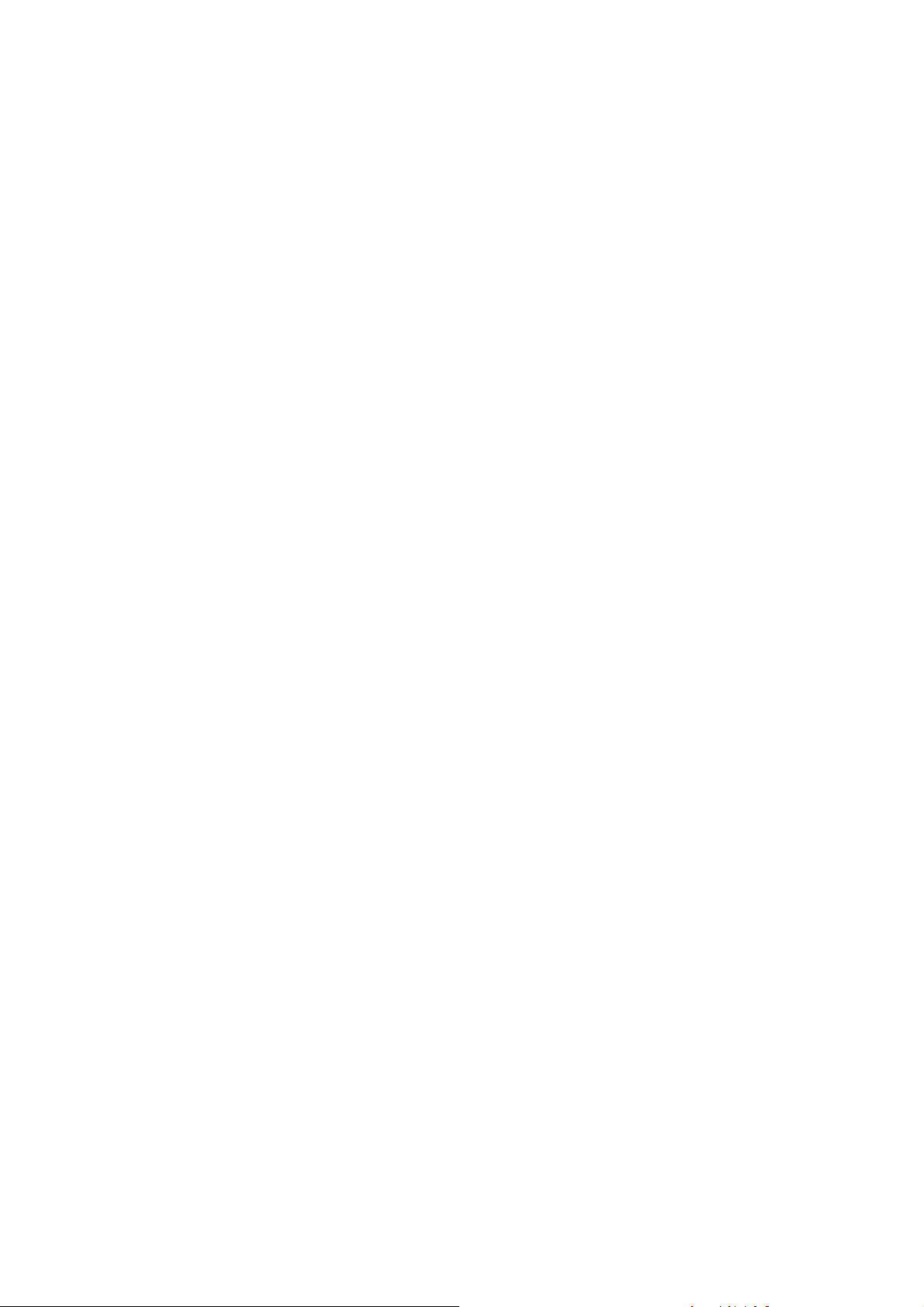
Spis treści
Instalowanie oprogramowania. . . . . . . . . . . . . . . . . . . . . . . . . . . . . . . . . . . . . . . . . . . . . . 44
Wymagania systemu operacyjnego . . . . . . . . . . . . . . . . . . . . . . . . . . . . . . . . . . . . . . 44
Instalowanie sterowników i programów narzędziowych dla
systemu Windows . . . . . . . . . . . . . . . . . . . . . . . . . . . . . . . . . . . . . . . . . . . . . . . . . . . . 44
Instalowanie sterowników i programów narzędziowych dla
komputerów Macintosh . . . . . . . . . . . . . . . . . . . . . . . . . . . . . . . . . . . . . . . . . . . . . . . . 45
Dodawanie drukarki w systemie Macintosh OS X wersja 10.5 . . . . . . . . . . . . . . . . . . 47
Sterowniki dla systemu UNIX i Linux. . . . . . . . . . . . . . . . . . . . . . . . . . . . . . . . . . . . . . 48
Oprogramowanie CentreWare Internet Services . . . . . . . . . . . . . . . . . . . . . . . . . . . . . . . 49
Znajdowanie adresu IP drukarki . . . . . . . . . . . . . . . . . . . . . . . . . . . . . . . . . . . . . . . . . 49
Dostęp do oprogramowania CentreWare IS . . . . . . . . . . . . . . . . . . . . . . . . . . . . . . . . 50
4 Drukowanie
Wstęp do drukowania . . . . . . . . . . . . . . . . . . . . . . . . . . . . . . . . . . . . . . . . . . . . . . . . . . . . 52
Obsługiwane materiały . . . . . . . . . . . . . . . . . . . . . . . . . . . . . . . . . . . . . . . . . . . . . . . . . . . 53
Zalecane nośniki . . . . . . . . . . . . . . . . . . . . . . . . . . . . . . . . . . . . . . . . . . . . . . . . . . . . . 53
Ogólne wskazówki dotyczące ładowania nośników . . . . . . . . . . . . . . . . . . . . . . . . . . 53
Nośniki, które mogą uszkodzić drukarkę. . . . . . . . . . . . . . . . . . . . . . . . . . . . . . . . . . . 54
Wskazówki dotyczące przechowywania papieru. . . . . . . . . . . . . . . . . . . . . . . . . . . . . 54
Ładowanie nośników. . . . . . . . . . . . . . . . . . . . . . . . . . . . . . . . . . . . . . . . . . . . . . . . . . . . . 55
Ładowanie papieru do tac od 1 do 4 . . . . . . . . . . . . . . . . . . . . . . . . . . . . . . . . . . . . . . 55
Ładowanie papieru do tacy 5 (bocznej). . . . . . . . . . . . . . . . . . . . . . . . . . . . . . . . . . . . 57
Ładowanie kopert na tacę 5 (boczną) . . . . . . . . . . . . . . . . . . . . . . . . . . . . . . . . . . . . . 59
Konfiguracja tacy na koperty . . . . . . . . . . . . . . . . . . . . . . . . . . . . . . . . . . . . . . . . . . . . 60
Ładownie kopert na tacę kopert . . . . . . . . . . . . . . . . . . . . . . . . . . . . . . . . . . . . . . . . . 60
Drukowanie na nośniku specjalnym . . . . . . . . . . . . . . . . . . . . . . . . . . . . . . . . . . . . . . . . . 63
Drukowanie na kopertach . . . . . . . . . . . . . . . . . . . . . . . . . . . . . . . . . . . . . . . . . . . . . . 63
Drukowanie na etykietach . . . . . . . . . . . . . . . . . . . . . . . . . . . . . . . . . . . . . . . . . . . . . . 64
Drukowanie na papierze błyszczącym . . . . . . . . . . . . . . . . . . . . . . . . . . . . . . . . . . . . 65
Wybieranie opcji drukowania. . . . . . . . . . . . . . . . . . . . . . . . . . . . . . . . . . . . . . . . . . . . . . . 66
Opcje drukowania dla systemu Windows . . . . . . . . . . . . . . . . . . . . . . . . . . . . . . . . . . 66
Opcje drukowania dla komputerów Macintosh . . . . . . . . . . . . . . . . . . . . . . . . . . . . . . 69
Drukowanie po obu stronach papieru . . . . . . . . . . . . . . . . . . . . . . . . . . . . . . . . . . . . . . . . 72
Typy nośników dla automatycznego drukowania dwustronnego . . . . . . . . . . . . . . . . 72
Drukowanie dokumentu dwustronnego . . . . . . . . . . . . . . . . . . . . . . . . . . . . . . . . . . . . 73
Opcje układu strony w druku dwustronnym. . . . . . . . . . . . . . . . . . . . . . . . . . . . . . . . . 73
Wybór papieru. . . . . . . . . . . . . . . . . . . . . . . . . . . . . . . . . . . . . . . . . . . . . . . . . . . . . . . . . .75
Windows . . . . . . . . . . . . . . . . . . . . . . . . . . . . . . . . . . . . . . . . . . . . . . . . . . . . . . . . . . . 75
Macintosh . . . . . . . . . . . . . . . . . . . . . . . . . . . . . . . . . . . . . . . . . . . . . . . . . . . . . . . . . . 75
Drukowanie wielu stron na jednym arkuszy (N-stron). . . . . . . . . . . . . . . . . . . . . . . . . . . . 76
Windows . . . . . . . . . . . . . . . . . . . . . . . . . . . . . . . . . . . . . . . . . . . . . . . . . . . . . . . . . . . 76
Macintosh . . . . . . . . . . . . . . . . . . . . . . . . . . . . . . . . . . . . . . . . . . . . . . . . . . . . . . . . . . 76
4
Drukarka wielofunkcyjna WorkCentre 7120/7125
Podręcznik użytkownika

Spis treści
Drukowanie broszur . . . . . . . . . . . . . . . . . . . . . . . . . . . . . . . . . . . . . . . . . . . . . . . . . . . . . 77
Wybieranie drukowania broszury przy użyciu urządzenia
wykonującego broszury. . . . . . . . . . . . . . . . . . . . . . . . . . . . . . . . . . . . . . . . . . . . . . . . 78
Wybieranie drukowania broszury bez użycia urządzenia
wykonującego broszury. . . . . . . . . . . . . . . . . . . . . . . . . . . . . . . . . . . . . . . . . . . . . . . . 79
Stosowanie korekcji koloru . . . . . . . . . . . . . . . . . . . . . . . . . . . . . . . . . . . . . . . . . . . . . . . . 80
Korekcja koloru w systemie Windows . . . . . . . . . . . . . . . . . . . . . . . . . . . . . . . . . . . . . 80
Korekcja koloru dla komputerów Macintosh . . . . . . . . . . . . . . . . . . . . . . . . . . . . . . . . 81
Wybieranie korekcji koloru . . . . . . . . . . . . . . . . . . . . . . . . . . . . . . . . . . . . . . . . . . . . . 81
Drukowanie czarno-białe. . . . . . . . . . . . . . . . . . . . . . . . . . . . . . . . . . . . . . . . . . . . . . . . . . 82
Windows . . . . . . . . . . . . . . . . . . . . . . . . . . . . . . . . . . . . . . . . . . . . . . . . . . . . . . . . . . . 82
Macintosh . . . . . . . . . . . . . . . . . . . . . . . . . . . . . . . . . . . . . . . . . . . . . . . . . . . . . . . . . . 82
Drukowanie stron tytułowych. . . . . . . . . . . . . . . . . . . . . . . . . . . . . . . . . . . . . . . . . . . . . . . 83
Windows . . . . . . . . . . . . . . . . . . . . . . . . . . . . . . . . . . . . . . . . . . . . . . . . . . . . . . . . . . . 84
Macintosh . . . . . . . . . . . . . . . . . . . . . . . . . . . . . . . . . . . . . . . . . . . . . . . . . . . . . . . . . . 84
Drukowanie przekładek. . . . . . . . . . . . . . . . . . . . . . . . . . . . . . . . . . . . . . . . . . . . . . . . . . . 85
Windows . . . . . . . . . . . . . . . . . . . . . . . . . . . . . . . . . . . . . . . . . . . . . . . . . . . . . . . . . . . 85
Macintosh . . . . . . . . . . . . . . . . . . . . . . . . . . . . . . . . . . . . . . . . . . . . . . . . . . . . . . . . . . 85
Drukowanie stron wyjątków. . . . . . . . . . . . . . . . . . . . . . . . . . . . . . . . . . . . . . . . . . . . . . . . 86
Windows . . . . . . . . . . . . . . . . . . . . . . . . . . . . . . . . . . . . . . . . . . . . . . . . . . . . . . . . . . . 86
Macintosh . . . . . . . . . . . . . . . . . . . . . . . . . . . . . . . . . . . . . . . . . . . . . . . . . . . . . . . . . . 86
Skalowanie . . . . . . . . . . . . . . . . . . . . . . . . . . . . . . . . . . . . . . . . . . . . . . . . . . . . . . . . . . . . 87
Windows . . . . . . . . . . . . . . . . . . . . . . . . . . . . . . . . . . . . . . . . . . . . . . . . . . . . . . . . . . . 87
Macintosh . . . . . . . . . . . . . . . . . . . . . . . . . . . . . . . . . . . . . . . . . . . . . . . . . . . . . . . . . . 87
Drukowanie znaków wodnych. . . . . . . . . . . . . . . . . . . . . . . . . . . . . . . . . . . . . . . . . . . . . . 88
Windows . . . . . . . . . . . . . . . . . . . . . . . . . . . . . . . . . . . . . . . . . . . . . . . . . . . . . . . . . . . 88
Macintosh . . . . . . . . . . . . . . . . . . . . . . . . . . . . . . . . . . . . . . . . . . . . . . . . . . . . . . . . . . 89
Opcje drukowania obrazów lustrzanych w systemie Windows . . . . . . . . . . . . . . . . . . . . . 90
Tworzenie i zapisywanie niestandardowych rozmiarów . . . . . . . . . . . . . . . . . . . . . . . . . . 91
Windows . . . . . . . . . . . . . . . . . . . . . . . . . . . . . . . . . . . . . . . . . . . . . . . . . . . . . . . . . . . 91
Macintosh . . . . . . . . . . . . . . . . . . . . . . . . . . . . . . . . . . . . . . . . . . . . . . . . . . . . . . . . . . 91
Powiadamianie o zakończeniu pracy w systemie Windows . . . . . . . . . . . . . . . . . . . . . . . 92
Drukowanie z pamięci flash USB . . . . . . . . . . . . . . . . . . . . . . . . . . . . . . . . . . . . . . . . . . . 93
Drukowanie z czytnika kart pamięci . . . . . . . . . . . . . . . . . . . . . . . . . . . . . . . . . . . . . . . . . 94
Drukowanie specjalnych typów prac . . . . . . . . . . . . . . . . . . . . . . . . . . . . . . . . . . . . . . . . . 95
Drukowanie i usuwanie zabezpieczonych prac drukowania . . . . . . . . . . . . . . . . . . . . 95
Drukowanie próbki. . . . . . . . . . . . . . . . . . . . . . . . . . . . . . . . . . . . . . . . . . . . . . . . . . . . 96
Opóźnione drukowanie . . . . . . . . . . . . . . . . . . . . . . . . . . . . . . . . . . . . . . . . . . . . . . . . 97
Drukowanie za opłatą . . . . . . . . . . . . . . . . . . . . . . . . . . . . . . . . . . . . . . . . . . . . . . . . . 97
Zapisywanie pracy drukowania w drukarce. . . . . . . . . . . . . . . . . . . . . . . . . . . . . . . . . 98
Wysyłanie pracy drukowania do urządzenia faksującego . . . . . . . . . . . . . . . . . . . . . . 99
Drukarka wielofunkcyjna WorkCentre 7120/7125
Podręcznik użytkownika
5

Spis treści
5 Kopiowanie
Kopiowanie podstawowe. . . . . . . . . . . . . . . . . . . . . . . . . . . . . . . . . . . . . . . . . . . . . . . . . 102
Szyba dokumentów . . . . . . . . . . . . . . . . . . . . . . . . . . . . . . . . . . . . . . . . . . . . . . . . . . 102
Podajnik dokumentów . . . . . . . . . . . . . . . . . . . . . . . . . . . . . . . . . . . . . . . . . . . . . . . . 103
Dostosowywanie opcji kopiowania . . . . . . . . . . . . . . . . . . . . . . . . . . . . . . . . . . . . . . . . . 104
Ustawienia podstawowe . . . . . . . . . . . . . . . . . . . . . . . . . . . . . . . . . . . . . . . . . . . . . . 104
Ustawienia jakości obrazu. . . . . . . . . . . . . . . . . . . . . . . . . . . . . . . . . . . . . . . . . . . . . 109
Ustawienia układu strony . . . . . . . . . . . . . . . . . . . . . . . . . . . . . . . . . . . . . . . . . . . . . 112
Ustawienia formatu wyjściowego . . . . . . . . . . . . . . . . . . . . . . . . . . . . . . . . . . . . . . . 116
Kopiowanie zaawansowane . . . . . . . . . . . . . . . . . . . . . . . . . . . . . . . . . . . . . . . . . . . . . . 122
Tworzenie pracy . . . . . . . . . . . . . . . . . . . . . . . . . . . . . . . . . . . . . . . . . . . . . . . . . . . . 122
Drukowanie kopii próbnej . . . . . . . . . . . . . . . . . . . . . . . . . . . . . . . . . . . . . . . . . . . . . 124
Łączenie kompletów oryginałów . . . . . . . . . . . . . . . . . . . . . . . . . . . . . . . . . . . . . . . . 124
Funkcje Skasuj na zewnątrz/Skasuj wewnątrz . . . . . . . . . . . . . . . . . . . . . . . . . . . . . 125
Zapisywanie ustawień kopiowania . . . . . . . . . . . . . . . . . . . . . . . . . . . . . . . . . . . . . . 125
Odtwarzanie zapisanych ustawień kopiowania . . . . . . . . . . . . . . . . . . . . . . . . . . . . . 126
6 Skanowanie
Wstęp do skanowania . . . . . . . . . . . . . . . . . . . . . . . . . . . . . . . . . . . . . . . . . . . . . . . . . . . 128
Ładowanie oryginałów dokumentów . . . . . . . . . . . . . . . . . . . . . . . . . . . . . . . . . . . . . . . . 129
Korzystanie z szyby dokumentów . . . . . . . . . . . . . . . . . . . . . . . . . . . . . . . . . . . . . . . 129
Korzystanie z podajnika dokumentów . . . . . . . . . . . . . . . . . . . . . . . . . . . . . . . . . . . . 129
Zapisywanie skanowania w folderze. . . . . . . . . . . . . . . . . . . . . . . . . . . . . . . . . . . . . . . . 130
Skanowanie do folderu . . . . . . . . . . . . . . . . . . . . . . . . . . . . . . . . . . . . . . . . . . . . . . . 130
Drukowanie zapisanych plików za pomocą drukarki . . . . . . . . . . . . . . . . . . . . . . . . . 131
Korzystanie z arkuszy wykonania pracy . . . . . . . . . . . . . . . . . . . . . . . . . . . . . . . . . . 132
Drukowanie zapisanych plików za pomocą oprogramowania
CentreWare IS. . . . . . . . . . . . . . . . . . . . . . . . . . . . . . . . . . . . . . . . . . . . . . . . . . . . . . 132
Pobieranie plików skanowania na komputer za pomocą programu
CentreWare IS. . . . . . . . . . . . . . . . . . . . . . . . . . . . . . . . . . . . . . . . . . . . . . . . . . . . . . 133
Tworzenie folderu . . . . . . . . . . . . . . . . . . . . . . . . . . . . . . . . . . . . . . . . . . . . . . . . . . . 134
Usuwanie folderu. . . . . . . . . . . . . . . . . . . . . . . . . . . . . . . . . . . . . . . . . . . . . . . . . . . . 135
Skanowanie do repozytorium plików w sieci . . . . . . . . . . . . . . . . . . . . . . . . . . . . . . . . . . 136
Skanowanie na adres e-mail. . . . . . . . . . . . . . . . . . . . . . . . . . . . . . . . . . . . . . . . . . . . . . 137
Opcje ustawień drukowania . . . . . . . . . . . . . . . . . . . . . . . . . . . . . . . . . . . . . . . . . . . 137
Skanowanie do komputera . . . . . . . . . . . . . . . . . . . . . . . . . . . . . . . . . . . . . . . . . . . . . . . 139
Skanowanie do katalogu głównego. . . . . . . . . . . . . . . . . . . . . . . . . . . . . . . . . . . . . . . . . 140
Zapisywanie na nośniku pamięci flash USB . . . . . . . . . . . . . . . . . . . . . . . . . . . . . . . . . . 141
Opcje ustawień skanowania . . . . . . . . . . . . . . . . . . . . . . . . . . . . . . . . . . . . . . . . . . . . . . 142
Ustawienia skanowania. . . . . . . . . . . . . . . . . . . . . . . . . . . . . . . . . . . . . . . . . . . . . . . 142
Dodatkowe opcje skanowania. . . . . . . . . . . . . . . . . . . . . . . . . . . . . . . . . . . . . . . . . . 143
Ustawienia zaawansowane . . . . . . . . . . . . . . . . . . . . . . . . . . . . . . . . . . . . . . . . . . . . 143
6
Drukarka wielofunkcyjna WorkCentre 7120/7125
Podręcznik użytkownika
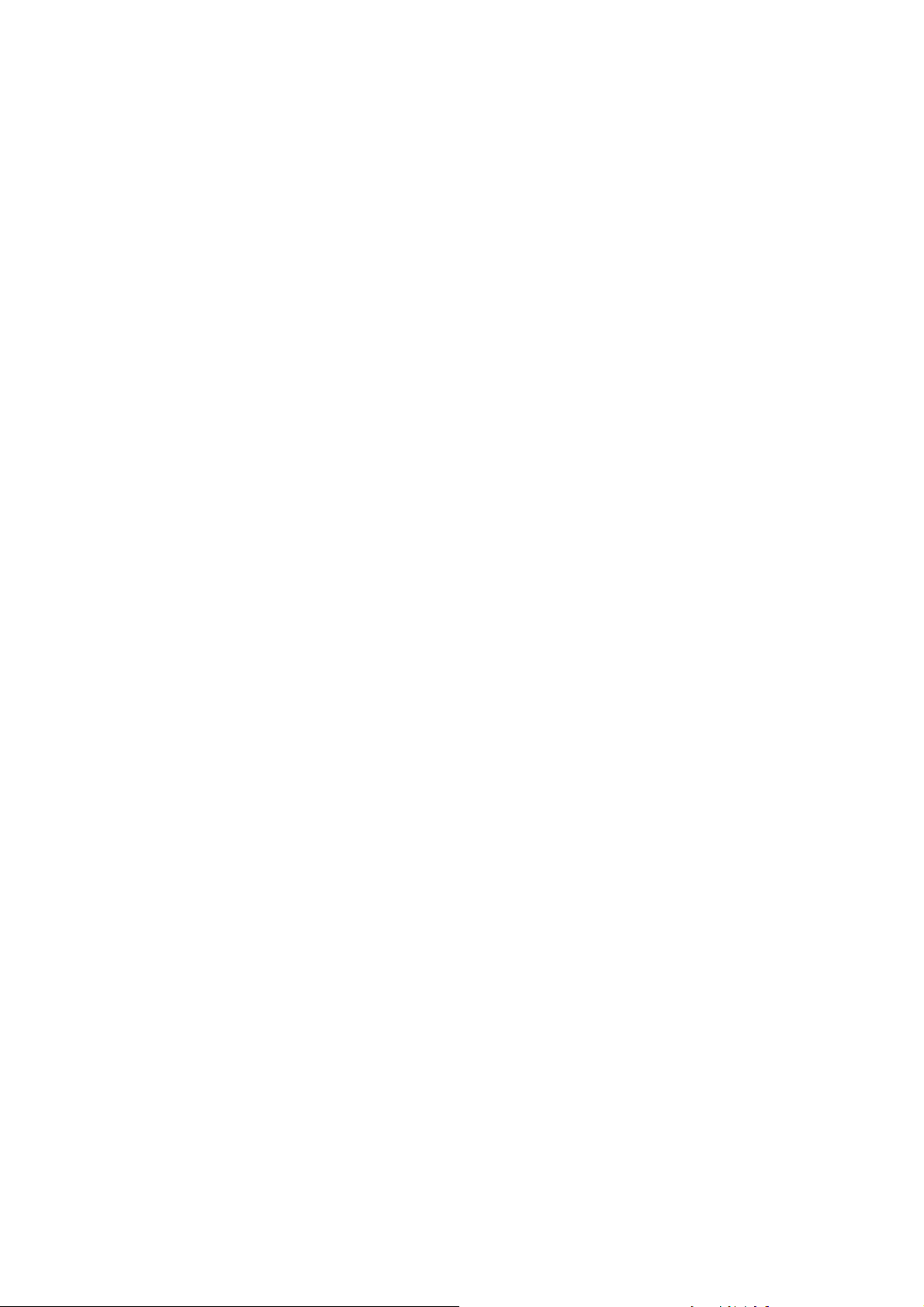
Korzystanie z Narzędzia do skanowania Xerox . . . . . . . . . . . . . . . . . . . . . . . . . . . . . . . 146
Opis . . . . . . . . . . . . . . . . . . . . . . . . . . . . . . . . . . . . . . . . . . . . . . . . . . . . . . . . . . . . . . 146
Tworzenie szablonu skanowania . . . . . . . . . . . . . . . . . . . . . . . . . . . . . . . . . . . . . . . 147
Skanowanie do szablonu . . . . . . . . . . . . . . . . . . . . . . . . . . . . . . . . . . . . . . . . . . . . . 147
Uzyskiwanie dostępu do Narzędzia do skanowania Xerox . . . . . . . . . . . . . . . . . . . . 148
Importowanie zeskanowanych plików do aplikacji . . . . . . . . . . . . . . . . . . . . . . . . . . 148
7 Faksowanie
Wstęp do faksowania . . . . . . . . . . . . . . . . . . . . . . . . . . . . . . . . . . . . . . . . . . . . . . . . . . . 152
Ładowanie oryginałów dokumentów . . . . . . . . . . . . . . . . . . . . . . . . . . . . . . . . . . . . . . . . 153
Szyba dokumentów . . . . . . . . . . . . . . . . . . . . . . . . . . . . . . . . . . . . . . . . . . . . . . . . . . 153
Podajnik dokumentów . . . . . . . . . . . . . . . . . . . . . . . . . . . . . . . . . . . . . . . . . . . . . . . . 153
Wysyłanie faksu . . . . . . . . . . . . . . . . . . . . . . . . . . . . . . . . . . . . . . . . . . . . . . . . . . . . . . . 154
Wprowadzanie pauz do numerów faksu . . . . . . . . . . . . . . . . . . . . . . . . . . . . . . . . . . 155
Serwer faksu . . . . . . . . . . . . . . . . . . . . . . . . . . . . . . . . . . . . . . . . . . . . . . . . . . . . . . . . . . 156
Wysyłanie faksu serwera. . . . . . . . . . . . . . . . . . . . . . . . . . . . . . . . . . . . . . . . . . . . . . 156
Wysyłanie faksu internetowego. . . . . . . . . . . . . . . . . . . . . . . . . . . . . . . . . . . . . . . . . . . . 157
Wysyłanie faksu z komputera . . . . . . . . . . . . . . . . . . . . . . . . . . . . . . . . . . . . . . . . . . . . . 158
Odbieranie faksów. . . . . . . . . . . . . . . . . . . . . . . . . . . . . . . . . . . . . . . . . . . . . . . . . . . . . . 159
Wybór opcji faksu . . . . . . . . . . . . . . . . . . . . . . . . . . . . . . . . . . . . . . . . . . . . . . . . . . . . . . 160
Ustawienia faksowania 2-stronnego . . . . . . . . . . . . . . . . . . . . . . . . . . . . . . . . . . . . . 160
Wybór typu oryginału. . . . . . . . . . . . . . . . . . . . . . . . . . . . . . . . . . . . . . . . . . . . . . . . . 160
Konfiguracja rozdzielczości faksu . . . . . . . . . . . . . . . . . . . . . . . . . . . . . . . . . . . . . . . 160
Dostosowywanie jakości obrazu . . . . . . . . . . . . . . . . . . . . . . . . . . . . . . . . . . . . . . . . 161
Dostosowywanie układu . . . . . . . . . . . . . . . . . . . . . . . . . . . . . . . . . . . . . . . . . . . . . . 161
Dodatkowe opcje faksu . . . . . . . . . . . . . . . . . . . . . . . . . . . . . . . . . . . . . . . . . . . . . . . 162
Więcej opcji faksu . . . . . . . . . . . . . . . . . . . . . . . . . . . . . . . . . . . . . . . . . . . . . . . . . . . 163
Opcje faksu internetowego . . . . . . . . . . . . . . . . . . . . . . . . . . . . . . . . . . . . . . . . . . . . 163
Dodawanie pozycji do książki adresowej . . . . . . . . . . . . . . . . . . . . . . . . . . . . . . . . . . . . 165
Dodawanie indywidualnego adresu. . . . . . . . . . . . . . . . . . . . . . . . . . . . . . . . . . . . . . 165
Usuwanie indywidualnego adresu. . . . . . . . . . . . . . . . . . . . . . . . . . . . . . . . . . . . . . . 165
Dodawanie grupy . . . . . . . . . . . . . . . . . . . . . . . . . . . . . . . . . . . . . . . . . . . . . . . . . . . 166
Usuwanie grupy. . . . . . . . . . . . . . . . . . . . . . . . . . . . . . . . . . . . . . . . . . . . . . . . . . . . . 166
Korzystanie z wybierania łańcuchowego. . . . . . . . . . . . . . . . . . . . . . . . . . . . . . . . . . 166
Tworzenie komentarzy faksu. . . . . . . . . . . . . . . . . . . . . . . . . . . . . . . . . . . . . . . . . . . . . . 168
Spis treści
8 Konserwacja
Konserwacja i czyszczenie . . . . . . . . . . . . . . . . . . . . . . . . . . . . . . . . . . . . . . . . . . . . . . . 170
Ogólne środki ostrożności . . . . . . . . . . . . . . . . . . . . . . . . . . . . . . . . . . . . . . . . . . . . . 170
Umiejscowienie numeru seryjnego . . . . . . . . . . . . . . . . . . . . . . . . . . . . . . . . . . . . . . 171
Informacje o zliczaniu i użyciu. . . . . . . . . . . . . . . . . . . . . . . . . . . . . . . . . . . . . . . . . . 171
Czyszczenie drukarki . . . . . . . . . . . . . . . . . . . . . . . . . . . . . . . . . . . . . . . . . . . . . . . . . . . 172
Czyszczenie szyby dokumentów i pokrywy dokumentów . . . . . . . . . . . . . . . . . . . . . 172
Czyszczenie zewnętrznej części urządzenia . . . . . . . . . . . . . . . . . . . . . . . . . . . . . . 173
Czyszczenie rolek podajnika dokumentów . . . . . . . . . . . . . . . . . . . . . . . . . . . . . . . . 173
Czyszczenie soczewek głowicy drukującej . . . . . . . . . . . . . . . . . . . . . . . . . . . . . . . . 174
Drukarka wielofunkcyjna WorkCentre 7120/7125
Podręcznik użytkownika
7

Spis treści
Zamawianie materiałów eksploatacyjnych . . . . . . . . . . . . . . . . . . . . . . . . . . . . . . . . . . . 177
Materiały eksploatacyjne . . . . . . . . . . . . . . . . . . . . . . . . . . . . . . . . . . . . . . . . . . . . . . 177
Elementy rutynowej konserwacji . . . . . . . . . . . . . . . . . . . . . . . . . . . . . . . . . . . . . . . . 177
Kiedy zamawiać materiały eksploatacyjne . . . . . . . . . . . . . . . . . . . . . . . . . . . . . . . . 178
Recykling materiałów eksploatacyjnych . . . . . . . . . . . . . . . . . . . . . . . . . . . . . . . . . . 178
Instalowanie zszywek . . . . . . . . . . . . . . . . . . . . . . . . . . . . . . . . . . . . . . . . . . . . . . . . . . . 179
Wymiana zszywek w zintegrowanym finisherze biurowym . . . . . . . . . . . . . . . . . . . . 179
Wymiana głównych zszywek w finisherze biurowym LX . . . . . . . . . . . . . . . . . . . . . . 181
Wymiana zszywek urządzenia wykonującego broszury w
finisherze biurowym LX . . . . . . . . . . . . . . . . . . . . . . . . . . . . . . . . . . . . . . . . . . . . . . . 183
9Rozwiązywanie problemów
Komunikaty na panelu sterowania . . . . . . . . . . . . . . . . . . . . . . . . . . . . . . . . . . . . . . . . . 186
Rozwiązywanie problemów ogólnych . . . . . . . . . . . . . . . . . . . . . . . . . . . . . . . . . . . . . . . 187
Drukarka się nie włącza . . . . . . . . . . . . . . . . . . . . . . . . . . . . . . . . . . . . . . . . . . . . . . 187
Drukowanie trwa zbyt długo . . . . . . . . . . . . . . . . . . . . . . . . . . . . . . . . . . . . . . . . . . . 188
Drukarka często resetuje się lub wyłącza . . . . . . . . . . . . . . . . . . . . . . . . . . . . . . . . . 188
Z drukarki wydobywają się dźwięki odbiegające od normy . . . . . . . . . . . . . . . . . . . . 188
Problemy z drukowaniem dwustronnym . . . . . . . . . . . . . . . . . . . . . . . . . . . . . . . . . . 189
Błąd skanera . . . . . . . . . . . . . . . . . . . . . . . . . . . . . . . . . . . . . . . . . . . . . . . . . . . . . . . 189
Usuwanie zacięć papieru . . . . . . . . . . . . . . . . . . . . . . . . . . . . . . . . . . . . . . . . . . . . . . . . 190
Usuwanie zacięć papieru z tacy 1, 2, 3 lub 4 . . . . . . . . . . . . . . . . . . . . . . . . . . . . . . 191
Usuwanie zacięć papieru z tacy 5 (bocznej) . . . . . . . . . . . . . . . . . . . . . . . . . . . . . . . 191
Usuwanie zacięć papieru z podajnika dokumentów . . . . . . . . . . . . . . . . . . . . . . . . . 192
Usuwanie zacięć papieru z pokrywy A . . . . . . . . . . . . . . . . . . . . . . . . . . . . . . . . . . . 194
Usuwanie zacięć papieru z pokrywy B . . . . . . . . . . . . . . . . . . . . . . . . . . . . . . . . . . . 196
Usuwanie zacięć papieru z pokrywy C . . . . . . . . . . . . . . . . . . . . . . . . . . . . . . . . . . . 196
Usuwanie zacięć papieru z modułu dupleksu D . . . . . . . . . . . . . . . . . . . . . . . . . . . . 197
Usuwanie zacięć papieru z pokrywy E . . . . . . . . . . . . . . . . . . . . . . . . . . . . . . . . . . . 198
Usuwanie zacięć papieru ze zintegrowanego finishera biurowego . . . . . . . . . . . . . . 199
Usuwanie zacięć papieru z finishera biurowego LX . . . . . . . . . . . . . . . . . . . . . . . . . 200
Usuwanie zacięć dziurkacza z finishera biurowego LX . . . . . . . . . . . . . . . . . . . . . . . 201
Zacięcia papieru - rozwiązywanie problemów. . . . . . . . . . . . . . . . . . . . . . . . . . . . . . 203
Usuwanie zacięć zszywek. . . . . . . . . . . . . . . . . . . . . . . . . . . . . . . . . . . . . . . . . . . . . . . . 206
Usuwanie zacięć zszywek ze zintegrowanego finishera biurowego . . . . . . . . . . . . . 206
Usuwanie zacięć zszywek głównego zszywacza z finishera biurowego LX . . . . . . . 208
Usuwanie zacięć zszywek zszywacza urządzenia wykonującego
broszury z finishera biurowego LX . . . . . . . . . . . . . . . . . . . . . . . . . . . . . . . . . . . . . . 210
Problemy z jakością druku . . . . . . . . . . . . . . . . . . . . . . . . . . . . . . . . . . . . . . . . . . . . . . . 213
Problemy z
Problemy z faksem . . . . . . . . . . . . . . . . . . . . . . . . . . . . . . . . . . . . . . . . . . . . . . . . . . . . . 215
Problemy z wysyłaniem faksów. . . . . . . . . . . . . . . . . . . . . . . . . . . . . . . . . . . . . . . . . 215
Problemy z odbieraniem faksów . . . . . . . . . . . . . . . . . . . . . . . . . . . . . . . . . . . . . . . . 216
kopiowaniem i skanowaniem . . . . . . . . . . . . . . . . . . . . . . . . . . . . . . . . . . . . 214
8
Drukarka wielofunkcyjna WorkCentre 7120/7125
Podręcznik użytkownika
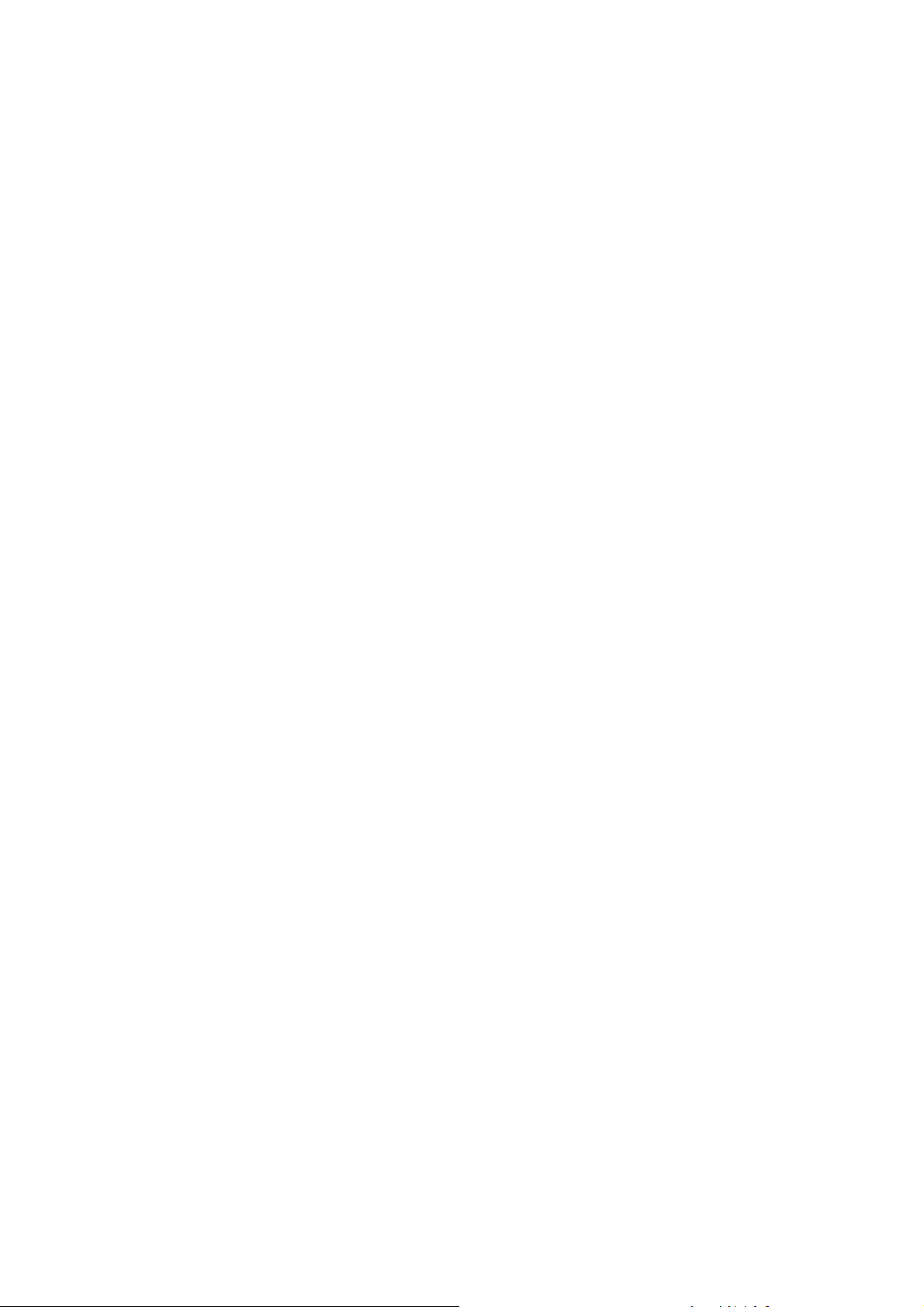
Uzyskiwanie pomocy. . . . . . . . . . . . . . . . . . . . . . . . . . . . . . . . . . . . . . . . . . . . . . . . . . . . 218
Komunikaty na panelu sterowania . . . . . . . . . . . . . . . . . . . . . . . . . . . . . . . . . . . . . . 218
Powiadomienia . . . . . . . . . . . . . . . . . . . . . . . . . . . . . . . . . . . . . . . . . . . . . . . . . . . . . 218
Online Support Assistant (Asystent pomocy online) . . . . . . . . . . . . . . . . . . . . . . . . . 218
Zasoby internetowe . . . . . . . . . . . . . . . . . . . . . . . . . . . . . . . . . . . . . . . . . . . . . . . . . . 219
10 Specyfikacje drukarki
Specyfikacje fizyczne . . . . . . . . . . . . . . . . . . . . . . . . . . . . . . . . . . . . . . . . . . . . . . . . . . . 222
Jednostka podstawowa . . . . . . . . . . . . . . . . . . . . . . . . . . . . . . . . . . . . . . . . . . . . . . . 222
Jednostka podstawowa ze zintegrowanym finisherem biurowym . . . . . . . . . . . . . . . 222
Jednostka podstawowa z finisherem biurowym LX i urządzeniem
wykonującym broszury . . . . . . . . . . . . . . . . . . . . . . . . . . . . . . . . . . . . . . . . . . . . . . . 222
Specyfikacje środowiskowe. . . . . . . . . . . . . . . . . . . . . . . . . . . . . . . . . . . . . . . . . . . . . . . 223
Temperatura . . . . . . . . . . . . . . . . . . . . . . . . . . . . . . . . . . . . . . . . . . . . . . . . . . . . . . . 223
Wilgotność względna. . . . . . . . . . . . . . . . . . . . . . . . . . . . . . . . . . . . . . . . . . . . . . . . . 223
Specyfikacje elektryczne. . . . . . . . . . . . . . . . . . . . . . . . . . . . . . . . . . . . . . . . . . . . . . . . . 224
Specyfikacje techniczne . . . . . . . . . . . . . . . . . . . . . . . . . . . . . . . . . . . . . . . . . . . . . . . . . 225
Rozdzielczość . . . . . . . . . . . . . . . . . . . . . . . . . . . . . . . . . . . . . . . . . . . . . . . . . . . . . . 225
Szybkość drukowania . . . . . . . . . . . . . . . . . . . . . . . . . . . . . . . . . . . . . . . . . . . . . . . . 225
Specyfikacje kontrolera . . . . . . . . . . . . . . . . . . . . . . . . . . . . . . . . . . . . . . . . . . . . . . . . . . 226
Procesor . . . . . . . . . . . . . . . . . . . . . . . . . . . . . . . . . . . . . . . . . . . . . . . . . . . . . . . . . . 226
Pamięć . . . . . . . . . . . . . . . . . . . . . . . . . . . . . . . . . . . . . . . . . . . . . . . . . . . . . . . . . . . 226
Interfejs . . . . . . . . . . . . . . . . . . . . . . . . . . . . . . . . . . . . . . . . . . . . . . . . . . . . . . . . . . . 226
Spis treści
A Informacje prawne
Podstawowe przepisy . . . . . . . . . . . . . . . . . . . . . . . . . . . . . . . . . . . . . . . . . . . . . . . . . . . 228
Stany Zjednoczone (Przepisy FCC) . . . . . . . . . . . . . . . . . . . . . . . . . . . . . . . . . . . . . 228
Kanada (przepisy) . . . . . . . . . . . . . . . . . . . . . . . . . . . . . . . . . . . . . . . . . . . . . . . . . . . 228
Unia Europejska . . . . . . . . . . . . . . . . . . . . . . . . . . . . . . . . . . . . . . . . . . . . . . . . . . . . 229
Uwalnianie ozonu . . . . . . . . . . . . . . . . . . . . . . . . . . . . . . . . . . . . . . . . . . . . . . . . . . . 229
Inne przepisy . . . . . . . . . . . . . . . . . . . . . . . . . . . . . . . . . . . . . . . . . . . . . . . . . . . . . . . 229
Przepisy dotyczące drukowania . . . . . . . . . . . . . . . . . . . . . . . . . . . . . . . . . . . . . . . . . . . 230
Stany Zjednoczone . . . . . . . . . . . . . . . . . . . . . . . . . . . . . . . . . . . . . . . . . . . . . . . . . . 230
Kanada . . . . . . . . . . . . . . . . . . . . . . . . . . . . . . . . . . . . . . . . . . . . . . . . . . . . . . . . . . . 231
Inne kraje. . . . . . . . . . . . . . . . . . . . . . . . . . . . . . . . . . . . . . . . . . . . . . . . . . . . . . . . . . 232
Przepisy dotyczące faksowania . . . . . . . . . . . . . . . . . . . . . . . . . . . . . . . . . . . . . . . . . . . 233
Stany Zjednoczone . . . . . . . . . . . . . . . . . . . . . . . . . . . . . . . . . . . . . . . . . . . . . . . . . . 233
Kanada . . . . . . . . . . . . . . . . . . . . . . . . . . . . . . . . . . . . . . . . . . . . . . . . . . . . . . . . . . . 235
Europa. . . . . . . . . . . . . . . . . . . . . . . . . . . . . . . . . . . . . . . . . . . . . . . . . . . . . . . . . . . . 235
RPA . . . . . . . . . . . . . . . . . . . . . . . . . . . . . . . . . . . . . . . . . . . . . . . . . . . . . . . . . . . . . . 236
Material Safety Data Sheets (Karty danych o bezpieczeństwie materiałów) . . . . . . . . . 237
Tryb oszczędzania energii. . . . . . . . . . . . . . . . . . . . . . . . . . . . . . . . . . . . . . . . . . . . . . . . 238
Drukarka wielofunkcyjna WorkCentre 7120/7125
Podręcznik użytkownika
9
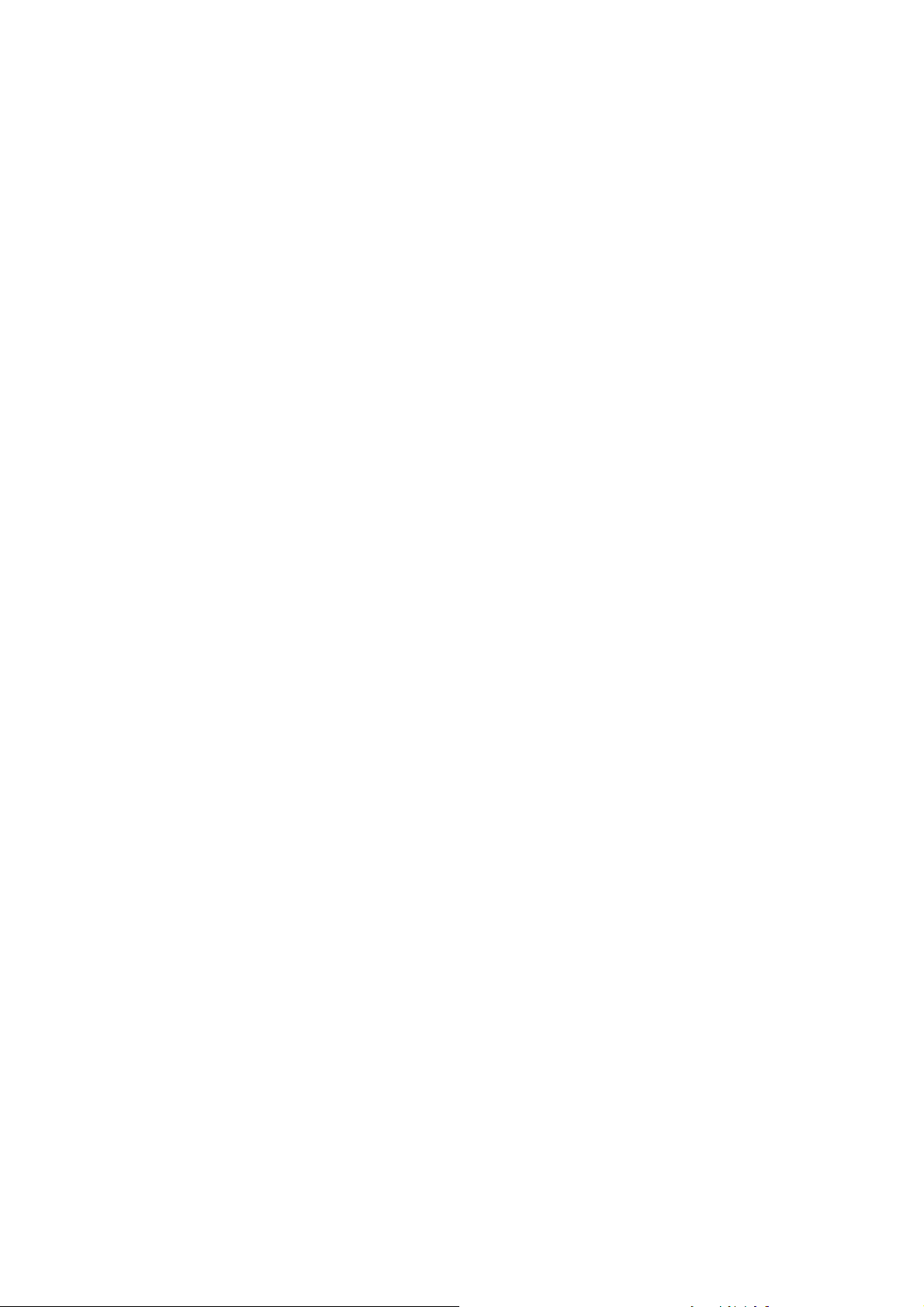
Spis treści
B Recykling i utylizacja
Wskazówki i informacje . . . . . . . . . . . . . . . . . . . . . . . . . . . . . . . . . . . . . . . . . . . . . . . . . . 240
Wszystkie kraje . . . . . . . . . . . . . . . . . . . . . . . . . . . . . . . . . . . . . . . . . . . . . . . . . . . . . 240
Ameryka Północna . . . . . . . . . . . . . . . . . . . . . . . . . . . . . . . . . . . . . . . . . . . . . . . . . . 240
Unia Europejska . . . . . . . . . . . . . . . . . . . . . . . . . . . . . . . . . . . . . . . . . . . . . . . . . . . . 240
Inne kraje. . . . . . . . . . . . . . . . . . . . . . . . . . . . . . . . . . . . . . . . . . . . . . . . . . . . . . . . . . 243
Indeks
10
Drukarka wielofunkcyjna WorkCentre 7120/7125
Podręcznik użytkownika
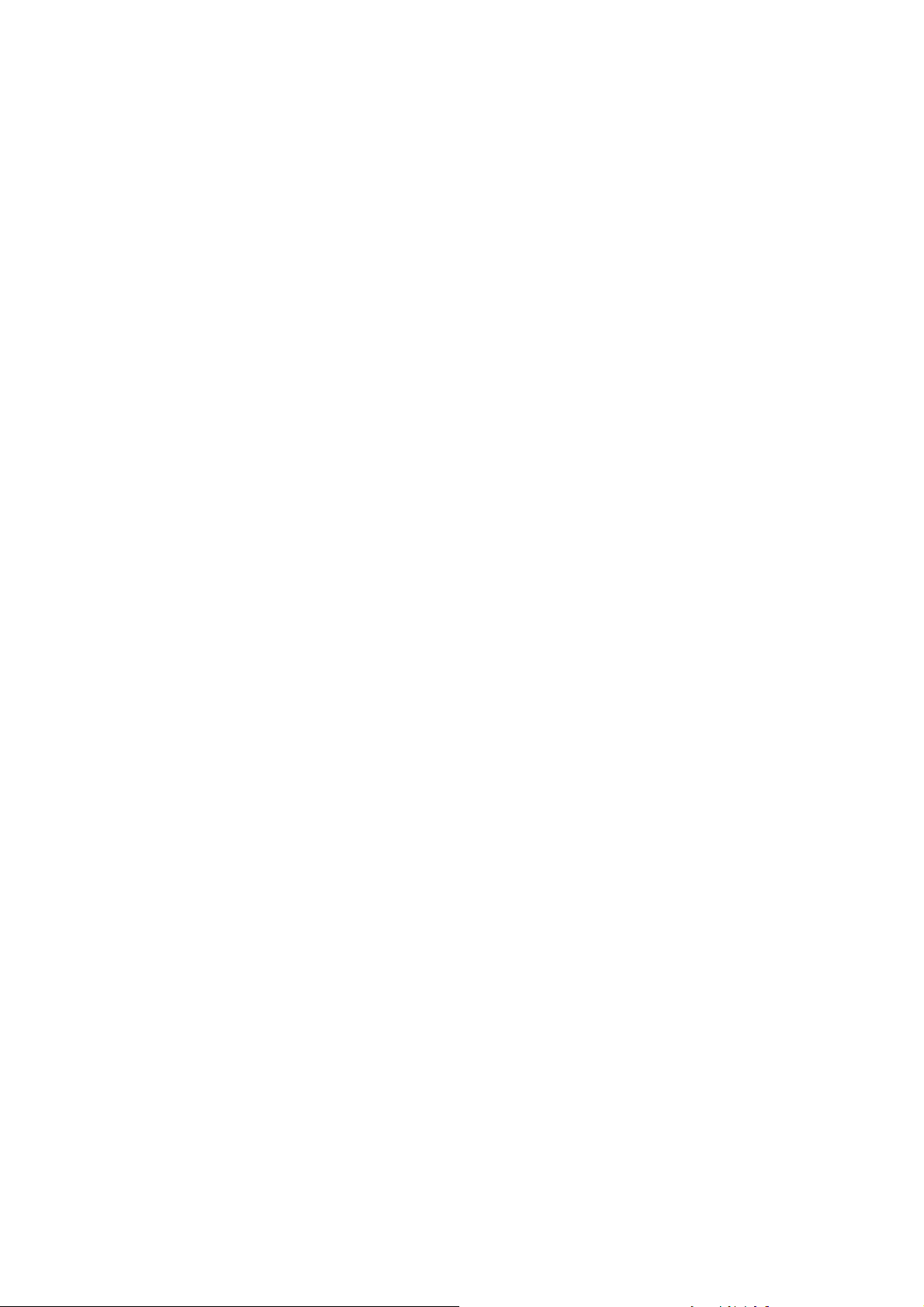
Bezpieczeństwo
Ten rozdział zawiera:
• Bezpieczeństwo elektryczne na stronie 12
• Bezpieczeństwo użytkowania na stronie 14
• Bezpieczna konserwacja na stronie 16
• Symbole drukarki na stronie 17
• Certyfikat bezpieczeństwa produktu na stronie 18
• Kontakt w sprawach dotyczących ochrony środowiska, zdrowia i bezpieczeństwa na
stronie 19
Drukarka i zalecane materiały eksploatacyjne zostały tak zaprojektowane i przetestowane,
aby spełniać rygorystyczne wymagania dotyczące bezpieczeństwa. Przestrzeganie poniższych
zaleceń zapewnia nieprzerwaną, bezpieczną pracę drukarki.
1
Drukarka wielofunkcyjna WorkCentre 7120/7125
Podręcznik użytkownika
11

Bezpieczeństwo
Bezpieczeństwo elektryczne
OSTRZEŻENIA:
• Nie należy wsuwać żadnych przedmiotów (włącznie ze spinaczami i zszywkami) do
gniazd lub otworów drukarki. Ich zetknięcie się z punktem pod napięciem lub zwarcie
elementów mogłoby doprowadzić do pożaru lub porażenia elektrycznego.
• Nie należy zdejmować pokryw ani elementów ochronnych przykręconych śrubami,
chyba że instaluje się sprzęt opcjonalny i instrukcja mówi, że należy to zrobić. Podczas
wykonywania takiej instalacji zasilanie powinno być WYŁĄCZONE. Gdy instalacja
sprzętu opcjonalnego obejmuje zdjęcie pokrywy lub osłony, należy odłączyć przewód
zasilający. Poza możliwymi do zainstalowania przez użytkownika podzespołami
opcjonalnymi za osłonami nie ma żadnych części, które wymagałyby konserwacji.
Przed odłączeniem przewodu zasilania należy wyłączyć drukarkę. Instrukcje dotyczące
wyłączania drukarki można znaleźć w rozdziale Wyłączanie
Następujące czynniki zagrażają bezpieczeństwu:
• Przewód zasilający jest uszkodzony lub postrzępiony.
• Na drukarkę został wylany płyn.
• Drukarka została wystawiona na działanie wody.
drukarki na stronie 42.
Jeśli wystąpią jakiekolwiek z tych czynników, należy wykonać następujące czynności:
1. Natychmiast wyłącz drukarkę.
2. Odłącz przewód zasilający od gniazda elektrycznego.
3. Skontaktuj się z przedstawicielem autoryzowanego serwisu.
Zasilanie
Drukarka musi być zasilana napięciem o parametrach podanych na jej tabliczce znamionowej.
W przypadku braku pewności, czy sieć zasilająca spełnia wymagania, należy zwrócić się o
pomoc do elektryka posiadającego odpowiednie uprawnienia.
OSTRZEŻENIE: Drukarka musi być podłączona do uziemienia ochronnego. Drukarka
jest wyposażona we wtyczkę zawierającą styk uziemienia ochronnego. Wtyczka pasuje
wyłącznie do uziemionego gniazda sieciowego. Stanowi to zabezpieczenie. Jeśli wtyczki nie
można wsunąć do gniazda sieciowego, należy skontaktować się z elektrykiem posiadającym
odpowiednie uprawnienia, aby wymienił gniazdo.
Przewód zasilający
•Urządzenie należy zawsze podłączać do prawidłowo uziemionego gniazda sieciowego.
W przypadku wątpliwości należy zlecić sprawdzenie gniazda przez
wykwalifikowanego elektryka.
•Należy używać przewodu zasilającego dostarczonego z drukarką.
12
Drukarka wielofunkcyjna WorkCentre 7120/7125
Podręcznik użytkownika

Bezpieczeństwo
• Nie należy używać uziemiającej wtyczki przejściowej do podłączania drukarki do gniazda
elektrycznego nie wyposażonego w bolec uziemienia.
• Nie należy używać przedłużacza ani listwy zasilającej.
• Nie należy umieszczać drukarki w miejscu, w którym ktoś może nadepnąć na przewód.
• Nie umieszczać na przewodzie żadnych przedmiotów.
Przewód zasilający jest dołączony do drukarki jako urządzenie wpinane z tyłu drukarki. Jeśli
konieczne jest całkowite odłączenie prądu od drukarki, należy wyjąć przewód zasilający z
gniazda elektrycznego.
Przed odłączeniem przewodu zasilania należy wyłączyć drukarkę. Instrukcje dotyczące
wyłączania drukarki można znaleźć w rozdziale Wyłączanie drukarki na stronie 42.
Awaryjne wyłączenie zasilania
W poniżej przedstawionych przypadkach należy natychmiast wyłączyć drukarkę i odłączyć
przewód zasilania z gniazda elektrycznego, a następnie skontaktować się z przedstawicielem
autoryzowanego serwisu Xerox, aby naprawił usterkę:
• Drukarka wydaje nietypowy zapach lub dźwięk.
• Przewód zasilający jest uszkodzony lub przetarty.
• Zadziałał wyłącznik przeciążeniowy, bezpiecznik lub inne urządzenie zabezpieczające.
• Na drukarkę został wylany płyn.
• Drukarka została wystawiona na działanie wody.
•Doszło do uszkodzenia dowolnej części drukarki
Przewód linii telefonicznej
PRZESTROGA: Aby zmniejszyć ryzyko wywołania pożaru, należy używać wyłącznie
przewodów telekomunikacyjnych oznaczonych według amerykańskiego systemu określania
grubości kabla (American Wire Gauge, AWG) numerem 26 lub grubszych.
Bezpieczeństwo dotyczące lasera
Ten produkt spełnia standardy wydajności produktów wyposażonych w lasery,
ustanowione przez agencje rządowe, krajowe i międzynarodowe, i posiada
certyfikat klasy 1 dla produktu wyposażonego w laser. Drukarka nie emituje
niebezpiecznego światła, ponieważ wiązka jest całkowicie zamknięta we
wszystkich trybach pracy i konserwacji.
OSTRZEŻENIE: Korzystanie z elementów sterujących, przeprowadzanie regulacji lub
wykonywanie czynności w sposób inny niż podany w tym podręczniku może być przyczyną
niebezpiecznego narażenia na promieniowanie.
Drukarka wielofunkcyjna WorkCentre 7120/7125
Podręcznik użytkownika
13

Bezpieczeństwo
Bezpieczeństwo użytkowania
Drukarka i materiały eksploatacyjne zostały zaprojektowane i przetestowane, aby spełniały
rygorystyczne wymagania dotyczące bezpieczeństwa. Sformułowanie to obejmuje przebadanie
przez urząd do spraw bezpieczeństwa, zatwierdzenie i zgodność z obowiązującymi
standardami środowiskowymi.
Zwrócenie uwagi na poniższe wytyczne dotyczące bezpieczeństwa pomoże zapewnić ciągłe i
bezpieczne działanie drukarki.
Lokalizacja drukarki
• Nie należy blokować ani zakrywać gniazd i otworów drukarki. Te otwory to otwory
wentylacyjne zapobiegające przegrzaniu drukarki.
• Drukarkę należy umieścić w miejscu, w którym jest odpowiednia przestrzeń na pracę
iserwis.
• Drukarkę należy umieścić w niezapylonym miejscu.
• Nie należy przechowywać lub obsługiwać drukarki w bardzo gorącym, zimnym lub
wilgotnym środowisku. Aby uzyskać specyfikacje optymalnego środowiska, patrz
Specyfikacje środowiskowe na stronie 223.
• Drukarkę należy ustawić na poziomej, stałej i nie wibrującej powierzchni o wytrzymałości
odpowiedniej do ciężaru drukarki. Podstawowa waga drukarki bez materiałów
opakunkowych wynosi 115 kg (253,5 funta).
• Nie należy umieszczać drukarki w pobliżu źródła ciepła.
• Nie umieszczać drukarki w miejscu wystawionym na działanie promieni słonecznych, aby
nie narazić podzespołów wrażli
• Nie umieszczać drukarki w miejscu bezpośrednio wystawionym na przepływ zimnego
powietrza z urządzeń klimatyzacyjnych.
wych na światło.
Wytyczne dotyczące użytkowania
Gdy drukarka drukuje:
• Nie należy wyjmować tacy źródła papieru, która została wybrana przy użyciu sterownika
drukarki lub panelu sterowania.
• Nie należy otwierać drzwiczek.
• Nie należy przesuwać drukarki.
•Ręce, włosy, krawaty itp. należy trzymać z dala od miejsc wyjściowych i rolki podającej.
14
Drukarka wielofunkcyjna WorkCentre 7120/7125
Podręcznik użytkownika

Bezpieczeństwo
Materiały eksploatacyjne drukarki
•Należy używać materiałów eksploatacyjnych przeznaczonych do posiadanej drukarki.
Użycie nieodpowiednich materiałów może spowodować niską wydajność i
zagrażać bezpieczeństwu.
•Należy przestrzegać wszystkich ostrzeżeń i instrukcji, które zostały oznaczone na drukarce
lub dostarczone z drukarką, elementami opcjonalnymi i materiałami eksploatacyjnymi.
PRZESTROGA: Nie jest zalecane używanie materiałów firm innych niż firma Xerox.
Gwarancja Xerox, umowy serwisowe oraz Total Satisfaction Guarantee (Gwarancja
całkowitej satysfakcji) nie obejmują uszkodzeń, awarii ani pogorszenia wydajności
spowodowanych użyciem materiałów eksploatacyjnych innych firm niż Xerox lub użyciem
materiałów eksploatacyjnych Xerox nie przeznaczonych do tej drukarki. Program Tota l
Satisfaction Guarantee (Gwarancja całkowitej satysfakcji) obowiązuje na terenie Stanów
Zjednoczonych i Kanady. Jej zakres może różnić się poza tymi obszarami. Aby uzyskać
szczegółowe informacje, skontaktuj się z lokalnym przedstawicielem.
Drukarka wielofunkcyjna WorkCentre 7120/7125
Podręcznik użytkownika
15

Bezpieczeństwo
Bezpieczna konserwacja
• Nie należy próbować wykonywać żadnych procedur konserwacyjnych, które nie zostały
opisane w dokumentacji dostarczonej z drukarką.
• Nie należy używać środków czyszczących w aerozolu. Należy czyścić wyłącznie suchą
ściereczką, niepozostawiającą włókien.
• Materiałów eksploatacyjnych i elementów konserwacyjnych nie należy palić. Aby uzyskać
informacje na temat programów recyklingu materiałów eksploatacyjnych firmy Xerox,
odwiedź stronę: www.xerox.com/gwa.
16
Drukarka wielofunkcyjna WorkCentre 7120/7125
Podręcznik użytkownika

Symbole drukarki
Symbol Opis
Ostrzeżenie:
Zignorowanie tego ostrzeżenia może spowodować poważne obrażenia
lub śmierć.
Zignorowanie tego ostrzeżenia może spowodować obrażenia lub
uszkodzenia sprzętu.
Gorąca powierzchnia na lub w drukarce. Należy zachować ostrożność, aby
uniknąć obrażeń.
Nie dotykać podzespołów oznaczonych tym symbolem, ponieważ może to
spowodować obrażenia ciała.
Bezpieczeństwo
Nie należy jej palić.
Gorąca powierzchnia. Przed korzystaniem z drukarki odczekaj określony czas.
Drukarka wielofunkcyjna WorkCentre 7120/7125
Podręcznik użytkownika
17

Bezpieczeństwo
Certyfikat bezpieczeństwa produktu
Niniejszy produkt uzyskał certyfikat poniżej wymienionych agencji stosujących
normy bezpieczeństwa.
Agencja Norma
CSA UL60950
CSA IEC60950
18
Drukarka wielofunkcyjna WorkCentre 7120/7125
Podręcznik użytkownika
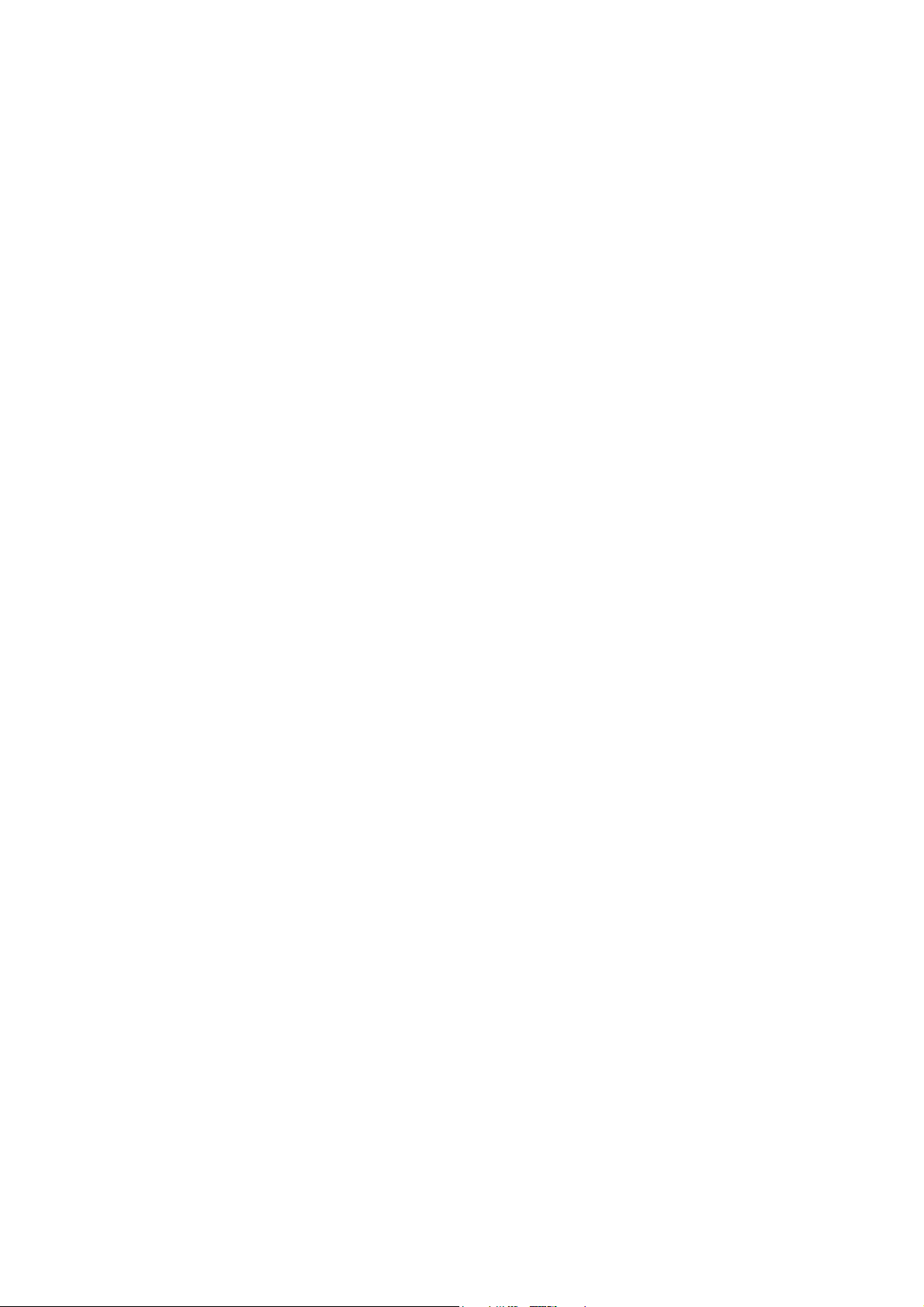
Bezpieczeństwo
Kontakt w sprawach dotyczących ochrony środowiska, zdrowia i bezpieczeństwa
Dodatkowe informacje dotyczące ochrony środowiska, zdrowia i bezpieczeństwa związane z
produktami i materiałami eksploatacyjnymi Xerox można uzyskać, kontaktując się z:
Stany Zjednoczone: 1-800-828-6571
Kanada: 1-800-828-6571
www.xerox.com/environment
Europa: +44 1707 353 434
www.xerox.com/environment_europe
Drukarka wielofunkcyjna WorkCentre 7120/7125
Podręcznik użytkownika
19

Bezpieczeństwo
20
Drukarka wielofunkcyjna WorkCentre 7120/7125
Podręcznik użytkownika

Funkcje
Ten rozdział zawiera:
• Przed użyciem drukarki: na stronie 22
• Części drukarki na stronie 23
• Konfiguracje drukarki na stronie 31
• Panel sterowania na stronie 34
• Więcej informacji na stronie 37
2
Drukarka wielofunkcyjna WorkCentre 7120/7125
Podręcznik użytkownika
21
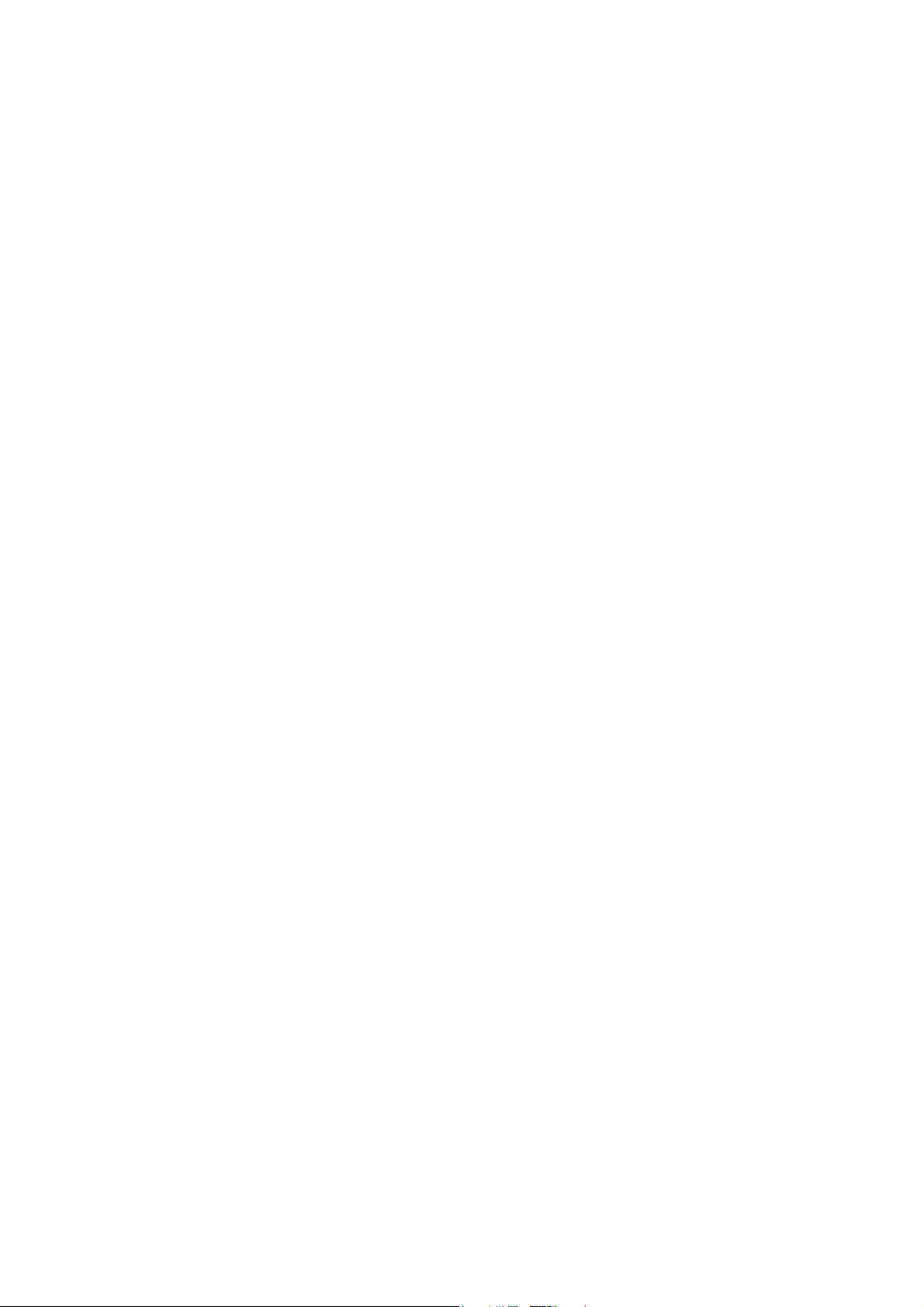
Funkcje
Przed użyciem drukarki:
Centrum informacyjne Xerox
Jeśli podczas instalacji lub po jej zakończeniu jest potrzebna pomoc, należy odwiedzić stronę
internetową Xerox, gdzie można uzyskać rozwiązania online i pomoc.
www.xerox.com/office/worldcontacts
Jeśli potrzebna jest dalsza pomoc, należy skontaktować się z naszymi specjalistami z Centrum
informacyjnego Xerox. Numer telefonu lokalnego przedstawiciela powinien być dostarczony przy
instalacji produktu. Dla wygody i późniejszego łatwego dostępu, proszę zapisać ten numer
telefonu w miejscu poniżej.
Numer telefonu Centrum informacyjnego Xerox lub lokalnego przedstawiciela:
#______________________________________
Centrum informacyjne Xerox w USA: 1-800-821-2797
Centrum informacyjne Xerox w Kanadzie: 1-800-93-XEROX (1-800-939-3769)
Jeśli potrzebna jest dodatkowa pomoc przy obsłudze drukarki:
1. Poszukaj informacji w tym podręczniku.
2. Skontaktuj się z kluczowym operatorem.
3. Odwiedź naszą stronę internetową dla klientów www.xerox.com/office/WC7120/7125support
lub skontaktuj się z Centrum informacyjnym Xerox.
W przypadku kontaktowania się z firmą Xerox prosimy o podanie numeru seryjnego drukarki.
W centrum informacyjnym należy podać następujące informacje: rodzaj problemu, numer seryjny
drukarki, kod błędu (jeśli wystąpił), jak również nazwę i adres swojej firmy. Aby odszukać numer
seryjny d
1. Na panelu sterowania naciśnij przycisk Stan maszyny.
2. Zostanie wyświetlona karta Informacje o maszynie. Numer seryjny jest wyświetlany po lewej
Jeśli numeru seryjnego nie można odczytać z ekranu dotykowego drukarki, można go również
znaleźć wewnątrz drukarki. Otwórz pokrywę A po lewej stronie drukarki. Numer seryjny znajduje
się po lewej stronie.
rukarki, należy wykonać poniższe kroki.
stronie ekranu dotykowego.
22
Drukarka wielofunkcyjna WorkCentre 7120/7125
Podręcznik użytkownika
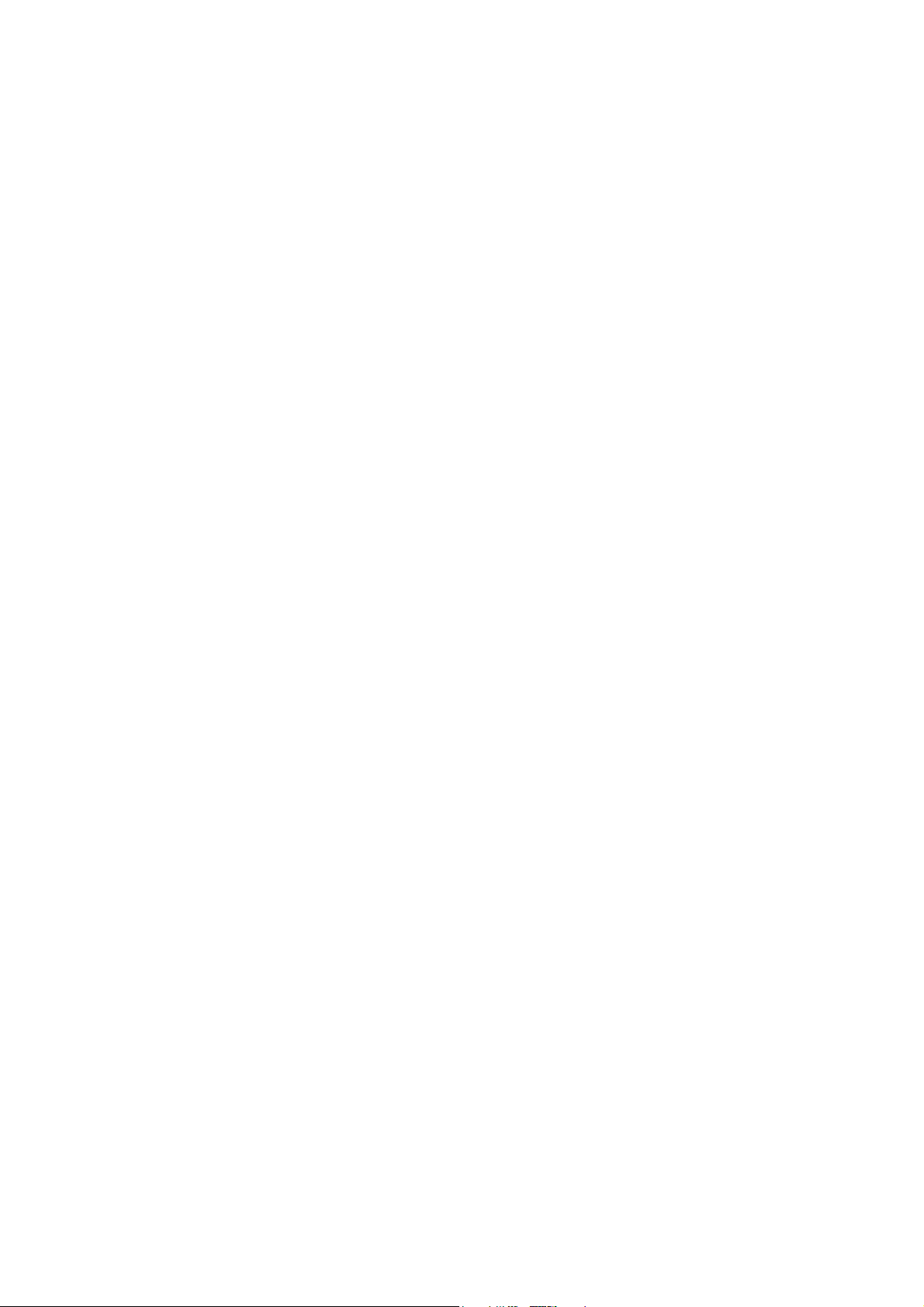
Części drukarki
Ta sekcja zawiera:
• Widok z przodu z lewej strony na stronie 24
• Widok z tyłu, z prawej strony na stronie 25
• Opcjonalne podłączanie telefonu i faksu na stronie 26
• Podajnik dokumentów na stronie 27
• Elementy wewnętrzne na stronie 28
• Opcjonalny zintegrowany finisher biurowy na stronie 29
• Opcjonalny finisher biurowy LX na stronie 30
Funkcje
Drukarka wielofunkcyjna WorkCentre 7120/7125
Podręcznik użytkownika
23

Funkcje
5
6
7
8
9
10
1
3
4
2
11
wc7120-001
12
Widok z przodu z lewej strony
1. Pokrywa dokumentu 7. Pokrywa przednia
2. Szyba dokumentu 8. Taca 1, 2, 3, 4
3. Panel sterowania 9. Blokowane kółka
4. Środkowa taca górna 10. Taca 5 (boczna)
5. Środkowa taca dolna 11. Uchwyt rysika
6. Włącznik zasilania 12. Rysik
24
Drukarka wielofunkcyjna WorkCentre 7120/7125
Podręcznik użytkownika

Widok z tyłu, z prawej strony
5
2
4
3
1
6
wc7120-002
8
7
Funkcje
1. Pokrywa E 5. Nóżka regulacyjna
2. Pokrywa A 6. Przycisk Resetuj
3. Pokrywa B 7. Złącze interfejsu USB
4. Pokrywa C 8. Złącze sieciowe
Drukarka wielofunkcyjna WorkCentre 7120/7125
Podręcznik użytkownika
25

Funkcje
wc7120-005
TEL LINE1
LINE2
LINE3
12
3
4
Opcjonalne podłączanie telefonu i faksu
1. Telefon 3. Linia 2
2. Linia 1 4. Linia 3
26
Drukarka wielofunkcyjna WorkCentre 7120/7125
Podręcznik użytkownika
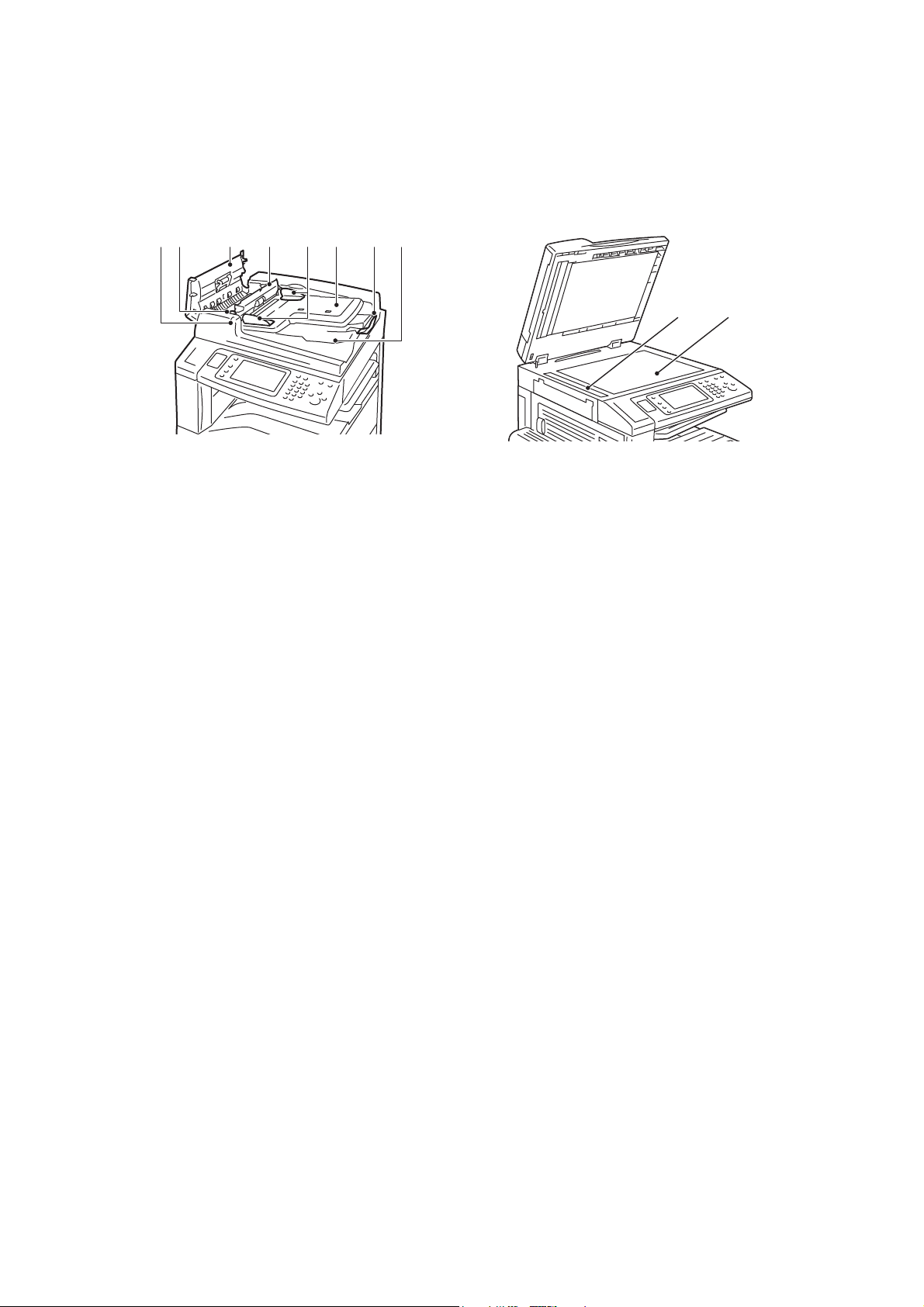
Podajnik dokumentów
712 3 5 6 84
wc7120-004
9 10
wc7120-104
1. Wskaźnik potwierdzenia 6. Taca podajnika dokumentów
2. Dźwignia 7. Ogranicznik dokumentu
Funkcje
3. Lewa pokrywa 8. Taca wyjściowa dokumentów
4. Pokrywa wewnętrzna 9. Szyba CVT
5. Prowadnice dokumentu 10. Szyba dokumentu
Drukarka wielofunkcyjna WorkCentre 7120/7125
Podręcznik użytkownika
27

Funkcje
1
2
3
5
6
8
7
4
wc7120-003
Elementy wewnętrzne
1. Wkłady toneru 5. Pokrywa wkładu bębna
2. Główny włącznik zasilania 6. Dźwignia zwalniania pokrywy
wkładu bębna
3. Wkłady bębnów 7. Pojemnik zużytego toneru
4. Pasek czyszczący 8. Zespół utrwalacza
28
Drukarka wielofunkcyjna WorkCentre 7120/7125
Podręcznik użytkownika

Opcjonalny zintegrowany finisher biurowy
2
1
4
5
wc7120-007
3
Funkcje
1. Środkowa taca 4. Pokrywa przednia
2. Zintegrowany finisher biurowy 5. Górna pokrywa
3. Wkład zszywacza
Drukarka wielofunkcyjna WorkCentre 7120/7125
Podręcznik użytkownika
29

Funkcje
3
4
5
6
7
8
9
10
14
13
12
2
11
wc7120-006
1
Opcjonalny finisher biurowy LX
1. Mocowanie tacy 8. Główny wkład zszywacza
2. Moduł broszur (opcja) 9. Pokrywa przednia
3. Boczna pokrywa modułu broszur 10. Finisher biurowy LX
4. Wkład zszywek broszury 11. Przednia pokrywa transportowa
5. Górna pokrywa 12. Pojemnik na odpady dziurkacza
6. Taca finishera 13. Dziurkacz (opcja)
7. Moduł przegniatarki (opcja) 14. Pokrywa transportu
30
Drukarka wielofunkcyjna WorkCentre 7120/7125
Podręcznik użytkownika
finishera/tacy środkowej

Funkcje
Konfiguracje drukarki
• Funkcje standardowe na stronie 31
• Konfiguracje na stronie 31
• Opcje drukarki na stronie 32
Funkcje standardowe
Drukarka zawiera wiele funkcji druku i kopiowania spełniających wymagania użytkownika:
•Możliwość kopiowania, drukowania i skanowania do wiadomości e-mail
• Maksymalna szybkość drukowania 20 stron na minutę w trybie czarno-białym i kolorowym
(na papierze o rozmiarze letter)
• 600 x 600 dpi
• Automatyczne drukowanie dwustronne
• Kolorowy ekran dotykowy na panelu sterowania
• Automatyczny podajnik dokumentów do druku dwustronnego mieszczący do 110 arkuszy
• 2 GB pamięci RAM
• Interfejs urządzenia zewnętrznego
• Xerox Extensible Interface Platform (XEIP)
• Dysk twardy oferujący wsparcie dla specjalnych typów prac, dodatkowych formularzy i makr
• PCL 6, PCL 5
•Złącze Ethernet 10/100Base-TX
Konfiguracje
Drukarka jest dostępna w dwóch konfiguracjach.
Konfiguracja Opis
Dwie tace papieru i podstawa Taca 1 i taca 2 mieszczące po 500 arkuszy każda; obsługujące
standardowe rozmiary do formatu A3, 11 x 17 cali
Taca 5 (boczna) mieszcząca do 50 arkuszy; obsługująca
niestandardowe rozmiary do formatu A3, 11 x 17 cali
Cztery tace papieru Taca 1, taca 2, taca 3 i taca 4 mieszczące po 500 arkuszy każda;
obsługujące standardowe rozmiary do formatu A3, 11 x 17 cali
Taca 5 (boczna) mieszcząca do 50 arkuszy; obsługująca
niestandardowe rozmiary do formatu A3, 11 x 17 cali
Drukarka wielofunkcyjna WorkCentre 7120/7125
Podręcznik użytkownika
31

Funkcje
Opcje drukarki
Faks
• Faks jednoliniowy z faksem internetowym
• Faks trzyliniowy z faksem internetowym
•Serwer faksu
• Faks VoIP
Skanowanie
• Zestaw do skanowania (PDF z możliwością przeszukiwania, PDF/XPS z wysoką kompresją,
podgląd miniatur)
• Skanowanie do USB/drukowanie z USB
Wykańczanie
• Zintegrowany finisher biurowy
• Finisher biurowy LX z opcjonalnym dziurkaczem i urządzeniem wykonującym broszury
• Wygodny zszywacz
Bezpieczeństwo
• Zestaw ochrony danych
• System Xerox Secure Access Unified ID
• Rozliczanie sieciowe prac
• Uwierzytelnianie CAC (Common Access Card)
Inne
•PostScript
• Powierzchnia robocza
• Taca podajnika kopert
• Czytnik kart pamięci
Aby uzyskać więcej informacji na temat opcji, przejdź pod adres
www.xerox.com/office/WC7120/7125supplies.
32
Drukarka wielofunkcyjna WorkCentre 7120/7125
Podręcznik użytkownika

Funkcje
Tryb oszczędzania energii
Tryb oszczędzania energii zmniejsza zużycie energii drukarki po określonym czasie
jej bezczynności.
Drukarka przechodzi w tryb niskiego zużycia energii po upływie określonego czasu. Jeśli
przez dalszy określony czas do drukarki nie są wysyłane żadne prace, drukarka przechodzi w
tryb uśpienia. W obu trybach ekran dotykowy jest ciemny i świeci przycisk oszczędzania energii.
Naciśnięcie przycisku oszczędzania energii powoduje powrót drukarki do normalnej pracy.
Potwierdzenie pracy lub uzyskanie dostępu do drukarki za pośrednictwem usług CentreWare
Internet Services także powoduje jej wyjście z trybu oszczędzania energii.
Aby uzyskać szczegółowe informacje, patrz System Administrator Guide (Podręcznik
administratora systemu) na stronie www.xerox.com/office/WC7120/7125docs.
Drukarka wielofunkcyjna WorkCentre 7120/7125
Podręcznik użytkownika
33

Funkcje
wc7120-103
1
0
C
7
PQRS
4
GHI
2
ABC3DEF
5
JKL6MNO
8
TUV9WXYZ
#
1 3
11 101516
4 5
6
13 12
7
8
9
2
14
Panel sterowania
Ta sekcja zawiera:
• Układ panelu sterowania na stronie 34
• Informacje o drukarce na stronie 35
Układ panelu sterowania
Pozycja Opis
1 Strona główna usług Naciśnij, aby uzyskać dostęp do funkcji, takich jak kopiowanie,
skanowanie, faksowanie z poziomu ekranu dotykowego.
2 Ekran dotykowy Wyświetla informacje i zapewnia dostęp do funkcji drukarki.
3 Logowanie/wylogowanie Aby uzyskać dostęp do funkcji chronionych hasłem, naciśnij
przycisk Logowanie/wylogowanie, a następnie wpisz nazwę
użytkownika i hasło przy użyciu klawiatury na ekranie
dotykowym. Naciśnij ponownie, aby się wylogować.
4Język Naciśnij, aby zmienić język ekranu dotykowego i
ustawienia klawiatury.
5 Przycisk oszczędzania energii Gdy drukarka jest w trybie niskiego poziomu zasilania, należy
nacisnąć, aby przejść do normalnego trybu.
6 Przerywanie drukowania Tymczasowo zatrzymuje bieżącą pracę kopiowania w celu
34
Drukarka wielofunkcyjna WorkCentre 7120/7125
Podręcznik użytkownika
przeprowadzenia innej pracy o wyższym priorytecie.

Funkcje
Pozycja Opis
7Usuń wszystko Naciśnij dwukrotnie, aby usunąć ustawienia bieżącej pracy.
Naciśnij Potwierdź na ekranie dotykowym, aby zresetować
wszystkie ustawienia pracy do wartości domyślnych.
8Stop Naciśnij, aby zatrzymać pracę drukowania, kopiowania,
skanowania lub faksowania. Na ekranie dotykowym dotknij
przycisku Wznów, aby kontynuować, lub Kasuj, aby
anulować pracę.
9Start Naciśnij, aby rozpocząć pracę kopiowania, skanowania
lub faksowania.
10 C Usuwa wartości numeryczne lub ostatnio wprowadzoną cyfrę
przy użyciu klawiatury alfanumerycznej.
11 Przerwa wybierania numeru Wstawia pauzę w numerze faksu.
12 Klawiatura alfanumeryczna Służy do wprowadzania informacji alfanumerycznych.
13 Usługi Naciśnij, aby uzyskać dostęp opcji wybranej funkcji, takich
jak kopiowanie, skanowanie, faksowanie, z poziomu
ekranu dotykowego.
14 Stan Pracy Naciśnij, aby wyświetlić na ekranie dotykowym listę aktywnych i
zakończonych prac.
15 Stan Maszyny Naciśnij, aby wyświetlić na ekranie dotykowym stan materiałów
eksploatacyjnych, informacje o drukarce i inne.
16 Port pamięci USB Opcjonalny port pamięci USB
Informacje o drukarce
Drukarka udostępnia informacje o stanie urządzenia zarówno na ekranie dotykowym panelu
sterowania, jak i w postaci drukowanych raportów. Informacje o użytkowaniu i bilingowe są
również dostępne na ekranie dotykowym. Aby uzyskać szczegółowe informacje, patrz Informacje
o zliczaniu i użyciu na stronie 171.
Stan Pracy
Wyświetl stan pracy, aby kontrolować prace oraz zarządzać nimi:
1. Naciśnij przycisk Stan pracy na panelu sterowania.
2. Dotknij karty Aktywne prace lub Zakończone prace.
3. Wybierz żądaną kategorię z listy rozwijanej Wszystkie prace.
Drukarka wielofunkcyjna WorkCentre 7120/7125
Podręcznik użytkownika
35

Funkcje
4. Dotknij żądanej pracy na liście, aby wyświetlić szczegóły. Raport pracy można wydrukować,
dotykając przycisku Wydrukuj raport historii tej pracy lub przycisku Wydrukuj raport
tej pracy.
5. W przypadku dodatkowych typów prac, dotknij karty Zabezpieczone prace drukowania i
inne, a następnie wybierz jedną z następujących pozycji:
• Drukowanie zabezpieczone
• Próbka
•Opóźnione drukowanie
• Drukowanie za opłatą
• Folder publiczny
Raporty
Raporty można drukować przy użyciu panelu sterowania.
Aby wydrukować raport:
1. Na panelu sterowania naciśnij przycisk Stan maszyny.
2. Dotknij pozycji Raporty druk., a następnie dotknij żądanej kategorii.
Uwaga: Raport konfiguracji zawiera informacje na temat bieżącej konfiguracji drukarki i jest
przydatny do analizy sieci i ogólnego rozwiązywania problemów.
3. Na kolejnym ekranie dotknij żądanego raportu, a następnie naciśnij zielony przycisk Start.
Zliczanie
Zliczanie służy do śledzenia bilingów i kontrolowania dostępu użytkowników do funkcji
kopiowania, skanowania, faksowania i drukowania. Gdy zliczanie jest włączone, każdy
użytkownik musi wprowadzić swój identyfikator użytkownika, aby korzystać z kontrolowanej
funkcji. Kontrolowane funkcje są oznaczone symbolem kłódki i klucza.
Administrator systemu musi utworzyć konta użytkowników, a następnie skonfigurować zliczanie.
1. Na ekranie dotykowym dotknij przycisku żądanej funkcji.
2. Zostanie wyświetlona klawiatura na ekranie dotykowym. Wprowadź identyfikator
użytkownika podany przez administratora systemu, a następnie dotknij pozycji Enter.
Identyfikator użytkownika jest wyświetlany w prawym górnym rogu ekranu dotykowego.
3. Aby się wylogować, naciśnij przycisk Logowanie/Wylogowanie, dotknij identyfikatora
użytkownika, a następnie dotknij pozycji Wylogowanie.
Aby uzyskać szczegółowe informacje, patrz System Administrator Guide (Podręcznik
administratora systemu) na stronie www.xerox.com/office/WC7120/7125docs.
36
Drukarka wielofunkcyjna WorkCentre 7120/7125
Podręcznik użytkownika
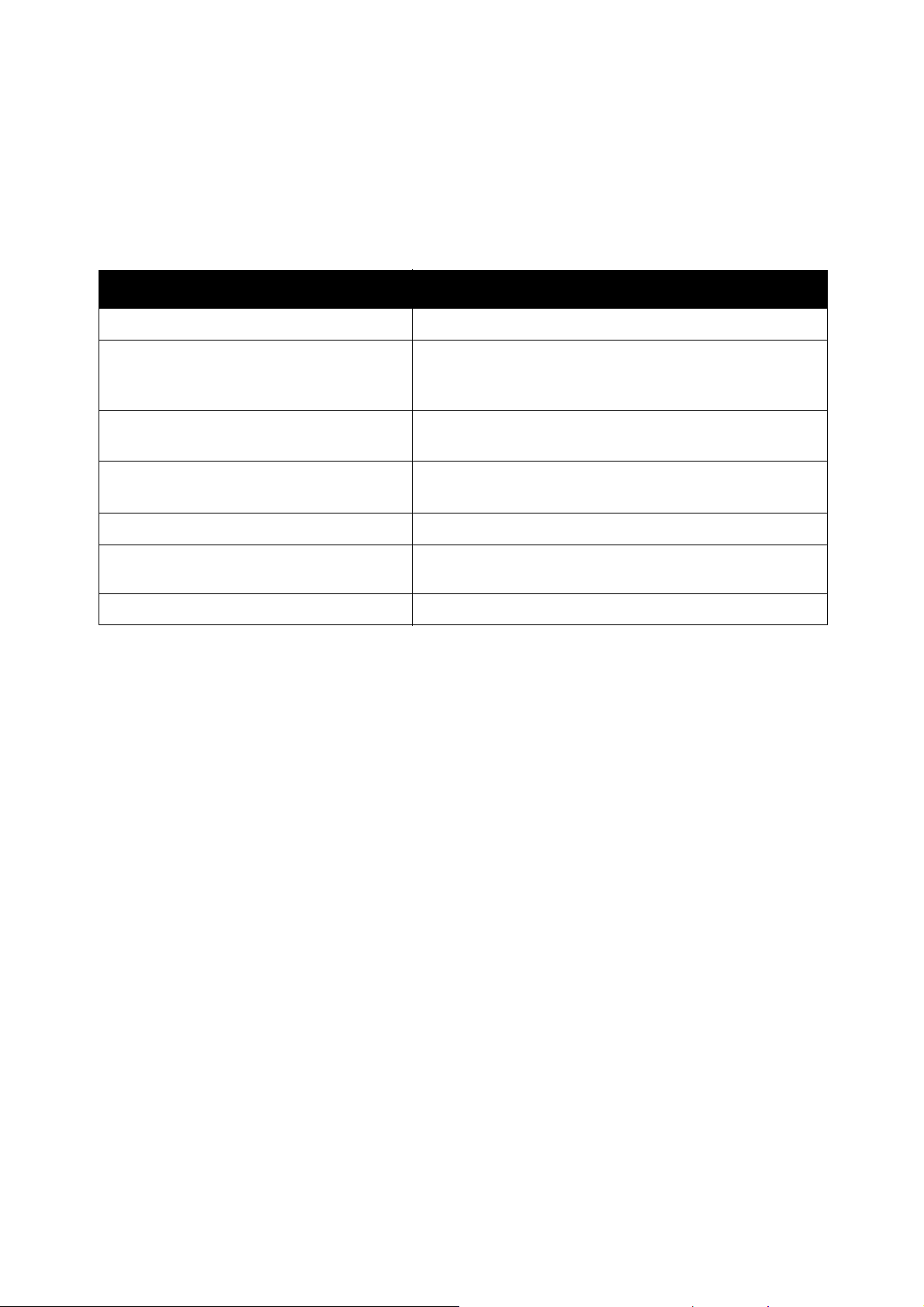
Więcej informacji
Poniższe źródła zawierają dodatkowe informacje na temat drukarki i jej możliwości.
Informacje ródło
Skrócona instrukcja obsługi Dostarczane z drukarką
Przewodnik użytkownika (PDF) Software and Documentation disc (Płyta z
oprogramowaniem i dokumentacją)
www.xerox.com/office/WC7120/7125docs
Funkcje
System Administrator Guide (Podręcznik
administratora systemu)
Recommended Media List (Lista
zalecanych nośników)
Narzędzia zarządzania drukarką www.xerox.com/office/WC7120/7125drivers
Online Support Assistant (Asystent
pomocy online)
Pomoc techniczna www.xerox.com/office/WC7120/7125support
www.xerox.com/office/WC7120/7125docs
www.xerox.com/paper (Stany Zjednoczone)
www.xerox.com/europaper (Europa)
www.xerox.com/office/WC7120/7125support
Drukarka wielofunkcyjna WorkCentre 7120/7125
Podręcznik użytkownika
37
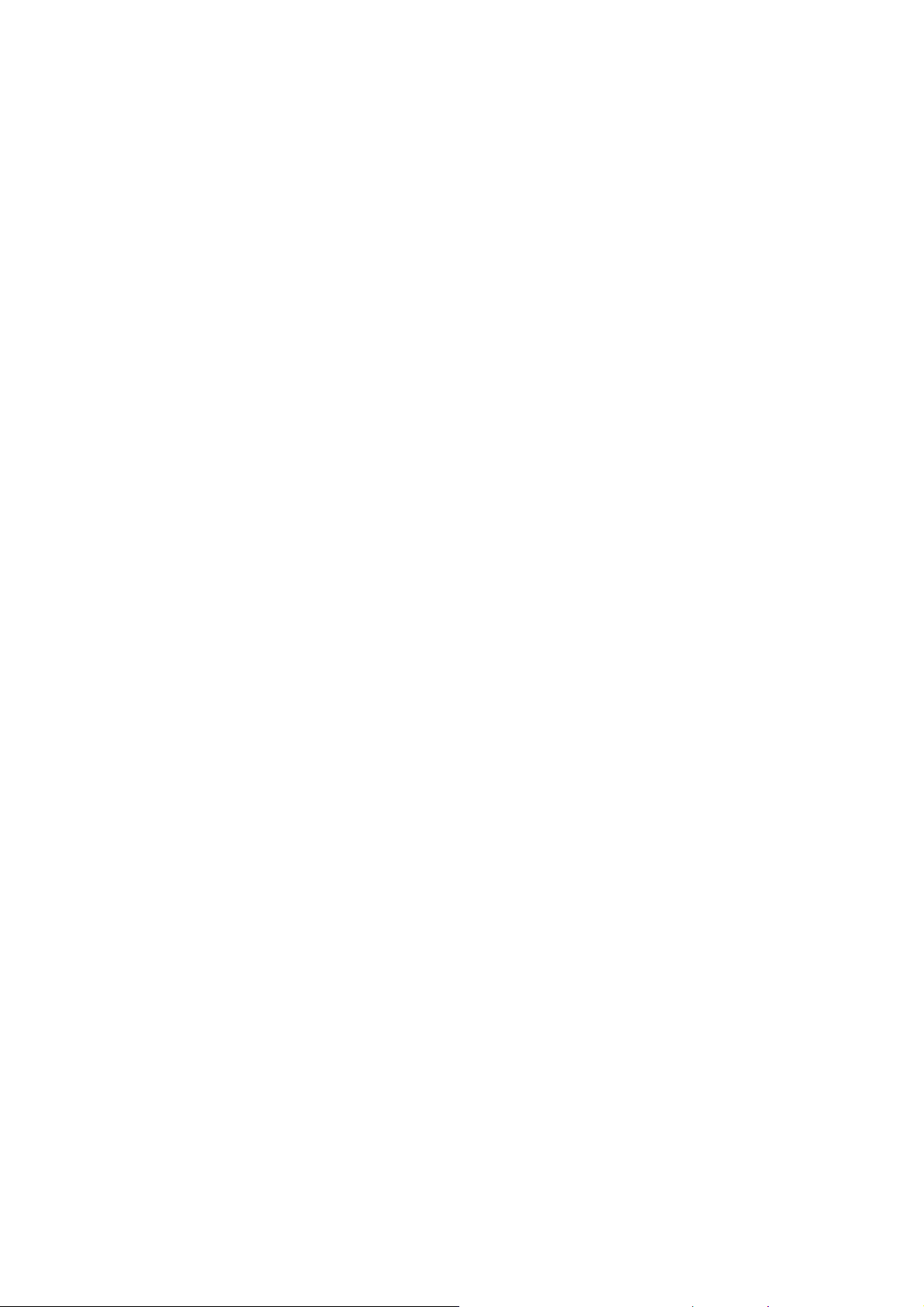
Funkcje
38
Drukarka wielofunkcyjna WorkCentre 7120/7125
Podręcznik użytkownika

Instalacja i konfiguracja
Ten rozdział zawiera:
• Wstęp do instalacji i konfiguracji na stronie 40
• Podłączanie na stronie 40
• Włączanie drukarki na stronie 40
• Wyłączanie drukarki na stronie 42
• Instalowanie oprogramowania na stronie 44
• Oprogramowanie CentreWare Internet Services na stronie 49
Patrz również:
Online Support Assistant (Asystent pomocy online) na stronie
www.xerox.com/office/WC7120/7125support.
System Administrator Guide (Podręcznik administratora systemu) pod adresem
www.xerox.com/office/WC7120/7125docs.
3
Drukarka wielofunkcyjna WorkCentre 7120/7125
Podręcznik użytkownika
39

Instalacja i konfiguracja
Wstęp do instalacji i konfiguracji
Przed użyciem drukarki należy wykonać poniższe czynności:
1. Upewnij się, że drukarka jest podłączona prawidłowo i włączona.
2. Zainstaluj sterowniki i programy narzędziowe.
3. Skonfiguruj oprogramowanie.
Podłączanie
Drukarkę można podłączyć poprzez sieć. Aby móc korzystać z opcjonalnej funkcji faksu, podłącz
do działającej i dedykowanej linii telefonicznej faksu. Przewodu połączeniowe nie są dołączone
do drukarki — należy je zakupić osobno.
Aby podłączyć drukarkę:
1. Podłącz przewód zasilania do drukarki i do gniazdka elektrycznego.
2. Podłącz jeden koniec przewodu Ethernet, kategorii 5 lub lepszej, do portu Ethernet z tyłu
drukarki. Podłącz drugi koniec przewodu do portu sieciowego.
3. Jeśli jest zainstalowana opcja faksu, podłącz do działającej linii telefonicznej za pomocą
standardowego kabla RJ11.
Włączanie drukarki
Drukarka jest wyposażona w dwa przełączniki zasilania: główny przełącznik zasilania znajdujący
się za osłoną przednią oraz przełącznik zasilania widoczny na dolnej środkowej tacy.
Włączanie głównego przełącznika zasilania
Główne zasilanie drukarki jest kontrolowane za pomocą głównego przełącznika zasilania.
Główne zasilanie powinno być włączone w trakcie normalnej obsługi drukarki i powinno być
wyłączane tylko na czas podłączania kabla lub czyszczenia drukarki.
PRZESTROGI:
• Najpierw włącz główne zasilanie za pomocą głównego przełącznika zasilania, aby
uniknąć uszkodzenia wewnętrznego dysku twardego lub awarii drukarki.
•Nie wyłączaj głównego przełącznika zasilania natychmiast po jego włączeniu. Może to
spowodować uszkodzenie wewnętrznego dysku twardego drukarki lub spowodować
awarię drukarki.
40
Drukarka wielofunkcyjna WorkCentre 7120/7125
Podręcznik użytkownika

1. Otwórz przednią pokrywę.
wc7120-015
wc7120-011
wc7120-008
wc7120-009
2. Wciśnij główny przełącznik zasilania do pozycji włączonej.
Instalacja i konfiguracja
3. Zamknij pokrywę przednią.
4. Wciśnij przełącznik zasilania widoczny na dolnej, środkowej tacy do pozycji włączonej, aby
włączyć drukarkę.
Czas rozgrzewania drukarki przed gotowością do użycia to około 35 sekund.
Uwaga: Gdy jest podłączony opcjonalny finisher biurowy LX, przełącznik zasilania znajduje się
za przezroczystymi drzwiczkami plastikowymi w osłonie przenośnika finishera/tacy środkowej.
Włącznik zasilania Przełącznik zasilania w konfiguracji z opcjonalnym
finisherem biurowym LX
Drukarka wielofunkcyjna WorkCentre 7120/7125
Podręcznik użytkownika
41

Instalacja i konfiguracja
wc7120-013
Wyłączanie drukarki
Wciśnij przełącznik zasilania widoczny na dolnej środkowej tacy do pozycji wyłączonej, aby
wyłączyć drukarkę. Przed wyłączeniem drukarki wykonuje ona procedury wewnętrzne.
Uwagi:
• Przed wyłączeniem drukarki poczekaj pięć sekund po zakończeniu aktywnej pracy.
• Gdy jest podłączony opcjonalny finisher biurowy LX, przełącznik zasilania znajduje
się za przezroczystymi, plastikowymi drzwiczkami, w osłonie przenośnika
finishera/tacy środkowej.
wc7120-012
Włącznik zasilania Przełącznik zasilania w konfiguracji z opcjonalnym
finisherem biurowym LX
Wyłączanie głównego przełącznika zasilania
Główne zasilanie drukarki jest kontrolowane za pomocą głównego przełącznika zasilania.
Główne zasilanie powinno być włączone w trakcie normalnej obsługi drukarki i powinno być
wyłączane tylko na czas podłączania kabla lub czyszczenia drukarki.
PRZESTROGI:
•Nie wyłączaj głównego przełącznika zasilania, gdy przetwarzana jest praca lub gdy
miga przycisk trybu energooszczędnego. Może to spowodować uszkodzenie
wewnętrznego dysku twardego drukarki lub spowodować awarię drukarki.
•Wyłącz główne zasilanie drukarki przed odłączeniem przewodu zasilającego. Odłączenie
przewodu zasilającego, gdy włączone jest główne zasilanie, może spowodować
uszkodzenie wewnętrznego dysku twardego lub awarię drukarki.
•Nie wyłączaj głównego przełącznika zasilania natychmiast po jego włączeniu. Może to
spowodować uszkodzenie wewnętrznego dysku twardego drukarki lub spowodować
awarię drukarki.
•Nie wyłączaj głównego przełącznika zasilania natychmiast po wyłączeniu przełącznika
zasilania. Może to spowodować uszkodzenie wewnętrznego dysku twardego drukarki
lub spowodować awarię drukarki. Wyłącz główne zasilanie nie wcześniej niż po 10
sekundach od wygaszenia ekranu dotykowego.
42
Drukarka wielofunkcyjna WorkCentre 7120/7125
Podręcznik użytkownika

Instalacja i konfiguracja
wc7120-015
1. Upewnij się, że przełącznik zasilania widoczny na dolnej środkowej tacy jest w
pozycji wyłączonej.
2. Otwórz przednią pokrywę.
3. Wciśnij główny przełącznik zasilania do pozycji wyłączonej.
wc7120-014
4. Zamknij pokrywę przednią.
Przypisywanie adresu sieciowego
Jeśli sieć korzysta z serwera DHCP, drukarka automatycznie pobiera adres sieciowy. Aby
przypisać statyczny adres IP, skonfiguruj ustawienia serwera DNS lub skonfiguruj ustawienia
protokołu TCP/IP, patrz System Administrator Guide (Podręcznik administratora systemu) na
stronie www.xerox.com/office/WC7120/7125docs.
Drukarka wielofunkcyjna WorkCentre 7120/7125
Podręcznik użytkownika
43
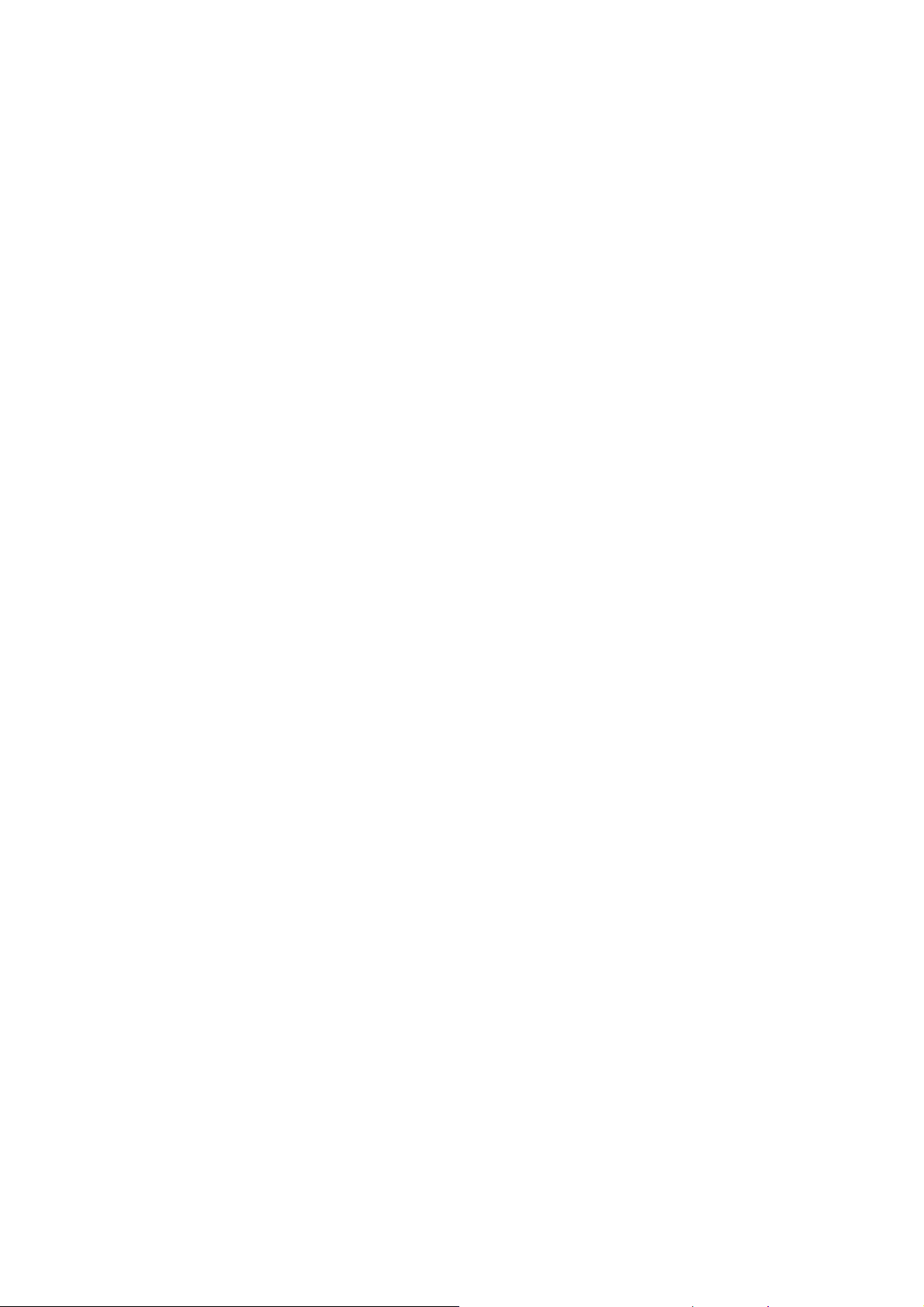
Instalacja i konfiguracja
Instalowanie oprogramowania
Ta sekcja zawiera:
• Wymagania systemu operacyjnego na stronie 44
• Instalowanie sterowników i programów narzędziowych dla systemu Windows na stronie 44
• Instalowanie sterowników i programów narzędziowych dla komputerów Macintosh na
stronie 45
• Sterowniki dla systemu UNIX i Linux na stronie 48
Wymagania systemu operacyjnego
• System Windows XP, Vista, Windows Server 2003 lub nowszy.
• Macintosh: system OS X w wersji 10.3 lub nowszej.
• UNIX i Linux: patrz strona www.xerox.com/office/WC7120/7125drivers.
Instalowanie sterowników i programów narzędziowych dla systemu Windows
Aby uzyskać dostęp do wszystkich funkcji drukarki:
• Zainstaluj sterownik drukarki Xerox.
•Jeśli zainstalowany jest moduł skanowania, zainstaluj sterownik skanowania Xerox.
Instalowanie drukarki sieciowej
Przed instalacją sterowników sprawdź, czy drukarka jest podłączona do sieci, włączona i
podłączona do aktywnej sieci oraz czy posiada prawidłowy adres IP.
Aby zainstalować sterownik:
1. Włóż płytę Software and Documentation disc (Płyta z oprogramowaniem i dokumentacją) do
stacji CD lub DVD komputera.
2. Program instalacyjny uruchomi się automatycznie, chyba że w komputerze zostanie
wyłączona funkcja automatycznego uruchomienia.
Uwaga: Jeżeli program instalacyjny nie uruchomi się, przejdź do napędu i kliknij dwukrotnie
plik Setup.exe. Jeśli nie posiadasz Software and Documentation disc (Płyta z
oprogramowaniem i dokumentacją), możesz pobrać najnowszy sterownik ze strony
www.xerox.com/office/WC7120/7125drivers.
3. Aby zmienić język, kliknij opcję Język, wybierz język z listy, a następnie kliknij przycisk OK.
4. Kliknij opcję Zainstaluj sterowniki, a następnie kliknij opcję Zainstaluj sterowniki
drukowania i skanowania.
5. Kliknij opcję Zgadzam się, aby zaa
kceptować warunki umowy licencyjnej.
44
Drukarka wielofunkcyjna WorkCentre 7120/7125
Podręcznik użytkownika

Instalacja i konfiguracja
6. Wybierz drukarkę z listy wykrytych drukarek i kliknij przycisk Zainstaluj.
7. Jeśli drukarka nie jest widoczna na liście wykrytych drukarek:
a. Kliknij opcję Adres IP lub nazwa DNS w górnej części okna.
b. Wpisz adres lub nazwę drukarki, a następnie kliknij przycisk Wyszukaj. Jeśli adres IP
nie zostanie wyświetlony, patrz Znajdowanie adresu IP drukarki na stronie 49.
c. Gdy drukarka zostanie wyświetlona w oknie, kliknij przycisk Dalej.
8. Wybierz żądany sterownik drukarki:
•PostScript
•PCL 5
•PCL 6
9. Jeśli zainstalowany jest moduł skanowania, kliknij odpowiedni sterownik skanowania:
•TWAIN
•WIA
10. Jeśli zainstalowany jest moduł skanowania, wybierz opcję Narzędzie do skanowania Xerox.
11. Kliknij przycisk Zainstaluj.
12. Po zakończeniu instalacji kliknij przycisk Zakończ.
Instalowanie sterowników i programów narzędziowych dla komputerów Macintosh
Aby uzyskać dostęp do wszystkich funkcji drukarki:
• Zainstaluj sterowniki drukarki i skanera
•Jeśli to konieczne, dodaj drukarkę
Przed instalacją sterowników sprawdź, czy drukarka jest podłączona do zasilania, włączona i
podłączona do aktywnej sieci oraz czy posiada prawidłowy adres IP.
Instalowanie sterowników drukarki i skanera
Uwaga: Sterowniki drukarki i skanera instalowane są jednocześnie.
Aby zainstalować sterownik drukarki i skanera:
1. Włóż płytę Software and Documentation disc (Płyta z oprogramowaniem i dokumentacją) do
stacji CD lub DVD komputera.
Uwaga: Jeśli nie posiadasz Software and Documentation disc (Płyta z oprogramowaniem i
dokumentacją), możesz pobrać najnowszy sterownik ze strony
www.xerox.com/office/WC7120/7125drivers.
2. Otwórz folder Mac, a następnie folder Mac OS 10.3+Universal PS.
3. Otwórz plik WorkCentre 7120.dmg.
4. Otwórz płytę CD WorkCentre 7120.
5. Kliknij trzykrotnie przycisk Kontynuuj.
6. Kliknij opcję Zgadzam się, aby zaakceptować warunki umowy licencyjnej.
7. Kliknij przycisk Zainstaluj.
Drukarka wielofunkcyjna WorkCentre 7120/7125
Podręcznik użytkownika
45

Instalacja i konfiguracja
8. Wprowadź hasło, a następnie kliknij przycisk OK.
9. Jeśli drukarka nie jest widoczna na liście wykrytych drukarek:
a. Kliknij przycisk Ręcznie wprowadź nazwę lub adres drukarki w górnej części okna.
b. Wpisz adres lub nazwę żądanej drukarki, a następnie poczekaj aż komputer odnajdzie
drukarkę. Jeśli adres IP drukarki nie jest znany, patrz Znajdowanie adresu IP drukarki
na stronie 49.
c. Kliknij przycisk Kontynuuj.
10. Kliknij przycisk OK, aby zaakceptować komunikat kolejki druku.
11. Jeśli to konieczne, wybierz pola wyboru dla opcji Ustaw drukarkę jako domyślną i Drukuj
stronę testową.
12. Kliknij przycisk Kontynuuj, a następnie kliknij przycisk Zamknij.
13. Z menu Apple wybierz pozycję Właściwości systemu, a następnie wybierz pozycję
Drukowanie i faksowanie.
14. Kliknij kartę Drukowanie, kliknij drukarkę na liście, a następnie kliknij opcję
Konfigu
racja drukarki.
15. Kliknij opcję Dostępne opcje i potwierdź, że wyświetlane są opcje zainstalowane
w drukarce.
16. W przypadku wprowadzenia zmian, kliknij polecenie Zastosuj zmiany, zamknij okno, a
następnie zamknij panel Właściwości systemu.
Drukarka jest teraz gotowa do użycia.
Dodawanie drukarki w systemie Macintosh OS X wersja 10.3
1. Otwórz folder Aplikacje, a następnie folder Programy narzędziowe.
2. Otwórz Program narzędziowy konfiguracji drukarki.
3. Kliknij przycisk Dodaj.
4. Potwierdź, że pierwsza lista rozwijana jest ustawiona na połączenie sieciowe Rendezvous.
5. Kliknij drukarkę.
6. Kliknij opcję Xerox na liście rozwijanej Model drukarki.
7. Kliknij model drukarki, a następnie kliknij opcję Dodaj.
Uwaga: Jeżeli drukarka nie została wykryta w sieci, sprawdź, czy drukarka jest włączona i
czy kabel Ethernet jest prawidłowo podłączony.
Jeżeli chcesz podłączyć poprzez określenie adresu IP drukarki:
1. Otwórz folder Aplikacje, a następnie folder Programy narzędziowe.
2. Otwórz Program narzędziowy konfiguracji drukarki.
3. Kliknij przycisk Dodaj.
4. Potwierdź, że pierwsza lista rozwijana jest ustawiona na Drukowanie IP.
5. Kliknij opcję LPD/LPR, IPP lub Socket/HP Jet Direct z listy rozwijanej T
6. Wpisz adres IP drukarki w polu Adres drukarki.
7. Kliknij opcję Xerox na liście rozwijanej Model drukarki.
8. Kliknij model drukarki, a następnie kliknij opcję Dodaj.
yp drukarki.
46
Drukarka wielofunkcyjna WorkCentre 7120/7125
Podręcznik użytkownika

Instalacja i konfiguracja
Dodawanie drukarki w systemie Macintosh OS X wersja 10.4
1. Otwórz okno Finder, kliknij folder Aplikacje, a następnie kliknij opcję Właściwości systemu.
Uwaga: Jeśli aplikacja Właściwości systemu jest wyświetlana na pasku, kliknij jej ikonę, aby
otworzyć okno Właściwości systemu.
2. Kliknij opcję Drukarka i faks, a następnie kliknij opcję Drukowanie.
3. Kliknij przycisk plus pod listą dostępnych drukarek.
4. Kliknij opcję Domyślna przeglądarka w oknie Przeglądarka drukarek.
5. Kliknij drukarkę, a następnie kliknij opcję Dodaj.
Uwaga: Jeżeli drukarka nie została wykryta w sieci, sprawdź, czy drukarka jest włączona i
czy kabel Ethernet jest prawidłowo podłączony.
Aby podłączyć poprzez określenie adresu IP drukarki:
1. Otwórz opcję Właści
2. Otwórz opcję Drukowanie i faksowanie i wybierz kartę Drukowanie.
3. Kliknij przycisk z symbolem „plus” pod listą dostępnych drukarek.
4. Kliknij opcję Drukarka IP w oknie Przeglądarka drukarek.
5. Kliknij opcję IPP, Line Printer Daemon – LPD lub HP Jet Direct – Socket.
6. Wpisz adres IP drukarki w polu Adres.
7. Wprowadź nazwę drukarki.
8. Wprowadź lokalizację dla drukarki.
9. Kliknij opcję Xerox na liście rozwijanej Drukuj za pomocą.
10. Kliknij model drukarki, a następnie kliknij opcję Dodaj.
wości systemu w folderze Aplikacje.
Dodawanie drukarki w systemie Macintosh OS X wersja 10.5
1. Otwórz folder Aplikacje, a następnie kliknij dwukrotnie Właściwości systemu.
2. Wybierz opcję Drukarka i Faks.
3. Kliknij przycisk plus pod listą zainstalowanych drukarek.
4. Wpisz adres IP lub nazwę hosta drukarki.
5. Wpisz nazwę kolejki drukarki lub pozostaw pole puste, aby użyć domyślnej kolejki.
6. Kliknij drukarkę, a następnie kliknij opcję Dodaj.
Uwaga: Jeżeli drukarka nie została wykryta w sieci, sprawdź, czy drukarka jest włączona i
czy kabel Ethernet jest prawidłowo podłączony.
Jeżeli chcesz podłączyć poprzez określenie adresu IP drukarki:
1. Z folderu Aplikacje na pasku dokowania kliknij ikonę Właściwości systemu.
2. Wybierz opcję Drukarka i Faks.
3. Kliknij przycisk plus pod listą zainstalowanych drukarek.
4. Kliknij opcję Drukarka IP.
5. Kliknij opcję IPP, Line Printer Daemon – LPD lub HP Jet Direct – Socket.
6. Wpisz adres IP drukarki w polu Adres.
Wprowadź nazwę drukarki.
7.
Drukarka wielofunkcyjna WorkCentre 7120/7125
Podręcznik użytkownika
47

Instalacja i konfiguracja
8. Wprowadź lokalizację dla drukarki.
9. Kliknij odpowiedni sterownik na liście rozwijanej Drukuj za pomocą.
10. Kliknij model drukarki, a następnie kliknij opcję Dodaj.
Sterowniki dla systemu UNIX i Linux
Obsługiwane sterowniki dla systemu UNIX i Linux dostępne są na stronie
www.xerox.com/office/WC7120/7125drivers.
Aby uzyskać szczegółowe informacje, patrz System Administrator Guide (Podręcznik
administratora systemu) na stronie www.xerox.com/office/WC7120/7125docs.
Inne sterowniki
Następujące sterowniki są również dostępne wyłącznie dla systemu Windows na stronie:
www.xerox.com/office/WC7120/7125drivers.
•Sterownik Xerox Global Print Driver™: używany do drukowania za pomocą dowolnej drukarki
PCL lub PostScript w sieci, w tym drukarek innych producentów. Sterownik ten jest
konfigurowany w zależności od wybranej drukarki.
•Sterownik Xerox Mobile Express Driver™: używany do drukowania za pomocą dowolnej
drukarki PCL lub PostScript w sieci, w tym drukarek innych producentów. Sterownik ten jest
konfigurowany w zależności od drukarki wybranej przy każdym drukowaniu. W przypadku
częstego podróżowania do tych samych miejsc, można zapisać swoje ulubione drukarki w
danych lokalizacjach, a sterownik zapamięta ustawienia.
48
Drukarka wielofunkcyjna WorkCentre 7120/7125
Podręcznik użytkownika

Instalacja i konfiguracja
Oprogramowanie CentreWare Internet Services
Oprogramowanie CentreWare Internet Services (CentreWare IS) umożliwia dostęp do serwera
WWW wbudowanego w drukarkę. Umożliwia łatwe zarządzanie, konfigurowanie i monitorowanie
drukarki z komputera w sieci, przy użyciu przeglądarki internetowej.
Usługa CentreWare IS umożliwia:
• uzyskanie dostępu do stanu, konfiguracji i ustawień zabezpieczeń drukarki.
• sprawdzenie stanu materiałów eksploatacyjnych za pomocą komputera.
•dostęp do rejestrów rozliczania prac w celu przydzielania kosztów drukowania i planowania
zakupów materiałów eksploatacyjnych.
• pobranie plików zeskanowanych dokumentów zapisanych w drukarce.
Uwaga: Niektóre funkcje drukarki muszą być włączone przy użyciu usług CentreWare IS.
Jeśli administrator systemu nie odblokuje drukarki, konieczne będzie zalogowanie się jako
administrator w celu uzyskania dostępu do tych ustawień.
Usługa CentreWare IS wymaga:
• Przeglądarki internetowej i połączenia TCP/IP pomiędzy drukarką a siecią (w środowiskach
Windows, Macintosh lub UNIX).
• W przeglądarce internetowej musi być włączona obsługa JavaScript. Jeśli obsługa
JavaScript jest wyłączona, zostanie wyświetlony komunikat z ost
CentreWare IS może nie działać poprawnie.
• W drukarce musi być włączony protokół TCP/IP i HTTP.
Aby uzyskać szczegółowe informacje, patrz System Administrator Guide (Podręcznik
administratora systemu) na stronie www.xerox.com/office/WC7120/7125docs.
rzeżeniem i program
Znajdowanie adresu IP drukarki
Adres IP drukarki jest wymagany, aby możliwe było korzystanie z usługi CentreWare IS. Jeśli
nie znasz adresu IP, wydrukuj Raport Konfiguracji. Adres IP drukarki jest wyświetlony w części
Ustawienia łączności.
Aby wydrukować Raport konfiguracji:
1. Na pulpicie sterowania naciśnij przycisk Stan maszyny.
2. Dotknij karty Informacje o maszynie, a następnie dotknij opcji Raporty druk.
3. Dotknij opcji Raporty druk., dotknij opcji Raport konfiguracji, następnie naciśnij zielony
przycisk Start na panelu sterowania.
4. Po wydrukowaniu raportu, dotknij opcji Zamknij.
Drukarka wielofunkcyjna WorkCentre 7120/7125
Podręcznik użytkownika
49

Instalacja i konfiguracja
Dostęp do oprogramowania CentreWare IS
1. Sprawdź, czy drukarka jest włączona.
2. Na komputerze uruchom przeglądarkę internetową.
3. Wpisz adres IP drukarki w polu adresu przeglądarki internetowej.
Zostanie wyświetlona strona powitalna usługi CentreWare IS.
50
Drukarka wielofunkcyjna WorkCentre 7120/7125
Podręcznik użytkownika

Drukowanie
Ten rozdział zawiera:
• Wstęp do drukowania na stronie 52
• Obsługiwane materiały na stronie 53
• Ładowanie nośników na stronie 55
• Drukowanie na nośniku specjalnym na stronie 63
• Wybieranie opcji drukowania na stronie 66
• Drukowanie po obu stronach papieru na stronie 72
• Wybór papieru na stronie 75
• Drukowanie wielu stron na jednym arkuszy (N-stron) na stronie 76
• Drukowanie broszur na stronie 77
• Stosowanie korekcji koloru na stronie 80
• Drukowanie czarno-białe na stronie 82
• Drukowanie przekładek na stronie 85
• Drukowanie stron tytułowych na stronie 83
• Drukowanie stron wyjątków na stronie 86
• Skalowanie na stronie 87
• Drukowanie znaków wodnych na stronie 88
• Opcje drukowania obrazów lustrzanych w systemie Windows na stronie 90
• Tworzenie i zapisywanie niestandardowych rozmiarów na stronie 91
• Powiadamianie o zakończeniu pracy w systemie Windows na stronie 92
• Drukowanie z pamięci flash USB na stronie 93
• Drukowanie z czytnika kart pamięci na stronie 94
• Drukowanie specjalnych typów prac na stronie 95
4
Drukarka wielofunkcyjna WorkCentre 7120/7125
Podręcznik użytkownika
51

Drukowanie
Wstęp do drukowania
1. Wybierz odpowiedni nośnik.
2. Załaduj nośnik do tacy. Na ekranie dotykowym określ rozmiar, kolor i typ.
3. Przejdź do ustawień drukarki w aplikacji. W większości aplikacji naciśnij klawisze CTRL+P
w systemie Windows lub CMD+P w systemie Macintosh.
4. Wybierz drukarkę z listy.
5. Przejdź do ustawień sterownika drukarki, wybierając opcję Właściwości lub Preferencje
(Windows), Funkcje Xerox w przypadku komputerów Macintosh. Nazwa przycisku może
się różnić w zależności od aplikacji.
6. W razie potrzeby zmodyfikuj ustawienia sterownika drukarki, a następnie kliknij przycisk OK.
7. Aby wysłać pracę do drukarki, kliknij przycisk Drukuj.
Patrz również:
Ładowanie nośników na stronie 55
Wybieranie opcji drukowania na stronie 66
Drukowanie po obu stronach papieru na stronie 72
Drukowanie na nośniku specjalnym na stronie 63
52
Drukarka wielofunkcyjna WorkCentre 7120/7125
Podręcznik użytkownika

Drukowanie
Obsługiwane materiały
Ta sekcja zawiera:
• Zalecane nośniki na stronie 53
• Ogólne wskazówki dotyczące ładowania nośników na stronie 53
• Nośniki, które mogą uszkodzić drukarkę na stronie 54
• Wskazówki dotyczące przechowywania papieru na stronie 54
Drukarka jest przeznaczona do użytku z różnymi typami nośników. Postępuj zgodnie ze
wskazówkami zawartymi w tej sekcji, aby zapewnić najlepszą jakość druku i uniknąć zacięć.
Aby uzyskać najlepsze wyniki, należy używać nośników do drukowania Xerox przeznaczonych
dla drukarki.
Zalecane nośniki
Kompletna lista zalecanych typów nośników jest dostępna na stronie:
• www.xerox.com/paper Recommended Media List (Lista zalecanych nośników),
Stany Zjednoczone
• www.xerox.com/europaper Recommended Media List (Lista zalecanych nośników),
Europa
Zamawianie nośników
Aby zamówić papier lub nośniki specjalne, skontaktuj się z lokalnym sprzedawcą lub przejdź na
stronę: www.xerox.com/office/WC7120/7125supplies.
PRZESTROGA: Uszkodzenia spowodowane używaniem nieobsługiwanych typów papieru
lub nośników specjalnych nie są objęte gwarancją Xerox, umową serwisową ani gwarancją
Total Satisfaction Guarantee (Gwarancją całkowitej satysfakcji). Program Total Satisfaction
Guarantee (Gwarancja całkowitej satysfakcji) obowiązuje na terenie Stanów Zjednoczonych
i Kanady. Jej zakres może różnić się poza tymi obszarami. Aby uzyskać szczegółowe
informacje, skontaktuj się z lokalnym przedstawicielem.
Ogólne wskazówki dotyczące ładowania nośników
Podczas ładowania papieru i nośników do odpowiednich tac należy postępować zgodnie z
poniższymi wskazówkami:
• Nie drukuj na arkuszach etykiet, z których odklejono etykiety.
•Należy używać wyłącznie papierowych kopert. Należy używać tylko kopert jednostronnych.
• Nie należy przeładowywać tac papieru.
• Dopasuj prowadnice papieru do rozmiaru papieru.
• Upewnij się, że po załadowaniu papieru do tacy wybrano właściwy typ papieru na ekranie
dotykowym drukarki.
Drukarka wielofunkcyjna WorkCentre 7120/7125
Podręcznik użytkownika
53

Drukowanie
Nośniki, które mogą uszkodzić drukarkę
Drukarka jest przeznaczona do użytku z szeregiem typów papieru i nośników do drukowania.
Jednak niektóre nośniki mogą powodować niską jakość wydruku, zwiększoną częstotliwość
zacięć papieru lub uszkodzenie drukarki.
Nie należy używać następujących materiałów:
• Gruby lub porowaty nośnik
• Papier do drukarek atramentowych
• Papier błyszczący lub powlekany, nieprzeznaczony do drukarek laserowych
• Papier, który został skserowany
• Papier, który został złożony lub jest pomarszczony
• Papier z wycięciami lub perforacjami
• Papier ze zszywkami
• Koperty z okienkami, metalowymi klamrami, bocznymi szwami lub klejem z paskami
zabezpieczającymi
• Koperty ochronne
•Nośniki plastikowe
Wskazówki dotyczące przechowywania papieru
Zapewnienie dobrych warunków przechowywania papieru i innych nośników przyczynia się do
uzyskania optymalnej jakości druku.
• Papier należy przechowywać w ciemnym, chłodnym i w miarę suchym miejscu. Większość
materiałów papierowych ulega uszkodzeniu pod wpływem działania światła ultrafioletowego
lub widzialnego. Materiały papierowe niszczy w szczególności światło ultrafioletowe
emitowane przez słońce i świetlówki.
• Intensywność i długość wystawienia materiałów papierowych na działanie światła
widocznego należy zmniejszyć do minimum.
•Należy utrzymywać stałą temperaturę i wilgotność względną.
•Unikać przechowywania papieru na strychach, w kuchniach, garażach lub piwnicach.
Te miejsca są najbardziej narażone na gromadzenie się wilgoci.
• Papier powinien być przechowywany na leżąco, na paletach, w kartonach, na półkac
lub w szafkach.
•Należy unikać spożywania posiłków lub napojów w miejscach, w których papier jest
przechowywany lub używany.
• Nie należy otwierać zapieczętowanych opakowań papieru, zanim nie będą one gotowe
do umieszczenia w drukarce. Papier należy przechowywać w oryginalnym opakowaniu.
Opakowanie papieru zawiera zwykle wewnętrzną warstwę chroniącą papier przed utratą
lub absorpcją wilgoci.
• Niektóre nośniki specjalne są zapakowane w plastikowe torby umożliwiające ponowne
szczelne zamknięcie. Nośniki należy przechowywać w opakowaniu aż do chwili ich użycia.
Nieużywane nośniki należy przechowywać w opakowaniu, szczelnie zamknięte.
h
54
Drukarka wielofunkcyjna WorkCentre 7120/7125
Podręcznik użytkownika

Drukowanie
Ładowanie nośników
Ta sekcja zawiera:
• Ładowanie papieru do tac od 1 do 4 na stronie 55
• Ładowanie papieru do tacy 5 (bocznej) na stronie 57
• Ładowanie kopert na tacę 5 (boczną) na stronie 59
• Ładownie kopert na tacę kopert na stronie 60
• Drukowanie na nośniku specjalnym na stronie 63
Wybierz odpowiednią tacę, w zależności od nośnika, który będzie używany. Aby uzyskać
szczegółowe informacje, patrz Zalecane nośniki na stronie 53.
Ładowanie papieru do tac od 1 do 4
Taca 1, taca 2, taca 3 i taca 4 obsługują następujące typy nośników:
•Zwykły
•Zwykły ponownie ładowany (papier, który został zadrukowany po jednej stronie)
• Kserograficzny
• Dziurkowany
•Firmowy
•Ciężki
•Ciężki ponownie ładowany
• Bardzo ciężki
• Bardzo ciężki ponownie ładowany
• Bardzo ciężki Plus
• Bardzo ciężki Plus ponownie ładowany
• Makulaturowy
•Etykiety
•Ciężkie etykiety
• Bardzo ciężkie etykiety
• Zadrukowany
• Powlekany 1
• Powlekany 1 S2
•Błyszczący ciężki
•Ciężki błyszczący ponownie ładowany
• Bardzo ciężki błyszczący
• Bardzo ciężki błyszczący ponownie ładowany
Taca 1, taca 2, taca 3 i taca 4 mogą pomieścić około 560 arkuszy papieru o gramaturze 80 g/m
o rozmiarze od A5, 148 x 210 mm (5,5 x 8,3 cala) do A3, 297 x 420 mm (11 x 17 cali).
Drukarka wielofunkcyjna WorkCentre 7120/7125
Podręcznik użytkownika
55
2

Drukowanie
wc7120-021
wc7120-031
Obsługiwane są także następujące niestandardowe rozmiary papieru: Szerokość X pomiędzy
182 a 432 mm (7,2 x 17 cali) oraz długość Y pomiędzy 140 a 297 mm (5,5 x 11,6 cala).
Niestandardowe rozmiary papieru można określać z dokładnością do 1 mm.
Taca 1, taca 2, taca 3 i taca 4 obsługują papier o gramaturze od 60 g/m
2
do 256 g/m2.
Aby załadować papier do tacy 1, tacy 2, tacy 3 lub tacy 4:
1. Pociągnij tacę ku sobie.
OSTRZEŻENIE: Nie otwieraj wszystkich tac jednocześnie. Drukarka może się przewrócić,
powodując obrażenia.
2. Przed załadowaniem papieru do tac papieru rozdziel jego krawędzie, aby oddzielić
od siebie arkusze papieru, które się ze sobą skleiły. Zmniejsza to prawdopodobieństwo
zacięć papieru.
3. Jeśli to konieczne, wysuń dalej prowadnice tacy, aby załadować nowy papier. Aby ustawić
boczne i przednie prowadnice, ściśnij dźwignię na każdej prowadnicy i przesuń prowadnice
w nowe położenie. Aby zabezpieczyć prowadnice w nowym położeniu, zwolnij dźwignie.
wc7120-027
56
Drukarka wielofunkcyjna WorkCentre 7120/7125
Podręcznik użytkownika

Drukowanie
wc7120-028
4. Umieść papier na tacy przy jej lewej krawędzi.
Uwaga: Nie ładuj papieru powyżej linii maksymalnego zapełniania. Może to doprowadzić do
zacięć papieru.
5. Ustaw prowadnice tak, aby tylko dotykały krawędzi stosu.
wc7120-029
6. Wsuń tacę do drukarki.
7. Jeśli to konieczne, wybierz rozmiar, typ oraz kolor papieru na ekranie dotykowym drukarki,
anastępnie dotknij opcji Potwierdź.
8. Jeśli typ nośnika nie został zmieniony, dotknij polecenia Potwierdź na ekranie dotykowym.
Ładowanie papieru do tacy 5 (bocznej)
Tacy bocznej można używać w przypadku różnych typów nośników i niestandardowych
rozmiarów. Zasadniczo jest przeznaczona do prac z niewielką liczbą wydruków na nośnikach
specjalnych. Taca boczna znajduje się z lewej strony drukarki. Rozszerzenie tacy jest
przeznaczone do umieszczania większego papieru. Po załadowaniu papieru na tacę boczną
należy sprawdzić, czy ustawienia tacy na ekranie dotykowym pasują do rozmiaru i typu
załadowanego papieru.
Taca 5 (boczna) obsługuje następujące typy papieru:
•Zwykły
•Zwykły ponownie ładowany
• Kserograficzny
• Dziurkowany
•Firmowy
•Ciężki
Drukarka wielofunkcyjna WorkCentre 7120/7125
Podręcznik użytkownika
57

Drukowanie
wc7120-102
• Bardzo ciężki
• Bardzo ciężki, ponownie załadowany
• Makulaturowy
•Etykiety
•Ciężkie etykiety
• Z nadrukiem
• Koperta
• Powlekany 1
• Powlekany 1 S2
•Ciężki błyszczący
•Błyszczący, ciężki, ponownie ładowany
Taca 5 (boczna) może pomieścić około 50 arkuszy papieru o gramaturze 80 g/m
2
.
Taca 5 (boczna) obsługuje następujące rozmiary papieru: Od A6,100 x 148 mm (3,9 x 5,8 cala)
do A3, 297 x 420 mm (11 x 17 cali).
Obsługiwane są także następujące niestandardowe rozmiary papieru: Szerokość X pomiędzy
98 a 432 mm (3,8 x 17 cali) oraz długość Y pomiędzy 89 a 297 mm (3,5 do 11,6 cala).
Niestandardowe rozmiary papieru można określać z dokładnością do 1 mm.
Taca 5 (boczna) obsługuje papier o gramaturze od 60 g/m
2
do 216 g/m2.
Ładowanie papieru do tacy 5 (bocznej):
1. Otwórz tacę 5 poprzez odchylenie jej na zewnątrz. W przypadku większego papieru
wyciągnij wspornik, aż się zatrzyma.
58
Drukarka wielofunkcyjna WorkCentre 7120/7125
Podręcznik użytkownika
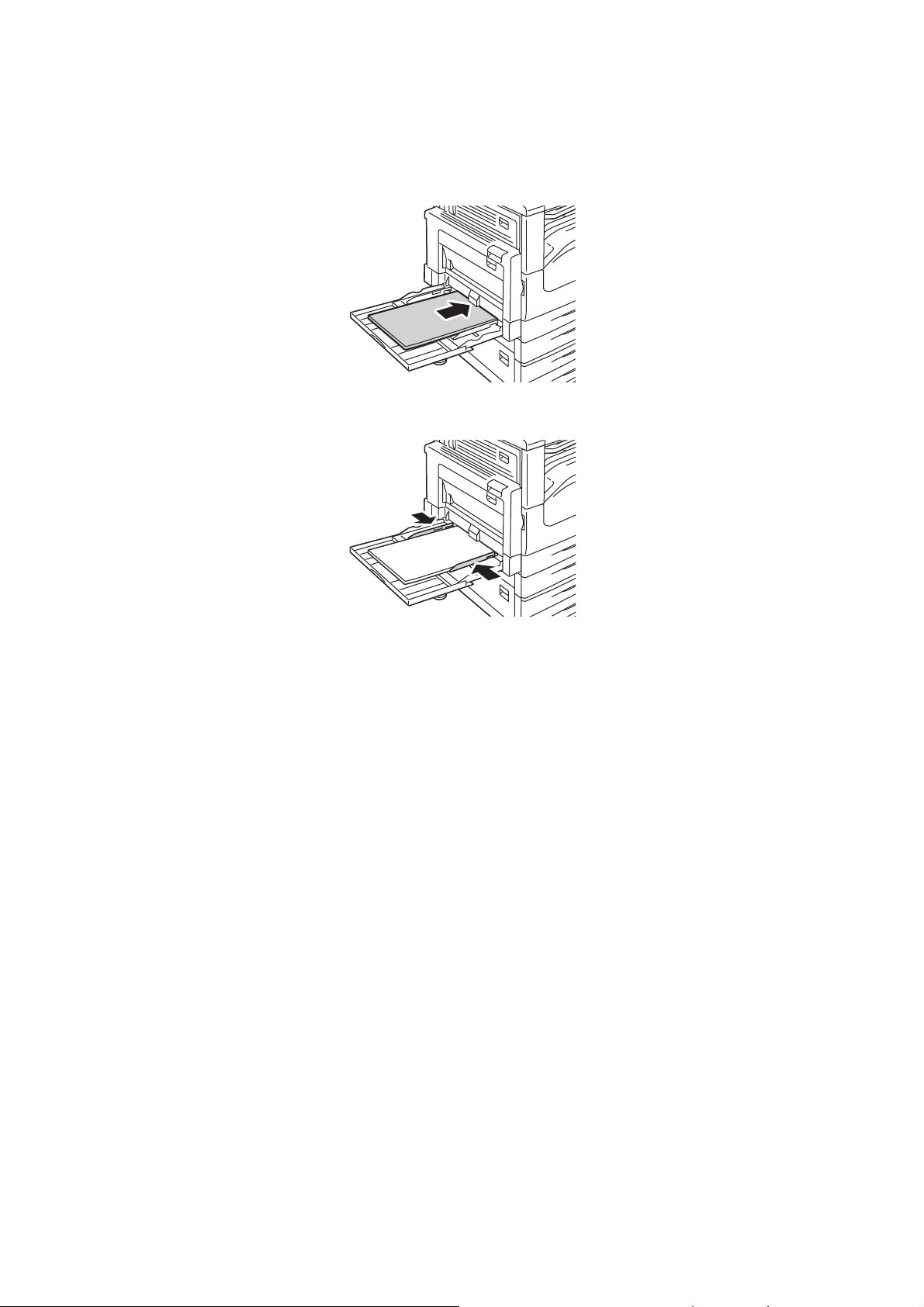
Drukowanie
wc7120-024
wc7120-025
2. Włóż papier dłuższą lub krótszą krawędzią w przód. Papier o większym rozmiarze można
podawać tylko krótszą krawędzią.
3. Przesuń prowadnice tak, aby tylko dotykały krawędzi stosu.
Uwaga: Nie ładuj papieru powyżej linii maksymalnego zapełniania. Może to doprowadzić do
zacięć papieru.
4. Jeśli to konieczne, wybierz rozmiar, typ oraz kolor papieru na ekranie dotykowym drukarki, a
następnie dotknij opcji Potwierdź.
5. Jeśli typ nośnika nie został zmieniony, dotknij polecenia Potwierdź na ekranie dotykowym.
Ładowanie kopert na tacę 5 (boczną)
Taca 5 (boczna) obsługuje koperty Monarch i Commercial #10.
Taca 5 (boczna) obsługuje koperty o gramaturze od 75 g/m
Ładowanie kopert do tacy 5 (bocznej):
1. Umieść koperty na tacy 5 (bocznej).
2. Przesuń prowadnice tak, aby tylko dotykały krawędzi stosu.
Uwaga: Aby zmniejszyć prawdopodobieństwo zacięcia, nie ładuj kopert powyżej linii
maksymalnego zapełnienia.
3. Wybierz rozmiar koperty na ekranie dotykowym drukarki, a następnie dotknij opcji Potwierdź.
2
do 90 g/m2.
Drukarka wielofunkcyjna WorkCentre 7120/7125
Podręcznik użytkownika
59

Drukowanie
Konfiguracja tacy na koperty
Uwaga: Opcjonalna taca na koperty ma większą pojemność niż taca boczna. Taca
na koperty zastępuje tacę 1 drukarki i musi zostać skonfigurowana przed użyciem.
Po zainstalowaniu tacy na koperty nie można korzystać ze standardowej tacy 1.
Aby skonfigurować tacę na koperty:
1. Wyjmij tacę 1 z drukarki.
2. Włóż tacę na koperty w miejsce tacy 1 w drukarce.
3. Na panelu sterowania naciśnij przycisk Logowanie/Wylogowanie.
4. Korzystając z klawiatury na ekranie dotykowym, wpisz admin, dotknij opcji Dalej, wpisz
1111, a następnie dotknij przycisku Enter.
5. Naciśnij przycisk Stan urządzenia.
6. Dotknij karty Narzędzia, a następnie opcji Ustawienia systemu.
7. Dotknij opcji Zwykłe ustawienia obsługi.
8. W sekcji Funkcje przewiń w dół do opcji Inne ustawienia.
9. W sekcji Strona dotknij strzałki w dół, aby wyświetlić stronę
10. Dotknij opcji Konfigurowanie tacy 1, a następnie opcji Zmień ustawienia.
11. Dotknij opcji Podłączona jako podajnik kopert, Zapisz, a następnie Zamknij.
12. W sekcji Funkcje przewiń w górę, a następnie dotknij opcji Ustawienia tacy papieru.
13. Dotknij opcji Cechy tacy papieru, a następnie opcji Taca 1.
14. Dotknij pola wyboru Podajnik kopert, a następnie dotknij opcji Zmień ustawienia.
15. Upewnij się, że Typ papieru jest ustawiony na Koperta.
16. W sekcji Rozmiar papieru dotknij żądanego rozmiaru koperty.
17. Dotknij opcji Zapisz, dotknij opcji Potwierdź, a następnie dwukrotnie dotknij opcji Zamknij.
Taca kopert jest gotowa do użycia.
2 z 3.
Ładownie kopert na tacę kopert
Taca kopert obsługuje koperty Monarch, Commercial #10, ISO C-5, DL oraz koperty o
niestandardowym rozmiarze od 148 x 241 mm (5,8 x 9,5 cala) do 98 x 162 mm (3,9 x 6,4 cala).
Rozmiar koperty należy ustawić przy użyciu ekranu dotykowego.
Opcjonalna taca kopert obsługuje koperty z papieru o gramaturze od 75 g/m
60
Drukarka wielofunkcyjna WorkCentre 7120/7125
Podręcznik użytkownika
2
do 90 g/m2.

Drukowanie
wc7120-030
wc7120-033
wc7120-032
Aby załadować koperty na tacę kopert:
1. Pociągnij tacę kopert ku sobie.
2. Jeśli to konieczne, wysuń dalej prowadnice tacy, aby załadować nowe koperty. Aby ustawić
boczne i przednie prowadnice, ściśnij dźwignię na każdej prowadnicy i przesuń prowadnice
w nowe położenie. Aby zabezpieczyć prowadnice w nowym położeniu, zwolnij dźwignie.
3. Załaduj koperty do tacy kopert z klapkami skierowanymi w dół. Klapki powinny być
zamknięte oraz znajdować się przy przedniej krawędzi, skierowane w stronę lewej
strony tacy.
Uwagi:
• Nadruk pojawi się na stronie skierowanej do góry.
• Nie ładuj kopert powyżej linii maksymalnego zapełniania. Może to doprowadzić
do zacięć.
Drukarka wielofunkcyjna WorkCentre 7120/7125
Podręcznik użytkownika
61

Drukowanie
wc7120-035
4. Ustaw prowadnice tacy kopert tak, aby dotykały krawędzi stosu.
5. Wsuń tacę do drukarki.
6. Jeśli został zmieniony rozmiar koperty: na ekranie dotykowym drukarki dotknij opcji Zmień
ustawienia, wybierz rozmiar koperty, dotknij opcji Zapisz, a następnie opcji Potwierdź.
7. Jeśli załadowano więcej kopert tego samego rozmiaru, dotknij polecenia Potwierdź na
ekranie dotykowym.
62
Drukarka wielofunkcyjna WorkCentre 7120/7125
Podręcznik użytkownika

Drukowanie
Drukowanie na nośniku specjalnym
Ta sekcja zawiera:
• Drukowanie na kopertach na stronie 63
• Drukowanie na etykietach na stronie 64
• Drukowanie na papierze błyszczącym na stronie 65
• Tworzenie i zapisywanie niestandardowych rozmiarów na stronie 91
Drukowanie na kopertach
Na kopertach można drukować z tacy 5 (bocznej) lub z opcjonalnej tacy na koperty w miejscu
tacy 1.
Wskazówki
•Pomyślne drukowanie na kopertach zależy od jakości i struktury kopert. Jeśli nie
można uzyskać żądanych wyników, spróbuj użyć innej marki kopert.
•Należy utrzymywać stałą temperaturę i wilgotność względną.
•Nieużywane koperty należy przechowywać w oryginalnym opakowaniu, aby uniknąć
zawilgocenia lub wysuszenia, które mogą mieć wpływ na jakość druku i powodować
pomarszczenia. Nadmierna wilgoć może spowodować zaklejenie kopert przed
rozpoczęciem lub w trakcie drukowania.
• Nie należy używać kopert ochronnych.
Aby drukować na kopertach:
1. Załaduj koperty do żądanej tacy.
2. W sterowniku drukarki wykonaj jedną z następujących czynności:
• Jako typ papieru wybierz opcję Koperta.
• Jako źródło papieru wybierz opcję Taca 5 (boczna).
eśli w miejscu tacy 1 znajduje się taca na koperty, jako źródło papieru wybierz
•J
opcję Taca 1.
Uwaga: Podczas drukowania na kopertach może dojść do ich marszczenia lub zgniatania.
PRZESTROGA: Nigdy nie używaj kopert z okienkami lub metalowymi klamrami: mogą one
spowodować uszkodzenie drukarki. Uszkodzenia spowodowane użyciem nieobsługiwanych
kopert nie są objęte gwarancją Xerox, umową serwisową ani programem Total Satisfaction
Guarantee (Gwarancja całkowitej satysfakcji). Program Total Satisfaction Guarantee
(Gwarancja całkowitej satysfakcji) obowiązuje na terenie Stanów Zjednoczonych i Kanady.
Jej zakres może różnić się poza tymi obszarami. Aby uzyskać szczegółowe informacje,
skontaktuj się z lokalnym przedstawicielem.
Drukarka wielofunkcyjna WorkCentre 7120/7125
Podręcznik użytkownika
63
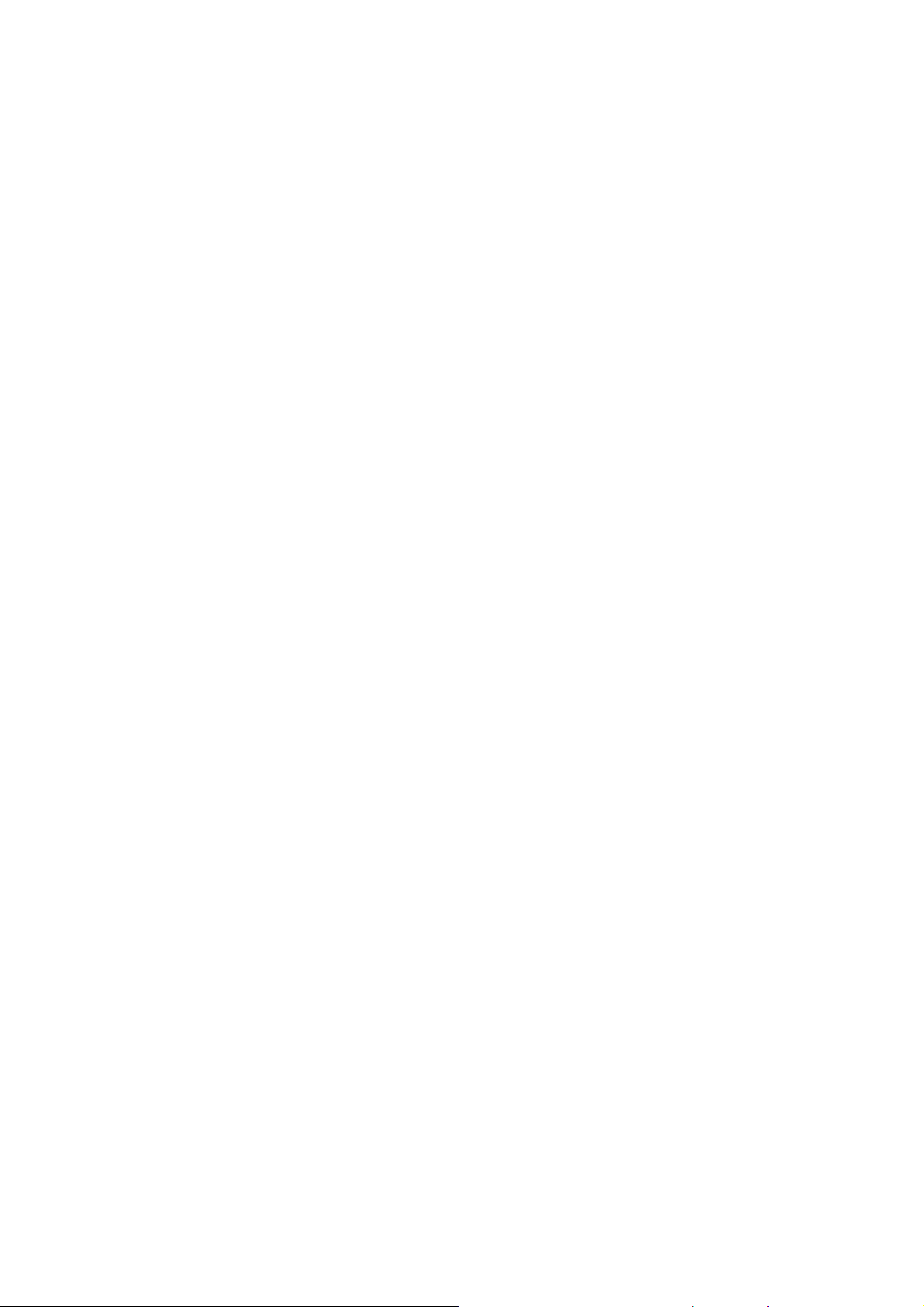
Drukowanie
Drukowanie na etykietach
Na etykietach można drukować z tacy 1, 2, 3, 4 i 5 (bocznej).
Wskazówki
•Należy używać etykiet przeznaczonych do drukarek laserowych.
• Nie należy używać etykiet winylowych.
• Nie należy używać etykiet z suchą warstwą samoprzylepną.
•Należy drukować tylko na jednej stronie arkusza etykiet.
• Nie należy używać arkuszy, w których brakuje etykiet: może to spowodować
uszkodzenie drukarki.
•Nieużywane etykiety należy przechowywać w pozycji poziomej w oryginalnym opakowaniu.
Arkusze etykiet należy pozostawić wewnątrz oryginalnego opakowania do czasu, aż będą
gotowe do użycia. Niewykorzystane arkusze etykiet należy włożyć z powrotem do
oryginalnego opakowania i szczelnie je zamknąć.
• Nie należy przechowywać etykiet w warunkach bardzo suchych lub wilgotnych ani w bardzo
ciepłych lub chłodnych. Przechowywanie ich w ekstremalnych warunkach może powodować
problemy z jakością druku lub powodować zacięcia w drukarce.
•
Zapas należy szybko zużywać. Długie okresy przechowywania w ekstremalnych warunkach
mogą powodować zwijanie się etykiet i zacięcia papieru.
Aby drukować na etykietach:
1. Załaduj etykiety do żądanej tacy.
2. W sterowniku drukarki wykonaj jedną z następujących czynności:
• Jako typ papieru wybierz opcję Etykiety.
• Jako źródło papieru wybierz tacę zawierającą etykiety.
64
Drukarka wielofunkcyjna WorkCentre 7120/7125
Podręcznik użytkownika

Drukowanie
Drukowanie na papierze błyszczącym
Na papierze błyszczącym można drukować z tacy 1, 2, 3, 4 i 5 (bocznej).
Aby zamówić papier lub nośniki specjalne, należy skontaktować się z lokalnym sprzedawcą lub
odwiedzić witrynę materiałów eksploatacyjnych Xerox dla danej drukarki:
www.xerox.com/office/WC7120/7125supplies.
Wskazówki
• Nie należy otwierać zapieczętowanych opakowań papieru błyszczącego, zanim nie będą
one gotowe do załadowania do drukarki.
•Błyszczący papier należy przechowywać płasko ułożony w oryginalnym opakowaniu.
• Wyjmij pozostały papier z tacy przed załadowaniem papieru błyszczącego.
•Należy ładować tylko taką ilość papieru błyszczącego, jaka będzie użyta, oraz wyjmować z
tacy papier, który nie został użyty, po zakończeniu drukowania. Nieużywaną cześć należy
zapakować w oryginalne opakowanie i szczelnie zamknąć, w celu późniejszego użycia.
• Zapas należy szybko zużywać. Długie okresy przechowywania w ekstremalnych warunkach
mogą powodować zwijanie się papieru błysz
czącego i zacięcia papieru.
Procedura
1. Załaduj papier błyszczący do żądanej tacy.
2. W sterowniku drukarki wykonaj jedną z następujących czynności:
• Jako typ papieru wybierz opcję Błyszczący.
• Jako źródło papieru wybierz tacę zawierającą papier błyszczący.
Drukarka wielofunkcyjna WorkCentre 7120/7125
Podręcznik użytkownika
65
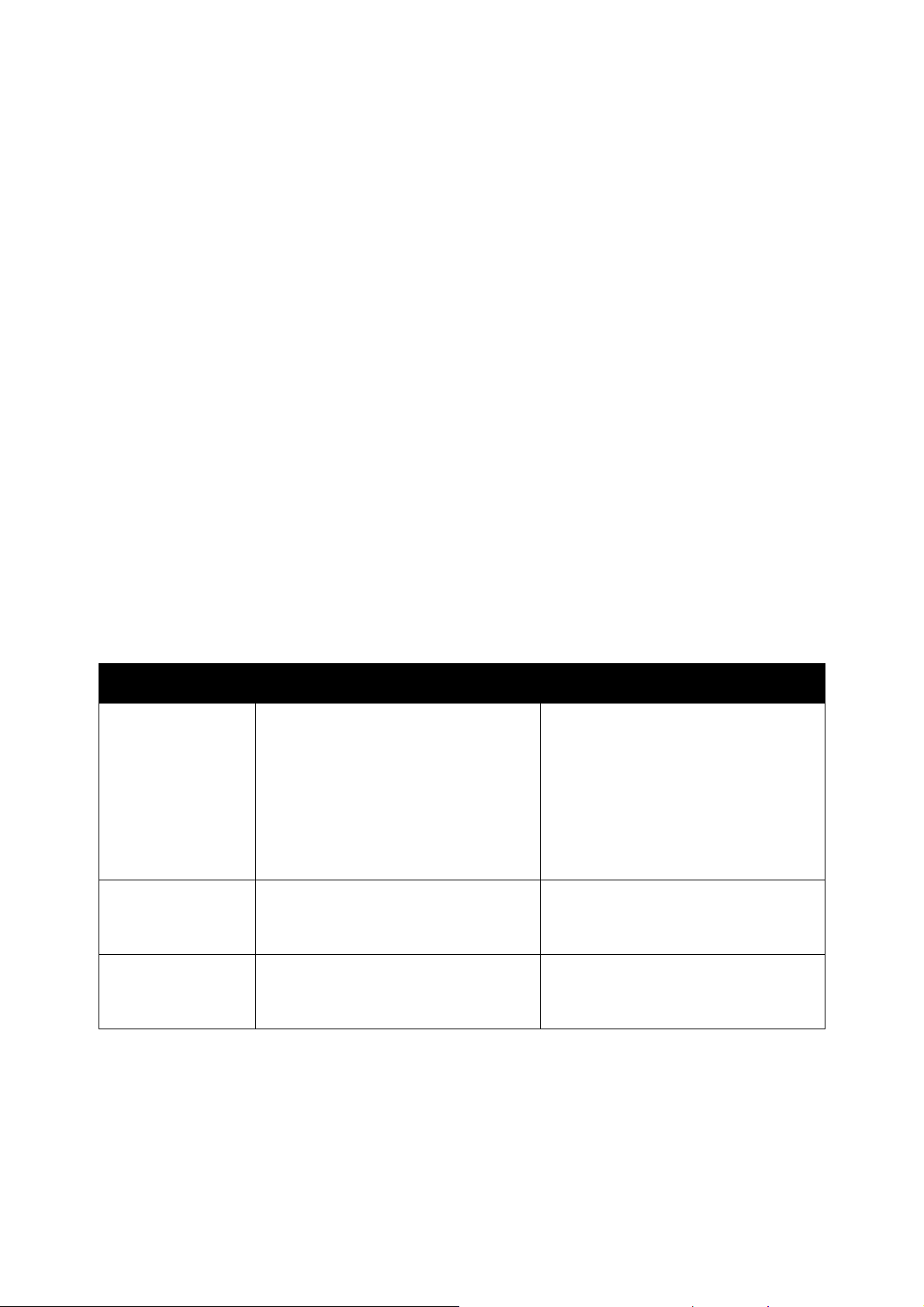
Drukowanie
Wybieranie opcji drukowania
Opcje drukowania można określić w oknie Właściwości druku w systemie Windows i Funkcje
Xerox na komputerach Macintosh. Opcje drukowania obejmują ustawienia druku dwustronnego,
układu strony i jakości druku.
• Opcje drukowania dla systemu Windows na stronie 66
• Ustawianie domyślnych opcji druku w systemie Windows na stronie 68
• Wybieranie opcji druku dla pojedynczej pracy w systemie Windows na stronie 68
• Zapisywanie zestawu najczęściej używanych opcji drukowania w systemie Windows na
stronie 68
• Wybieranie opcji wykańczania w systemie Windows na stronie 69
• Opcje drukowania dla komputerów Macintosh na stronie 69
• Wybieranie opcji dla indywidualnej pracy w komputerach Macintosh na stronie 70
• Zapisywanie zestawu najczęściej używanych opcji drukowania w komputerach Macintosh
na stronie 70
• Wybieranie opcji wykańczania w komputerach Macintosh na stronie 71
Opcje drukowania dla systemu Windows
Poniższa tabela zawiera opcje drukowania dostępne na kartach w oknie Właściwości druku.
.
Karta Opcje drukowania PCL 6 Opcje drukowania PostScript
Papier/Wyjście Typ pracy
Rozmiar papieru, kolor papieru, typ
papieru, wybór tacy
2-str. drukowanie
Wykańczanie (jeśli zainstalowany
jest finisher)
Jakość drukowania
Przeznacz. wyjś.
Strony specjalne Okładki
Przekładki
Strony wyjątków
Opcje koloru
(Korekcja koloru)
Kolor automatyczny
Konwersja na czarno-biały
Regulacja koloru
Typ pracy
Rozmiar papieru, kolor papieru, typ
papieru i wybór tacy
2-str. drukowanie
Wykańczanie (jeśli zainstalowany
jest finisher)
Jakość drukowania
Przeznacz. wyjś.
Okładki
Przekładki
Strony wyjątków
Kolor automatyczny
Konwersja na czarno-biały
Regulacja koloru
66
Drukarka wielofunkcyjna WorkCentre 7120/7125
Podręcznik użytkownika

Drukowanie
Karta Opcje drukowania PCL 6 Opcje drukowania PostScript
Układ/Znak wodny Strony na arkusz (N-stron)
Układ broszury
Rozmiar papieru broszury, marginesy
Ukierunkowanie
2-str. drukowanie
Brzegi stron broszury
Znak wodny
Zaawansowane Papier/Wyjście
•Kopie
•Ułożone
• Arkusz przewod.
• Offset kompletów
• Taca boczna podawania
krawędzią
Opcje obrazu
• Zmniej./Powiększ.
• Tryb szkicowy
•Poziom błyszczenia
Zaawansowane funkcje drukowania
Optymalizacja wydruku
Zastępowanie czcionek TrueType
Pobieranie czcionek TrueType
Strony na arkusz (N-stron)
Układ broszury
Rozmiar papieru broszury, marginesy,
odstęp i pełzanie
Ukierunkowanie
2-str. drukowanie
Brzegi stron broszury
Znak wodny
Papier/Wyjście
•Kopie
•Ułożone
• Arkusz przewod.
• Offset kompletów
• Taca boczna podawania
krawędzią
Opcje obrazu
• Zmniej./Powiększ.
• Tryb szkicowy
•Poziom błyszczenia
•Wyjście lustrzane
• Przechodzenie PostScript
Układ broszury
• Kolejność obrazów
Zaawansowane funkcje drukowania
Zastępowanie czcionek TrueType
Pobieranie czcionek TrueType
Wyjście PostScript
Poziom j
Obsług
ęzyka PostScript
a błędów PostScript
Na wszystkich kartach dostępna jest pomoc. Aby uzyskać dodatkowe informacje o opcjach sterownika
drukarki w systemie Windows, kliknij przycisk Pomoc w dolnym lewym rogu danej karty w oknie
Właściwości lub Preferencje drukowania.
Drukarka wielofunkcyjna WorkCentre 7120/7125
Podręcznik użytkownika
67

Drukowanie
Ustawianie domyślnych opcji druku w systemie Windows
Przy drukowaniu z danego oprogramowania drukarka wykorzystuje ustawienia pracy druku
określone w oknie Preferencje drukowania. Można wybrać najczęściej używane opcje
drukowania i zapisać je, aby nie trzeba było ich zmieniać za każdym razem przy drukowaniu.
Aby zmienić preferencje drukowania:
1. Kliknij menu Start systemu Windows, wybierz opcję Ustawienia, a następnie kliknij pozycję
Drukarki i faksy.
2. W oknie Drukarki i faksy kliknij prawym przyciskiem myszy ikonę drukarki, a następnie kliknij
opcję Preferencje drukowania.
3. Kliknij odpowiednie karty w oknie Preferencje drukowania, określ żądane ustawienia, a
następnie kliknij przycisk OK.
Uwaga: Aby uzyskać dodatkowe informacje o opcjach drukowania w systemie Windows,
kliknij przycisk Pomoc w lewym dolnym rogu danej karty w oknie Preferencje drukowania.
Wybieranie opcji druku dla pojedynczej pracy w systemie Windows
Aby użyć specjalnych opcji druku dla pojedynczej pracy, należy zmienić preferencje drukowania
przed wysłaniem pracy do drukarki. Te ustawienia zastąpią domyślne opcje drukowania tylko dla
bieżącej pracy.
1. Mając dokument otwarty w aplikacji, kliknij menu Plik, a następnie opcję Drukuj.
2. Wybierz drukarkę. Aby wyświetlić okno Właściwości, kliknij pozycję Właściwości.
Kliknij odpowiednie karty w oknie Właściwości, a następnie kliknij żądane ustawienia.
3. Kliknij przycisk OK, aby zapisać dane, a następnie zamknij okno Właściwości.
4. Wydrukuj pracę.
Zapisywanie zestawu najczęściej używanych opcji drukowania w
systemie Windows
Można zdefiniować i zapisać zestaw opcji drukowania, tak aby szybko zastosować go do
przyszłych prac druku.
Aby zapisać zestaw opcji drukowania:
1. Mając dokument otwarty w aplikacji, kliknij menu Plik, a następnie opcję Drukuj.
2. Wybierz drukarkę, a następnie kliknij pozycję Właściwości. Kliknij odpowiednie karty w
oknie Właściwości, a następnie kliknij żądane ustawienia.
3. Kliknij pozycję Zapisane ustawienia w dolnej części okna Właściwości, a następnie kliknij
pozycję Zapisz jako.
4. Wprowadź nazwę zestawu opcji drukowania, a następnie kliknij przycisk OK.
Zestaw opcji zostanie zapisany i pojawi się na liście. Aby drukować z użyciem tych opcji,
wybierz nazwę z listy.
68
Drukarka wielofunkcyjna WorkCentre 7120/7125
Podręcznik użytkownika

Drukowanie
Wybieranie opcji wykańczania w systemie Windows
Jeśli drukarka wyposażona jest w opcjonalny zintegrowany finisher biurowy lub opcjonalny
finisher biurowy LX, opcje wykańczania wybiera się w sterowniku drukarki.
Aby wybrać opcje wykańczania w sterowniku drukarki:
1. Kliknij kartę (Papier/Wyjście).
2. Kliknij strzałkę po prawej stronie sekcji Wykańczanie, a następnie kliknij żądane
opcje wykańczania.
Opcje drukowania dla komputerów Macintosh
Poniższa tabela zawiera opcje drukowania dostępne na listach rozwijanych w oknie dialogowym
druku Funkcje Xerox.
Menu Opcje drukowania
Papier/Wyjście Strony specjalne
• Dodaj okładki
• Dodaj przekładki
• Dodaj zastrzeżenie
Układ/Znak Wodny
•Układ broszury
• Brzegi stron
• Opcje broszury
• Znak wodny
Opcje koloru
• Automatycznie
• Czarno-biały
Zaawansowane
• Kolejność obr. brosz.
• Arkusz przewod.
• Żądanie offset
•Wyjście lustrzane
• Optymalizacja drukowania
Typ pracy Normal.
Drukowanie zabezpieczone
Próbka
Opóźnione drukowanie
Zapisana praca
Faksowanie
Papier Inny kolor
Inny typ
Drukarka wielofunkcyjna WorkCentre 7120/7125
Podręcznik użytkownika
69

Drukowanie
Menu Opcje drukowania
2-str. drukowanie 1-str drukowanie
Drukowanie dwustronne
Drukowanie dwustronne, obrót wzdłuż krótkiej krawędzi
Jakość druku Wysoka rozdzielczość
Wysoka jakość
Duża szybkość
We wszystkich pozycjach menu dostępna jest pomoc. Aby uzyskać dodatkowe informacje na temat
opcji sterownika drukarki w komputerach Macintosh, kliknij przycisk Pomoc znajdujący się w lewym
dolnym rogu dowolnego okna dialogowego druku.
Wybieranie opcji dla indywidualnej pracy w komputerach Macintosh
Aby użyć specjalnych opcji druku dla pojedynczej pracy, należy zmienić ustawienia przed
wysłaniem pracy do drukarki.
1. Mając dokument otwarty w aplikacji, kliknij menu Plik, a następnie opcję Drukuj.
2. Wybierz drukarkę z listy Drukarka.
3. Kliknij menu Kopie i strony, a następnie wybierz opcję Funkcje Xerox.
4. Z list rozwijanych wybierz żądane opcje drukowania.
5. Aby wydrukować pracę, kliknij pozycję Drukuj
Zapisywanie zestawu najczęściej używanych opcji drukowania w
komputerach Macintosh
Można zdefiniować i zapisać zestaw opcji, aby móc szybko zastosować go do przyszłych
prac druku.
Aby zapisać zestaw opcji drukowania:
1. Mając dokument otwarty w aplikacji, kliknij menu Plik, a następnie opcję Drukuj.
2. Wybierz drukarkę z listy Drukarka.
3. Z list rozwijanych w oknie dialogowym Drukuj wybierz żądane opcje drukowania.
4. Kliknij menu Zapisane ustawienia, a następnie kliknij pozycję Zapisz jako.
5. Wprowadź nazwę opcji drukowania, a następnie kliknij przycisk OK.
Zestaw opcji zostanie zapisany i pojawi się na liście Zapisane ustawienia. Aby drukować z
użyciem tych opcji, wybierz nazwę z listy.
70
Drukarka wielofunkcyjna WorkCentre 7120/7125
Podręcznik użytkownika

Drukowanie
Wybieranie opcji wykańczania w komputerach Macintosh
Jeśli drukarka wyposażona jest w opcjonalny zintegrowany finisher biurowy lub opcjonalny
finisher biurowy LX, opcje wykańczania, takie jak zszywanie lub składanie, wybiera się w
sterowniku drukarki.
Aby wybrać opcje wykańczania w sterowniku drukarki na komputerze Macintosh:
1. W sterowniku drukarki kliknij menu Kopie i strony, a następnie wybierz opcję
Funkcje Xerox.
2. W oknie dialogowym Papier/Wyjście kliknij strzałkę po prawej stronie sekcji Wykańczanie,
anastępnie wybierz żądane opcje wykańczania.
Drukarka wielofunkcyjna WorkCentre 7120/7125
Podręcznik użytkownika
71

Drukowanie
Drukowanie po obu stronach papieru
• Typy nośników dla automatycznego drukowania dwustronnego na stronie 72
• Drukowanie dokumentu dwustronnego na stronie 73
• Opcje układu strony w druku dwustronnym na stronie 73
Typy nośników dla automatycznego drukowania dwustronnego
Drukarka może automatycznie drukować dokumenty dwustronne na obsługiwanym papierze.
Przed drukowaniem dokumentu dwustronnego sprawdź, czy jest obsługiwany dany typ i
gramatura papieru.
Do automatycznego druku dwustronnego można używać papieru o gramaturze w zakresie od
60 g/m
Do automatycznego drukowania dwustronnego można używać następujących typów papieru:
•Zwykły
•Firmowy
•Ciężki
• Makulaturowy
• Kserograficzny
• Z nadrukiem
• Powlekany 1
• Dziurkowany
2
do 169 g/m2.
Następujących rozmiarów papieru i nośników nie można używać do drukowania dwustronnego:
• Ponownie ładowany (papier, który był wcześniej zadrukowany w drukarce laserowej
lub kopiarce)
• Koperty
•Etykiety
• Wszelkie specjalne nośniki tłoczone, takie jak wizytówki
• Bardzo ciężki
•Błyszczący ciężki
Aby uzyskać szczegółowe informacje, patrz Zalecane nośniki na stronie 53.
72
Drukarka wielofunkcyjna WorkCentre 7120/7125
Podręcznik użytkownika

Drukowanie
Drukowanie dokumentu dwustronnego
Opcje automatycznego drukowania dwustronnego określa się w sterowniku drukarki.
Wykorzystywane są ustawienia aplikacji określające ukierunkowanie pionowe lub poziome.
Windows
1. Kliknij kartę (Papier/Wyjście).
2. W sekcji 2-stronne drukowanie kliknij pozycję 2-stronne drukowanie lub 2-stronne
drukowanie, obrót wzdłuż krótkiej krawędzi.
Macintosh
1. W oknie dialogowym Drukuj wybierz opcję Funkcje Xerox.
2. W sekcji 2-stronne drukowanie kliknij pozycję 2-stronne drukowanie lub 2-stronne
drukowanie, obrót wzdłuż krótkiej krawędzi.
Opcje układu strony w druku dwustronnym
Drukarka pozwala określić układ stron dla drukowania dwustronnego, który wyznacza
sposób obracania stron. Te ustawienia zastępują ustawienia ukierunkowania strony dokonane
w aplikacji.
Pionowo Poziomo
Pionowo
Drukowanie
dwustronne
Pionowo
Drukowanie
dwustronne,
obrót wzdłuż
krótkiej krawędzi
Poziomo
Drukowanie
dwustronne
Poziomo
Drukowanie
dwustronne,
obrót wzdłuż
krótkiej krawędzi
Windows
1. W sterowniku drukarki kliknij kartę Układ/Znak wodny.
2. W sekcji Opcje układu strony kliknij opcję Pionowo, Poziomo lub Obrócona poziomo.
3. W sekcji Opcje układu strony kliknij opcję Drukowanie dwustronne lub Drukowanie
dwustronne, obrót wzdłuż krótkiej krawędzi.
4. Kliknij przycisk OK.
Drukarka wielofunkcyjna WorkCentre 7120/7125
Podręcznik użytkownika
73

Drukowanie
Macintosh
1. W aplikacji kliknij ukierunkowanie strony Pionowo, Poziomo lub Obrócona poziomo.
2. W oknie dialogowym Drukowanie wybierz opcję Funkcje Xerox z menu Kopie i strony.
3. Kliknij Drukowanie dwustronne lub Drukowanie dwustronne, obrót wzdłuż
krótkiej krawędzi.
74
Drukarka wielofunkcyjna WorkCentre 7120/7125
Podręcznik użytkownika

Drukowanie
Wybór papieru
Przy wysyłaniu pracy drukowania do drukarki można określić automatyczny wybór papieru
odpowiedniego do rozmiaru dokumentu i wybranego typu oraz koloru papieru lub można
wybrać użycie papieru z konkretnej tacy, w której znajduje się żądany papier.
Windows
1. W sterowniku drukarki kliknij kartę Papier/Wyjście.
2. Aby określić rozmiar papieru, kliknij strzałkę obok pola Papier, a następnie wybierz opcję
Inny rozmiar. W oknie Rozmiar papieru wybierz rozmiar z menu Rozmiar papieru
wyjściowego, a następnie kliknij przycisk OK.
3. Aby zmienić kolor papieru, kliknij strzałkę obok pola Papier. W menu Inny kolor wybierz
odpowiedni kolor papieru.
4. Aby zmienić typ papieru, kliknij strzałkę obok pola Papier. W menu Inny typ wybierz
odpowiedni typ papieru.
5. Aby określić tacę, kliknij strzałkę obok pola Papier. W menu Wybierz tacę wybierz
odpowiednią tacę.
Macintosh
1. W oknie dialogowym Drukuj kliknij opcję Kopie i strony, a następnie kliknij opcję
Podawanie papieru.
2. Na liście rozwijanej Wszystkie strony z kliknij opcję Auto wybór, aby wybrać papier
w oparciu o ustawienia aplikacji lub wybierz konkretną tacę papieru.
Drukarka wielofunkcyjna WorkCentre 7120/7125
Podręcznik użytkownika
75
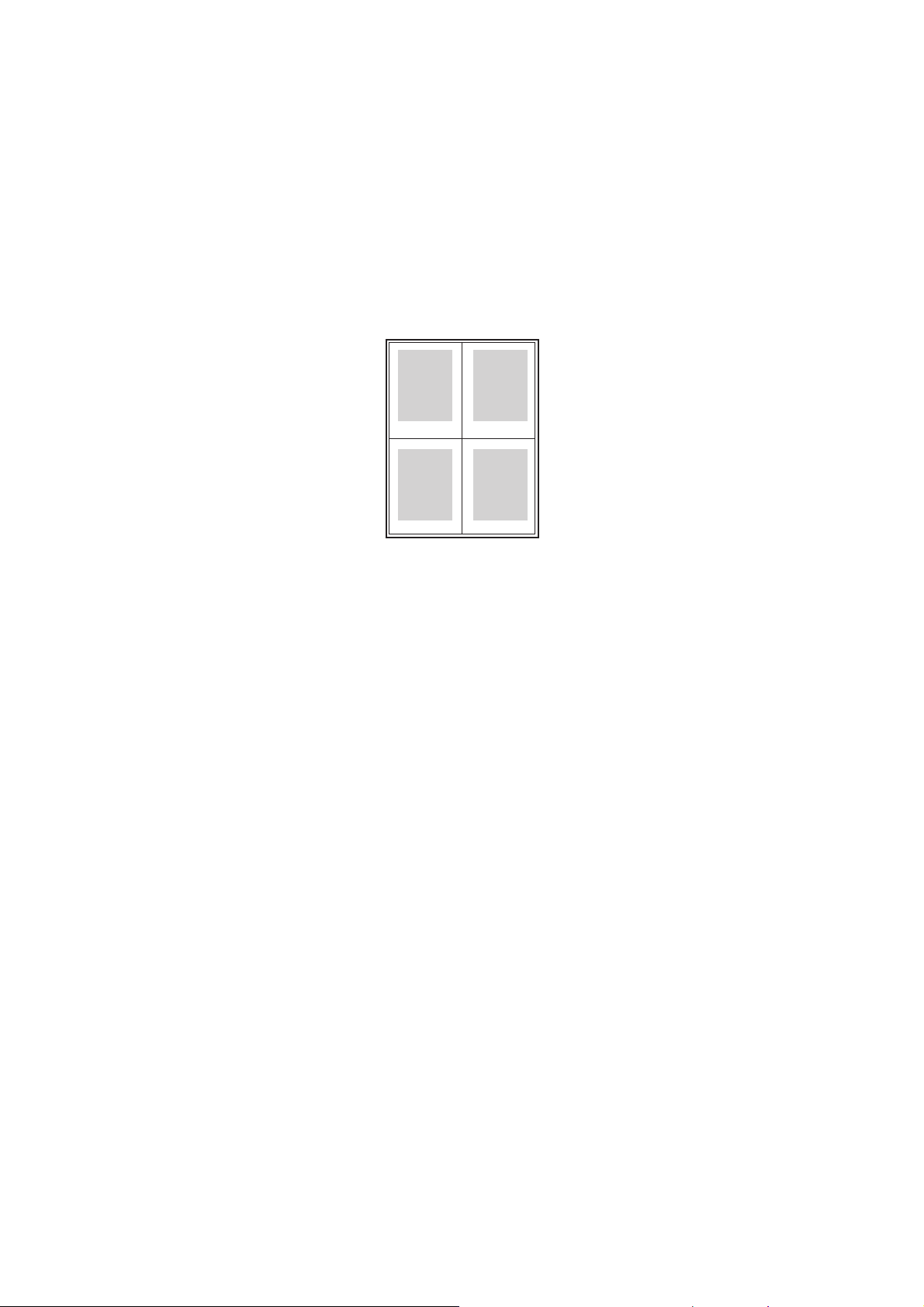
Drukowanie
1 2
43
Drukowanie wielu stron na jednym arkuszy (N-stron)
Podczas drukowania wielostronicowego dokumentu można umieścić więcej niż jedną stronę na
pojedynczym arkuszu papieru. Możliwe jest umieszczenie jednej, dwóch, czterech, sześciu,
dziewięciu i szesnastu stron na arkuszu.
Windows
1. W sterowniku drukarki kliknij kartę Układ/Znak wodny.
2. Kliknij opcję Strony na arkusz (N-stron).
3. Kliknij przycisk liczby stron, jaka ma się znaleźć na każdej ze stron arkuszu.
4. Kliknij przycisk OK.
Macintosh
1. W oknie dialogowym Drukuj kliknij opcję Kopie i strony, a następnie kliknij opcję Układ.
2. Wybierz liczbę w opcji Strony w arkuszu i ustawienie w opcji Kierunek układu.
76
Drukarka wielofunkcyjna WorkCentre 7120/7125
Podręcznik użytkownika

Drukowanie
Drukowanie broszur
Przy użyciu funkcji drukowania dwustronnego można utworzyć dokument w formie niewielkiej
broszury. Broszury mogą być tworzone przy użyciu każdego rozmiaru papieru obsługiwanego
przez funkcję drukowania dwustronnego. Sterownik automatycznie zmniejsza strony i drukuje
cztery strony na arkuszu papieru (dwie na każdą stronę). Strony są drukowane we właściwej
kolejności, więc można je złożyć i zszyć w celu utworzenia broszury.
Uwaga: Broszury można tworzyć z papieru o rozmiarze A4/210 mm x 297 mm (8,5 x 11 cali)
i A3/297 mm x 420 mm (11 x 17 cali).
W przypadku drukowania broszur przy użyciu sterownika Windows PostScript lub Macintosh
można określić ustawienie odstępu i pełzania.
•Odstęp: Określa poziomą odległość (w punktach) pomiędzy obrazami strony. Punkt to
0,35 mm (1/72 cala).
•Pełzanie: Określa jak bardzo obrazy stron są przesuwane na zewnątrz (w dziesiątych
częściach punktu). Kompensuje to grubość złożoneg
spowodowałaby po złożeniu nieznaczne przesunięcie obrazu na zewnątrz. Można wybrać
wartość od 0 do 1 punktu.
o papieru, która w przeciwnym razie
OdstępPełzanie
Drukarka wielofunkcyjna WorkCentre 7120/7125
Podręcznik użytkownika
77

Drukowanie
Wybieranie drukowania broszury przy użyciu urządzenia wykonującego broszury
Windows
1. W sterowniku drukarki kliknij kartę Papier/Wyjście, kliknij strzałkę po prawej stronie opcji
Wykańczanie, a następnie kliknij opcję Tworzenie broszury.
2. W oknie Tworzenie broszury w sekcji Wykańczanie broszury wykonaj jedną z
poniższych czynności:
• Kliknij opcję Brak: bez zginania i zszywania.
• Kliknij opcję Zgięcie broszury: zgięcie podwójne, maksymalnie 5 arkuszy.
• Kliknij opcję Zgięcie i zszycie broszury: zgięcie podwójne i zszywanie siodełkowe,
maksymalnie 15 arkuszy.
3. W sekcji Układ broszury wykonaj jedną z poniższych czynności:
•Jeśli dokument jest sformatowany jako broszura, kliknij opcję Brak.
• Aby ustawić kolejność stron odpowiednią dla broszury, kliknij opcję Układ broszury.
Jeśli to konieczne, kliknij opcję Drukuj brzegi strony.
4. Rozmiar papieru wybierany jest automatycznie. Aby ręcznie określić rozmiar papieru, w
sekcji Rozmiar pa
strzałkę w dół, a następnie kliknij rozmiar papieru.
5. W sterowniku PostScript wartości odstępu i pełzania ustawiane są automatycznie. Aby
ręcznie określić wartości, kliknij strzałki Odstęp i Pełzanie.
6. Kliknij przycisk OK.
pieru broszury usuń zaznaczenie pola Wybór automatyczny, kliknij
Macintosh
1. W oknie dialogowym Drukuj kliknij opcję Kopie i strony, opcję Funkcje Xerox, a następnie
kliknij opcję Papier/Wyjście.
2. Kliknij strzałkę po prawej stronie opcji Wykańczanie, a następnie wybierz opcję
Tworzenie broszury.
3. W oknie dialogowym Tworzenie broszury, w sekcji Wykańczanie broszury wykonaj jedną z
poniższych czynności:
• Kliknij opcję Brak: bez zginania i zszywania.
• Kliknij opcję Zgięcie broszury: zgięcie podwójne, maksymalnie 5 arkuszy.
• Kliknij opcję Zgięcie i zszycie broszury: zgięcie podwójne i zszywanie siodełkowe,
maksymalnie 15 arkuszy.
4. W sekcji Układ broszury wykonaj jedną z poniższych czynności:
•Jeśli dokument jest sformatowany jako broszura, kliknij opcję Brak.
• Aby ustawić kolejność stron odpowiednią dla broszury, kliknij opcję Układ broszury.
Jeśli to konieczne, kliknij opcję Drukuj b
5. Rozmiar papieru wybierany jest automatycznie. Aby ręcznie określić rozmiar papieru, w
sekcji Rozmiar papieru broszury kliknij strzałkę w dół, a następnie wybierz rozmiar papieru.
rzegi strony.
78
Drukarka wielofunkcyjna WorkCentre 7120/7125
Podręcznik użytkownika

Drukowanie
6. Wartości odstępu i pełzania ustawiane są automatycznie. Aby ręcznie określić wartości,
kliknij strzałki Odstęp i Pełzanie.
7. Kliknij przycisk OK.
Wybieranie drukowania broszury bez użycia urządzenia wykonującego broszury
Windows
1. W sterowniku drukarki kliknij kartę Układ/Znak wodny.
2. Kliknij opcję Układ broszury, a następnie kliknij pozycję Opcje broszury.
3. Rozmiar papieru wybierany jest automatycznie. Aby ręcznie określić rozmiar papieru, w
sekcji Rozmiar papieru broszury usuń zaznaczenie pola, kliknij strzałkę w dół, a następnie
kliknij rozmiar papieru.
4. Aby wyłączyć marginesy broszury, kliknij strzałkę w dół, a następnie kliknij pozycję Brak.
5. W sterowniku PostScript wartości odstępu i pełzania ustawiane są automatycznie. Aby
ręcznie określić te wartości, kliknij strzałki Odstęp i Pełzanie.
6. Kliknij przycisk OK.
7. W razie potrzeby wybierz opcję Drukuj brzegi strony z listy rozwijanej.
8. Kliknij przycisk OK.
Macintosh
1. W oknie dialogowym Drukuj kliknij opcję Kopie i strony, opcję Funkcje Xerox, a następnie
kliknij opcję Układ/Znak Wodny.
2. W sekcji Układ broszury kliknij opcję Włączone.
3. Kliknij pozycję Opcje broszury.
4. Rozmiar papieru wybierany jest automatycznie. Aby ręcznie określić rozmiar papieru, w
sekcji Rozmiar papieru broszury usuń zaznaczenie pola Wybór automatyczny, kliknij
strzałkę w dół, a następnie wybierz rozmiar papieru.
5. Wartości odstępu i pełzania ustawiane są automatycznie. Aby ręcznie określić te wartości,
kliknij strzałki Odstęp i Pełzanie.
6. Kliknij przycisk OK.
7. Jeśli to konieczne, kliknij opcję Drukuj brzegi strony.
8. Kliknij przycisk OK.
Drukarka wielofunkcyjna WorkCentre 7120/7125
Podręcznik użytkownika
79

Drukowanie
Stosowanie korekcji koloru
Ta sekcja zawiera:
• Korekcja koloru w systemie Windows na stronie 80
• Korekcja koloru dla komputerów Macintosh na stronie 81
• Wybieranie korekcji koloru na stronie 81
Opcje korekcji koloru umożliwiają symulację różnych urządzeń drukujących w kolorze.
Automatyczna korekcja jest zalecanym ustawieniem przy ogólnym przetwarzaniu obrazu.
Aby określić, które opcje mają być użyte, użyj poniższych tabel.
Korekcja koloru w systemie Windows
Sterownik drukarki PCL 6
Korekcja koloru Opis
Kolor automatyczny
(zalecane)
Czarno-biały Konwertuje wszystkie kolory do postaci czarno-białej lub odcieni szarości.
Regulacja koloru Wybierz opcję Automatyczna, sRGB, Czarno-biały lub Brak.
Stosowana jest najlepsza korekcja koloru dla tekstu, grafiki i fotografii.
Sterownik drukarki PostScript
Korekcja koloru Opis
Kolor automatyczny
(zalecane)
Czarno-biały Konwertuje wszystkie kolory do postaci czarno-białej lub odcieni szarości.
Regulacja koloru Wybierz jedną z opcji: Rozjaśnij/Przyciemnij, Automatyczna, sRGB,
Stosowana jest najlepsza korekcja koloru dla tekstu, grafiki i fotografii.
Czarno-biały, Brak, CMYK Komercyjny, SNAP, SWOP, EuroScale lub
Japan Color.
80
Drukarka wielofunkcyjna WorkCentre 7120/7125
Podręcznik użytkownika

Korekcja koloru dla komputerów Macintosh
Korekcja koloru Opis
Drukowanie
Automatycznie
(zalecane)
Czarno-biały Konwertuje wszystkie kolory do postaci czarno-białej lub odcieni szarości.
Kontrola źródła CMYK Wybierz jedną z opcji: Komercyjny, SNAP, SWOP, EuroScale lub Japan Color.
Stosowana jest najlepsza korekcja koloru dla tekstu, grafiki i fotografii.
Wybieranie korekcji koloru
Windows
1. W sterowniku drukarki kliknij kartę Opcje koloru.
2. Wybierz żądaną korekcję koloru: Automatyczna lub Czarno-biały.
3. Aby wybrać dodatkowe korekcje koloru:
• Kliknij przycisk Korekta koloru, a następnie kliknij pasek Korekta koloru.
• W oknie Regulacja koloru kliknij strzałkę w dół, a następnie kliknij opcję
Automatycznie, sRGB, Czarno-biały lub Brak.
• W sterowniku drukarki PostScript przesuń suwak Rozjaśnij/Przyciemnij w prawo, aby
rozjaśnić kolory, lub w lewo, aby przyciemnić kolory w pracy drukowania.
• W sterowniku drukarki PostScript wybierz żądaną symulację prasy drukarskiej. W tym
celu kliknij strzałkę Kolor CMYK, a następnie kliknij opcję Komercyjny, SNAP, SWOP,
EuroScale lub Japan Color.
Macintosh
1. W oknie dialogowym Drukowanie, w menu Kopie i strony kliknij opcję Funkcje Xerox,
kliknij pozycję Opcje Obrazu, a następnie kliknij opcję Korekta koloru wyjściowego.
2. Wybierz żądaną korekcję koloru: Automatycznie, sRGB, Czarno-biały lub
Dopasowanie prasy.
3. Aby wybrać symulację prasy drukarskiej, kliknij strzałkę Kolor CMYK, a następnie kliknij
opcję Komercyjny, SNAP, SWOP, EuroScale lub Japan Color.
Drukarka wielofunkcyjna WorkCentre 7120/7125
Podręcznik użytkownika
81

Drukowanie
Drukowanie czarno-białe
Windows
1. W sterowniku drukarki kliknij pozycję Właściwości, a następnie kliknij kartę Opcje koloru.
2. W sekcji Korekcje koloru kliknij opcję Czarno-biały, a następnie kliknij przycisk OK.
Macintosh
1. W oknie dialogowym Drukuj kliknij opcję Kopie i strony, opcję Funkcje Xerox, a następnie
kliknij opcję Opcje koloru.
2. W sekcji Korekcje koloru kliknij opcję Czarno-biały.
82
Drukarka wielofunkcyjna WorkCentre 7120/7125
Podręcznik użytkownika

Drukowanie
Drukowanie stron tytułowych
Strona tytułowa to pierwsza lub ostatnia strona dokumentu. Można wybrać inne źródło
papieru dla strony tytułowej niż dla dokumentu głównego. Na przykład, można użyć papieru
firmowego jako pierwszej strony dokumentu lub użyć papieru ciężkiego dla pierwszej i ostatniej
strony raportu.
•Użyj dostępnej tacy papieru jako źródła drukowania stron tytułowych.
• Sprawdź, czy strona tytułowa ma ten sam rozmiar co strona używana dla reszty dokumentu.
Jeśli w sterowniku drukarki zostanie wybrany inny rozmiar niż w tacy wybranej jako źródło
strony tytułowej, strona tytułowa zostanie wydrukowana na tym samym papierze, co
reszta dokumentu.
Dla stron tytułowych dostępne są następujące opcje:
• Brak stron tytułowych: Drukuje pierwszą i ostatnią stronę dokumentu z tej samej tacy co
reszta dokumentu.
• Tylko przednia – drukuje pierwszą stronę na papierze z określonej tacy.
• Tylko tylna –
• Przednia i tylna z tej samej – przednia i tylna strona tytułowa są drukowane z tej
samej tacy.
• Przednia i tylna z różnych – przednia i tylna strona tytułowa są drukowane z różnych tac.
drukuje ostatnią stronę na papierze z określonej tacy.
Strona
tytułowa
Przednia drukowanie jednostronne Strona 1
Tylna drukowanie jednostronne Ostatnia strona
Opcja drukowania
drukowanie dwustronne Strony 1 i 2
Drukowanie dwustronne
(strony nieparzyste)
Drukowanie dwustronne
(strony parzyste)
Strony wydrukowane jako strona
tytułowa
Ostatnia strona
Ostatnie dwie strony
Drukarka wielofunkcyjna WorkCentre 7120/7125
Podręcznik użytkownika
83

Drukowanie
Aby druga strona przedniej okładki została pusta w przypadku drukowania dwustronnego,
należy pozostawić pustą drugą stronę w dokumencie do drukowania. Aby tylna okładka
dokumentu pozostała pusta, patrz poniższa tabela w celu uzyskania informacji na temat
wstawiania pustych stron.
Opcja drukowania
drukowanie jednostronne Dodaje jedną pustą stronę na końcu dokumentu.
drukowanie dwustronne Nieparzyste Dodaje dwie puste strony na końcu dokumentu.
Ostatnia strona
tekstu
Parzyste Dodaje jedną pustą stronę na końcu dokumentu.
Puste strony
Windows
1. W sterowniku drukarki kliknij kartę Strony specjalne.
2. Kliknij pozycję Dodaj okładki.
3. W oknie Dodaj okładki kliknij żądane opcje, a następnie kliknij przycisk OK.
Macintosh
1. W oknie dialogowym Drukuj kliknij opcję Kopie i strony, opcję Funkcje Xerox, a następnie
kliknij opcję Dodaj okładki.
2. Kliknij opcję Przed dokumentem lub Po dokumencie.
3. Kliknij żądane opcje, a następnie kliknij przycisk OK.
84
Drukarka wielofunkcyjna WorkCentre 7120/7125
Podręcznik użytkownika

Drukowanie
Drukowanie przekładek
Przekładka to strona podziału lub arkusz ułatwiający przewracanie stron. Może być ona włożona
za daną pracą drukowania, pomiędzy kopie pracy drukowania lub pomiędzy poszczególne
strony pracy drukowania. Należy określić tacę używaną jako źródło stron przekładek.
• Opcje przekładki: Określa umieszczenie przekładki Po stronach lubPrzed stronami.
• Liczba przekładek: Określa liczbę stron, które mają być wstawione w
poszczególnych lokalizacjach.
• Strony: Określa lokalizację (stronę lub zakres stron), w której zostaną umieszczone przekładki.
Poszczególne strony lub zakresy stron należy oddzielić przecinkami. Określ zakresy stron przy
użyciu minusa. Aby na przykład dodać przekładki po stronach 1, 6, 9, 10 i 11, wpisz: 1, 6, 9–1
• Papier: W polu Papier wyświetlany jest domyślny rozmiar, kolor i typ papieru opcji Użyj
ustawień pracy dla stron przekładek. Aby zmienić papier używany dla stron przekładek,
kliknij strzałkę w dół po prawej stronie pola Papier, a następnie wybierz spośród
następujących pozycji menu:
• Inny rozmiar: Kliknij tę pozycję menu, a następnie kliknij rozmiar papieru, który ma być
użyty dla stron przekładek.
• Inny kolor: Kliknij tę pozycję menu, a następnie kliknij kolor papieru, który ma być użyty
dla stron przekładek.
• Inny typ: Kliknij tę pozycję menu, a następnie kliknij typ papieru, który ma być użyty dla
stron przekładek.
• Ustawienia pracy: Wyświetla atrybuty papieru dla większości dokumentu.
1.
Windows
1. W sterowniku drukarki kliknij kartę Strony specjalne, a następnie kliknij pozycję
Dodaj przekładki.
2. W oknie Dodaj przekładki wybierz żądane opcje, a następnie kliknij przycisk OK.
Macintosh
1. W oknie dialogowym Drukuj kliknij opcję Kopie i strony, opcję Funkcje Xerox, a następnie
kliknij opcję Strony specjalne.
2. Kliknij opcję Dodaj przekładki.
3. Wybierz żądane opcje, a następnie kliknij przycisk OK.
Drukarka wielofunkcyjna WorkCentre 7120/7125
Podręcznik użytkownika
85

Drukowanie
Drukowanie stron wyjątków
Drukarka umożliwia określenie w pracy drukowania charakterystyki dowolnych stron, które
różnią się ustawieniami od większości pracy drukowania.
Na przykład, zadanie drukowania zawiera 30 stron drukowanych na papierze o rozmiarze
standardowym oraz dwie strony, które muszą być wydrukowane na papierze o innym rozmiarze.
W oknie Dodaj wyjątki ustaw charakterystyki tych dwóch stron wyjątków i wybierz alternatywny
rozmiar papieru, który ma być użyty.
• Strony: Określ lokalizację (stronę lub zakres stron), w której zostaną umieszczone strony
wyjątków. Poszczególne strony lub zakresy stron należy oddzielić przecinkami. Określ zakresy
przy użyciu myślnika. Aby na przykład dodać strony wyjątków po stronach 1, 6, 9, 10 i 11,
wpisz: 1, 6, 9-11.
• Papier: W polu Papier wyświetlany jest domyślny rozmiar, kolor i typ papieru opcji Użyj
ustawień pracy dla stron wyjątków. Aby zmienić papier używany dla stron wyjątków, kliknij
strzałkę w dół po prawej stronie pola Papie
pozycji menu:
• Inny rozmiar: Kliknij tę pozycję menu, a następnie kliknij rozmiar papieru, który ma być
użyty dla stron wyjątków.
• Inny kolor: Kliknij tę pozycję menu, a następnie kliknij kolor papieru, który ma być użyty
dla stron wyjątków.
• Inny typ: Kliknij tę pozycję menu, a następnie kliknij typ papieru lub nośnik, który ma
być użyty dla stron wyjątków.
• 2 stronne drukowanie: Kliknij strzałkę w dół, a następnie kliknij żądaną opcję
drukowania dwustronnego:
• 1 stronne drukowanie: Drukuje strony wyjątków jednostronnie.
• 2 stronne drukowanie: Drukuje strony wyjątków po obu stronach arkusza papieru,
aby praca mogła zostać oprawiona wzdłuż długiej krawędzi arkusza.
• 2 s
• Ustawienia pracy: Wyświetla atrybuty papieru dla większości dokumentu.
tronne drukowanie, obrót wzdł. kr. kraw.: Drukuje strony wyjątków po obu
stronach arkusza papieru, aby praca mogła zostać oprawiona wzdłuż krótkiej
krawędzi arkusza.
r, a następnie wybierz spośród następujących
Windows
1. W sterowniku drukarki kliknij kartę Strony specjalne.
2. Kliknij opcję Dodaj wyjątki.
3. Kliknij żądane ustawienia, a następnie kliknij przycisk OK.
Macintosh
1. W oknie dialogowym Drukuj kliknij opcję Kopie i strony, a następnie kliknij opcję
Funkcje Xerox.
2. Kliknij opcję Strony specjalne, a następnie kliknij opcję Dodaj wyjątki.
3. Kliknij żądane ustawienia, a następnie kliknij przycisk OK.
86
Drukarka wielofunkcyjna WorkCentre 7120/7125
Podręcznik użytkownika

Drukowanie
Skalowanie
Aby zmniejszyć lub powiększyć obrazy stron podczas drukowania, wybierz wartość skalowania z
zakresu od 25 do 400 procent. Domyślną wartością jest 100 procent.
Windows
1. W sterowniku drukarki kliknij kartę Papier/Wyjście.
2. Kliknij strzałkę w dół po prawej stronie pola Papier, a następnie kliknij opcję Inny rozmiar.
3. W oknie Rozmiar papieru kliknij strzałkę w dół po prawej stronie opcji Opcje skalowania,
anastępnie kliknij jedną z następujących opcji:
• Skaluj automatycznie, aby skalować z jednego standardowego rozmiaru papieru
na inny.
• Skaluj ręcznie, aby skalować o wartość procentową wprowadzoną w polu
wartości procentowej.
Macintosh
1. W aplikacji kliknij menu Plik, a następnie kliknij opcję Ustawienia strony.
2. W polu Skala wprowadź żądaną wartość skali procentowej.
3. Kliknij przycisk OK.
Drukarka wielofunkcyjna WorkCentre 7120/7125
Podręcznik użytkownika
87

Drukowanie
Drukowanie znaków wodnych
Znak wodny to dodatkowy tekst, który może być wydrukowany w poprzek jednej lub większej
liczby stron. Na przykład, przed rozpowszechnieniem dokumentu można go ostemplować,
wstawiając jako znak wodny określenia, takie jak Szkic lub Poufne.
Przy użyciu funkcji znaku wodnego można wykonać następujące czynności:
•Utworzyć znak wodny.
•Edytować tekst, kolor, intensywność, położenie i kąt istniejącego znaku wodnego.
•Umieścić znak wodny na pierwszej lub na każdej stronie dokumentu.
•Drukować znak wodny jako nadruk lub poddruk, albo w postaci połączonej z pracą drukowania.
•Użyć obrazu w znaku wodnym.
•Użyć datownika w znaku wodnym.
Uwaga: Nie wszystkie aplikacje obsługują drukowanie znaku wodnego.
Windows
1. W sterowniku drukarki kliknij kartę Układ/Znak wodny.
• Kliknij strzałkę w dół opcji Znak wodny, a następnie kliknij żądany istniejący znak wodny.
• Aby zmodyfikować istniejący znak wodny, kliknij strzałkę w dół opcji Znak wodny, kliknij
pozycję Edytuj, zmodyfikuj żądane ustawienia w oknie Edytor znaku wodnego, a
następnie kliknij przycisk OK.
• Aby utworzyć nowy znak wodny, kliknij strzałkę w dół opcji Znak wodny, kliknij pozycję
Nowy, dokonaj żądanych ustawień w oknie Edytor znaku wodnego, a następnie kliknij
przycisk OK.
2. Aby wybrać opcje drukowania znaku wodnego, kliknij strzałkę w dół opcji Znak wodny,
kliknij pozycję Opcje, a następnie kliknij żądane opcje drukowania.
88
Drukarka wielofunkcyjna WorkCentre 7120/7125
Podręcznik użytkownika

Drukowanie
Macintosh
1. W oknie dialogowym Drukowanie kliknij opcję Kopie i strony, a następnie kliknij opcję
Funkcje Xerox.
•Kliknij strzałkę w dół opcji Znak wodny, a następnie kliknij żądany istniejący
znak wodny.
• Aby zmodyfikować znak wodny, kliknij strzałkę w dół opcji Znak wodny, kliknij pozycję
Edytuj, zmodyfikuj żądane ustawienia w oknie dialogowym Edytor znaku wodnego, a
następnie kliknij przycisk OK.
• Aby utworzyć nowy znak wodny, kliknij strzałkę w dół opcji Znak wodny, kliknij pozycję
Nowy, dokonaj żądanych ustawień w oknie dialogowym Edytor znaku wodnego, a
następnie kliknij przycisk OK.
2. Aby wybrać opcje drukowania znaku wodnego, kliknij strzałkę w dół opcji Znak wodny,
kliknij pozycję Opcje, a następnie kliknij żądane opcje drukowania.
Drukarka wielofunkcyjna WorkCentre 7120/7125
Podręcznik użytkownika
89

Drukowanie
Opcje drukowania obrazów lustrzanych w systemie Windows
Jeśli została zainstalowana opcja obsługi PostScript, istnieje możliwość drukowania lustrzanych
odbić stron. Obrazy są odbijane lustrzanie w lewo lub w prawo podczas druku.
1. W sterowniku drukarki kliknij kartę Zaawansowane.
2. Kliknij znak plus Opcje obrazu (+), kliknij pozycję Wyjście lustrzane, a następnie kliknij
pozycję Tak.
90
Drukarka wielofunkcyjna WorkCentre 7120/7125
Podręcznik użytkownika

Drukowanie
Tworzenie i zapisywanie niestandardowych rozmiarów
Na papierze o rozmiarze niestandardowym można drukować z tacy 1, 2, 3, 4 i 5 (bocznej).
Ustawienia papieru o niestandardowym rozmiarze są zapisywane w sterowniku drukarki i są
dostępne we wszystkich aplikacjach.
Uwaga: Aby uzyskać szczegółowe informacje, patrz Ładowanie nośników na stronie 55.
Windows
1. Kliknij kartę Papier/Wyjście.
2. Kliknij strzałkę po prawej stronie pola Papier, a następnie kliknij opcję Inny rozmiar.
3. W oknie Rozmiar papieru kliknij strzałkę w dół po prawej stronie opcji Rozmiar papieru
wyjściowego, a następnie pozycję Nowy.
4. W oknie Nowy rozmiar niestandardowy wprowadź nazwę w polu Nazwa, a następnie
wprowadź wymiary w polach Wysokość i Szerokość.
5. Kliknij dwukrotnie przycisk OK.
Macintosh
1. W aplikacji kliknij menu Plik, a następnie kliknij opcję Ustawienia strony.
2. Na liście rozwijanej rozmiaru papieru kliknij pozycję Zarządzaj niestandardowymi rozmiarami.
3. Kliknij przycisk +, aby dodać nowy rozmiar niestandardowy.
4. Kliknij dwukrotnie nazwę Bez nazwy, a następnie wpisz nazwę niestandardowego rozmiaru.
5. Wprowadź wymiary w polach Wysokość i Szerokość.
6. Kliknij pozycję Marginesy drukarki, a następnie wykonaj jedną z poniższych czynności:
• Wybierz opcję Określone przez użytkownika, a następnie wpisz wartości
marginesów niestandardowych.
•Aby użyć marginesów domyślnych, wybierz drukarkę z listy.
7. Kliknij przycisk OK.
Drukarka wielofunkcyjna WorkCentre 7120/7125
Podręcznik użytkownika
91
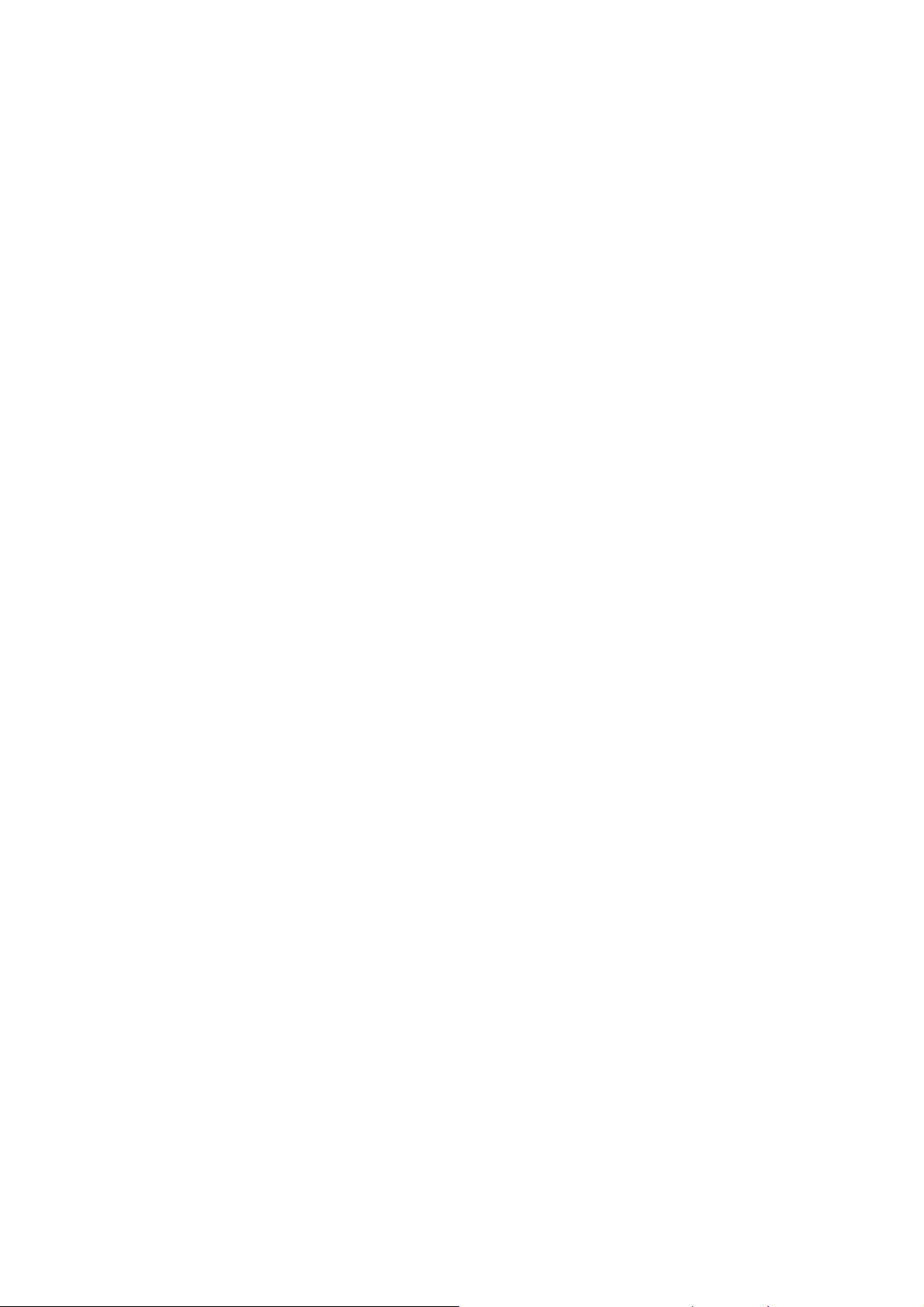
Drukowanie
Powiadamianie o zakończeniu pracy w
systemie Windows
Można wybrać powiadamianie po zakończeniu drukowania pracy. W prawym rogu ekranu
komputera wyświetlany jest komunikat z nazwą pracy i nazwą drukarki, na której praca
została wydrukowana.
Uwaga: Ta funkcja jest dostępna tylko wtedy, gdy drukarka jest podłączona do komputera
z systemem Windows za pośrednictwem sieci.
1. W oknie sterownika drukarki kliknij pozycję Dalsze stany w dolnej części dowolnej karty.
2. W oknie Stan kliknij pozycję Notyfikacja, a następnie kliknij żądaną opcję.
3. Kliknij znak X w prawym górnym rogu okna.
92
Drukarka wielofunkcyjna WorkCentre 7120/7125
Podręcznik użytkownika

Drukowanie
Drukowanie z pamięci flash USB
Pliki PDF, TIFF i XPS można drukować bezpośrednio z pamięci flash USB.
Uwagi:
• Opcja drukowania z pamięci flash USB musi być włączona przez
administratora systemu.
• Nie można jednocześnie korzystać z portu USB i opcjonalnego czytnika kart
pamięci. Jeśli czytnik kart pamięci został podłączony, należy odłączyć jego
przewód przed rozpoczęciem korzystania z portu USB na panelu sterowania.
Aby drukować z pamięci flash USB:
1. Umieść pamięć flash USB w porcie USB na panelu sterowania.
2. Naciśnij przycisk Strona główna usług.
3. Dotknij pozycji Nośnik drukowania-tekst.
4. Aby wydrukować jeden plik, dotknij pozycji Wybierz z listy.
5. Aby wybrać kilka plików, wykonaj jedną z następujących czynności:
• Aby wydrukować wszystkie pliki, dotknij pozycji Zaznacz wszystko.
• Aby wybrać zakres plików do wydrukowania, dotknij pozycji Wybierz z zakresu, a
następnie wprowadź nu
6. Wybierz żądany folder. Aby przejść o jeden poziom niżej w katalogu, dotknij pozycji
Następny. Aby przejść o jeden poziom wyżej w katalogu, dotknij pozycji Poprzedni.
7. Wybierz żądany plik.
8. W razie potrzeby dokonaj odpowiedniego wyboru na listach rozwijanych Kolor wyjściowy,
ródło papieru, 2-str. drukowanie i Stron na arkusz.
mery plików przy użyciu przycisków plus i minus (+/–).
Uwaga: Domyślne ustawienie koloru to Czarno-biały. Ab y wybr ać wydruk kolorowy, dotknij
pozycji Kolor wyjściowy, a następnie dotknij pozycji Kolor.
9. Aby wydrukować plik, naciśnij zielony przycisk Start.
Drukarka wielofunkcyjna WorkCentre 7120/7125
Podręcznik użytkownika
93

Drukowanie
Drukowanie z czytnika kart pamięci
Pliki JPEG, TIFF, DCF 1.0 i TIFF można drukować bezpośrednio z karty Compact Flash
umieszczonej w opcjonalnym czytniku kart pamięci.
Uwagi:
• Opcja drukowania z pamięci flash USB musi być włączona przez
administratora systemu.
• Nie można jednocześnie korzystać z czytnika kart pamięci i portu USB na panelu
sterowania. Jeśli pamięć flash USB została podłączona, należy ją odłączyć z portu
przed rozpoczęciem korzystania z czytnika kart pamięci.
1. Umieść kartę Compact Flash w czytniku kart pamięci.
2. Naciśnij przycisk Strona główna usług.
3. Dotknij pozycji Nośnik drukowania-zdjęcia.
4. Aby wydrukować jeden plik, dotknij pozycji Wybierz z listy.
5. Aby wybrać kilka plików, wykonaj jedną z następujących czynności:
• Aby wydrukować wszystkie pliki, dotknij pozycji Zaznacz wszystko.
• Aby wybrać zakres plików do wydrukowania, dotknij pozycji Wybierz z zakresu,
an
astępnie wprowadź numery plików przy użyciu przycisków plus lub minus (+/–).
6. Wybierz żądany plik.
7. Aby wydrukować plik, naciśnij zielony przycisk Start.
94
Drukarka wielofunkcyjna WorkCentre 7120/7125
Podręcznik użytkownika
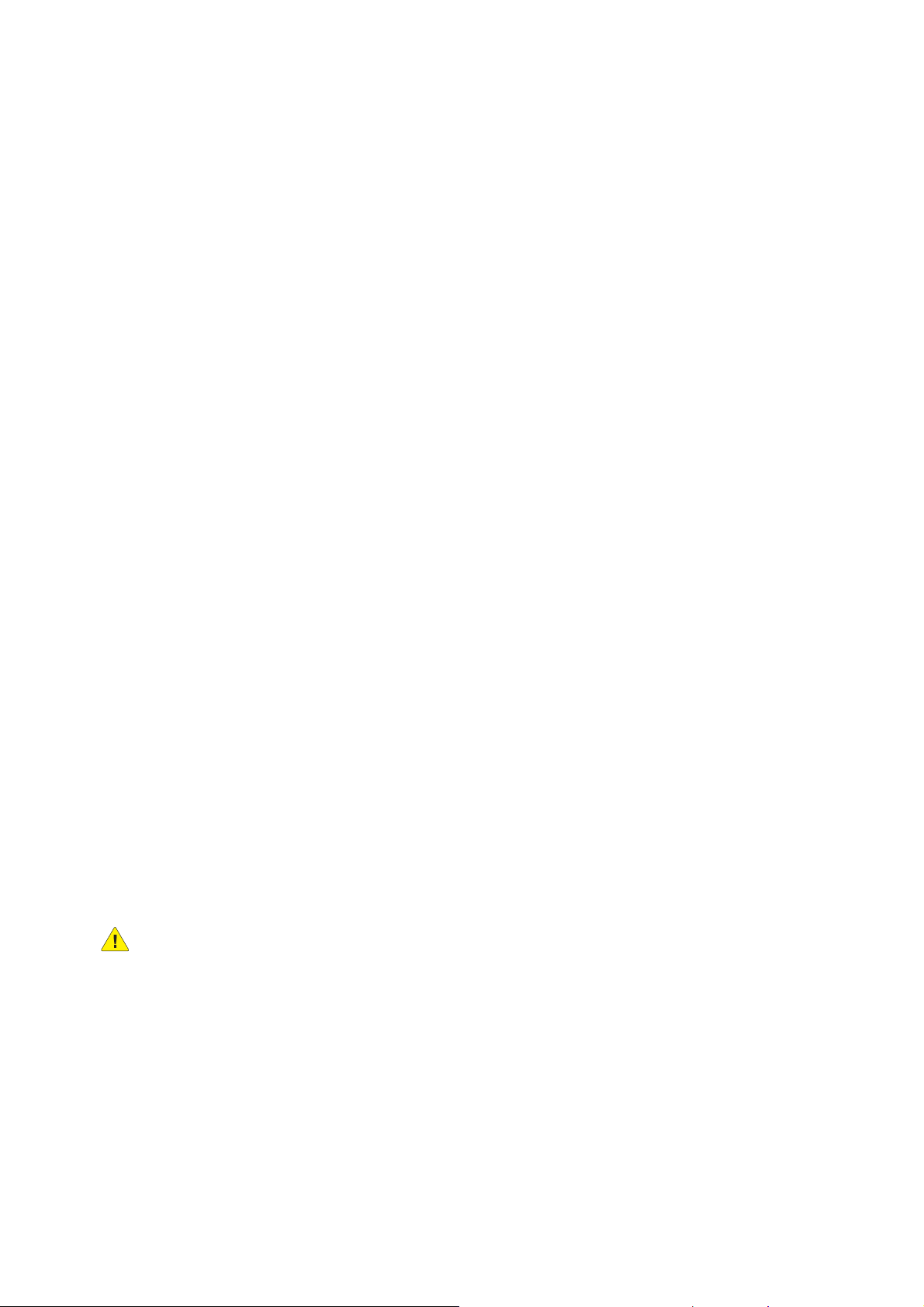
Drukowanie
Drukowanie specjalnych typów prac
Następujące specjalne typy prac można przypisać w sterownikach drukarki w systemie Windows
lub Macintosh.
• Drukowanie i usuwanie zabezpieczonych prac drukowania na stronie 95
• Drukowanie próbki na stronie 96
• Opóźnione drukowanie na stronie 97
• Drukowanie za opłatą na stronie 97
• Zapisywanie pracy drukowania w drukarce na stronie 98
• Wysyłanie pracy drukowania do urządzenia faksującego na stronie 99
Drukowanie i usuwanie zabezpieczonych prac drukowania
Typ zabezpieczonej pracy drukowania umożliwia drukowanie pracy po wprowadzeniu nazwy
użytkownika i hasła na panelu sterowania drukarki.
Windows
1. W sterowniku drukarki kliknij opcję Papier/Wyjście, kliknij menu Typ pracy, a następnie
kliknij opcję Zabezpieczone drukowanie.
2. W oknie Zabezpieczone drukowanie wprowadź i potwierdź hasło o długości od 1 do 12 cyfr.
3. Kliknij przycisk OK.
Macintosh
1. W oknie dialogowym drukowania kliknij opcję Kopie i strony, a następnie kliknij opcję
Funkcje Xerox.
2. Kliknij menu Typ pracy, a następnie kliknij opcję Zabezpieczone drukowanie.
3. Wprowadź i potwierdź hasło o długości od 1 do 12 cyfr.
4. Kliknij przycisk OK.
Drukowanie lub usuwanie zabezpieczonych prac drukowania z drukarki
PRZESTROGA: Po usunięciu pracy nie można jej odzyskać.
1. Na panelu sterowania naciśnij przycisk Stan pracy.
2. Dotknij karty Zabezpieczone prace drukowania i inne, a następnie opcji
Drukowanie zabezpieczone.
3. Dotknij nazwy użytkownika na liście, a następnie dotknij pozycji Lista zadań.
4. Wprowadź hasło przy użyciu klawiatury alfanumerycznej, a następnie dotknij
pozycji Potwierdź.
5. Dotknij żądanego dokumentu na liście. W razie potrzeby wprowadź liczbę wydruków
przy użyciu klawiatury alfanumerycznej.
Drukarka wielofunkcyjna WorkCentre 7120/7125
Podręcznik użytkownika
95

Drukowanie
6. Dotknij przycisku Drukuj.
7. Aby usunąć pracę, dotknij przycisku Usuń.
Drukowanie próbki
Typ pracy Próbka umożliwia wysłanie wielostronicowej pracy kopiowania, wydrukowanie próbki
pracy i wstrzymanie pozostałych kopii pracy w drukarce. Po przejrzeniu próbnej kopii można
wydrukować lub usunąć pozostałe kopie.
Windows
1. W oknie Drukowanie, w sekcji Liczba kopii wprowadź liczbę kopii lub kliknij strzałki.
2. Kliknij pozycję Właściwości, kliknij pozycję Papier/Wyjście, kliknij menu Typ pracy,
anastępnie kliknij pozycję Próbka.
3. Kliknij przycisk OK.
Macintosh
1. W oknie dialogowym drukowania kliknij opcję Kopie i strony, a następnie kliknij opcję
Funkcje Xerox.
2. Kliknij menu Typ pracy, a następnie kliknij opcję Próbka.
Drukowanie lub usuwanie pracy z drukarki
PRZESTROGA: Po usunięciu pracy nie można jej odzyskać.
1. Na panelu sterowania naciśnij przycisk Stan pracy.
2. Dotknij karty Zabezpieczone prace drukowania i inne, a następnie opcji Próbka.
3. Dotknij nazwy użytkownika na liście, a następnie dotknij pozycji Lista zadań.
4. Dotknij żądanego dokumentu na liście. W razie potrzeby wprowadź ilość wydruków przy
użyciu klawiatury alfanumerycznej.
5. Dotknij pozycji Zwolnij.
6. Aby usunąć pracę, dotknij pozycji Usuń.
96
Drukarka wielofunkcyjna WorkCentre 7120/7125
Podręcznik użytkownika

Drukowanie
Opóźnione drukowanie
Pracę drukowania można opóźnić nawet o 24 godziny w stosunku do oryginalnego
czasu wysyłki. Wpisz godzinę, o której ma być wydrukowana praca. Użyj formatu 12- lub
24-godzinnego.
Windows
1. W sterowniku drukarki kliknij opcję Papier/Wyjście, kliknij menu Typ pracy, a następnie
kliknij opcję Opóźnione druk..
2. W sekcji Czas drukowania wprowadź żądany czas drukowania lub kliknij strzałki, a
następnie kliknij przycisk OK.
3. Kliknij przycisk OK.
Macintosh
1. W oknie dialogowym drukowania kliknij opcję Kopie i strony, a następnie kliknij opcję
Funkcje Xerox.
2. Kliknij menu Typ pracy, a następnie kliknij opcję Opóźnione druk..
3. Kliknij strzałki, aby ustawić żądany czas drukowania, a następnie kliknij przycisk OK.
Drukowanie za opłatą
Po włączeniu tej funkcji można drukować wyłącznie prace drukowania
uwierzytelnionych użytkowników.
Ta funkcja musi być skonfigurowana przez administratora systemu. Aby uzyskać szczegółowe
informacje, patrz System Administrator Guide (Podręcznik administratora systemu) na stronie
www.xerox.com/office/WC7120/7125docs.
Aby drukować z wykorzystaniem tej funkcji:
1. Wydrukuj pracę z aplikacji.
2. Na panelu sterowania drukarki naciśnij przycisk Logowanie/Wylogowanie.
3. Przy użyciu klawiatury na ekranie dotykowym wprowadź nazwę użytkownika, a następnie
dotknij pozycji Enter.
4. W razie potrzeby wprowadź hasło, a następnie dotknij pozycji Enter.
5. Naciśnij przycisk Stan pracy, dotknij pozycji Zabezpieczone prace drukowania i inne, a
następnie dotknij pozycji Drukowanie za opłatą.
6. Dotknij żądanej nazwy użytkownika, a następnie dotknij pozycji Lista zadań.
7. W razie potrzeby wprowadź hasło, a następnie dotknij pozycji Potwierdź.
8. Dotknij pracy, która ma być wydrukowana lub usunięta.
9. W razie potrzeby określ liczbę
a następnie dotknij pozycji Drukuj.
Po wydrukowaniu praca zostanie usunięta.
zestawów wydruków przy użyciu klawiatury alfanumerycznej,
Drukarka wielofunkcyjna WorkCentre 7120/7125
Podręcznik użytkownika
97

Drukowanie
10. Aby usunąć pracę bez drukowania, dotknij pozycji Usuń.
PRZESTROGA: Po usunięciu pracy nie można jej odzyskać.
11. Po zak ończeniu naciśnij przycisk Logowanie/Wylogowanie, a następnie dotknij
pozycji Wylogowanie.
Zapisywanie pracy drukowania w drukarce
Typ pracy Zapisz plik w folderze pozwala na zapisanie pracy w folderze drukarki. Taką pracę
można wydrukować z panelu sterowania drukarki. Praca nie jest automatycznie usuwana po
wydrukowaniu, ale można ją ręcznie usunąć przy użyciu panelu sterowania drukarki.
Windows
1. W sterowniku drukarki kliknij pozycję Papier/Wyjście, kliknij menu Typ pracy, a następnie
kliknij opcję Zapisz plik w folderze.
2. W oknie Zapisz plik w folderze wykonaj poniższe czynności:
•Kliknij strzałkę po prawej stronie pola Nazwa pracy, a następnie kliknij pozycję Użyj
nazwy dokumentu.
•Usuń tekst w polu Nazwa pracy, a następnie wprowadź nazwę pracy.
3. Aby wybrać numer folderu, wykonaj jedną z następujących czynności:
•Kliknij strzałkę po prawej stronie pola Numer folderu, a następnie kliknij numer folderu
na liście.
•Usuń tekst w polu Numer folderu, a następnie wprowadź numer folderu.
4. Aby utworzyć zabezpieczoną zapisaną pracę:
a. Zaznacz pole wyboru Zabezpiecz zapisaną pracę.
b. Wprowadź i potwierdź hasło o długości od 1 d
5. Kliknij trzykrotnie przycisk OK.
Praca zostanie zapisana w drukarce.
o 20 cyfr.
Macintosh
1. W oknie dialogowym drukowania kliknij opcję Kopie i strony, a następnie kliknij opcję
Funkcje Xerox.
2. Kliknij menu Typ pracy, a następnie kliknij pozycję Zapisz plik w folderze.
3. W oknie dialogowym Zapisz plik w folderze wprowadź nazwę pracy.
4. Wybierz folder w drukarce.
5. Jeśli to konieczne, wpisz dane zabezpieczonej pracy.
6. Kliknij przycisk OK.
7. Kliknij przycisk Drukuj.
Praca zostanie zapisana w drukarce.
98
Drukarka wielofunkcyjna WorkCentre 7120/7125
Podręcznik użytkownika

Drukowanie
Drukowanie lub usuwanie pracy z drukarki
1. Na panelu sterowania naciśnij przycisk Stan pracy.
2. Dotknij karty Zabezpieczone prace drukowania i inne, a następnie Folder publiczny.
3. Dotknij pracy, która ma być wydrukowana lub usunięta.
4. W razie potrzeby wprowadź hasło, a następnie dotknij pozycji Potwierdź.
5. W razie potrzeby określ liczbę zestawów wydruków przy użyciu klawiatury alfanumerycznej,
a następnie dotknij pozycji Drukuj.
6. Aby usunąć pracę bez drukowania, dotknij pozycji Usuń.
Wysyłanie pracy drukowania do urządzenia faksującego
Patrz Wysyłanie faksu z komputera na stronie 158.
Drukarka wielofunkcyjna WorkCentre 7120/7125
Podręcznik użytkownika
99

Drukowanie
100
Drukarka wielofunkcyjna WorkCentre 7120/7125
Podręcznik użytkownika
